Page 1
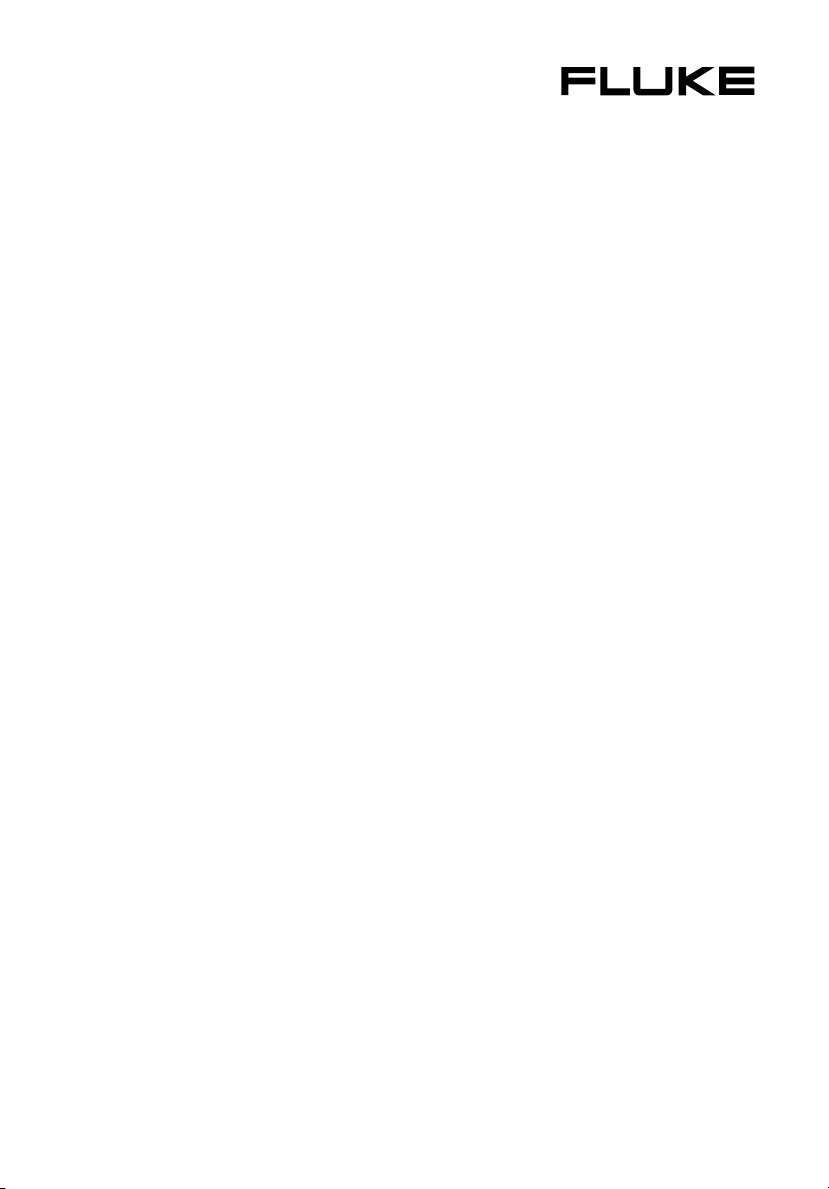
TiR2,TiR3,TiR4,Ti40,
Ti45,Ti50,Ti55
IR FlexCam Thermal Imagers
®
Руководство пользователя
January 2007, Rev.2, 5/09 (Russian)
2007, 2009 Fluke Corporation. All rights reserved.
©
Specifications are subject to change without notice.
All product names are trademarks of their respective companies.
Page 2
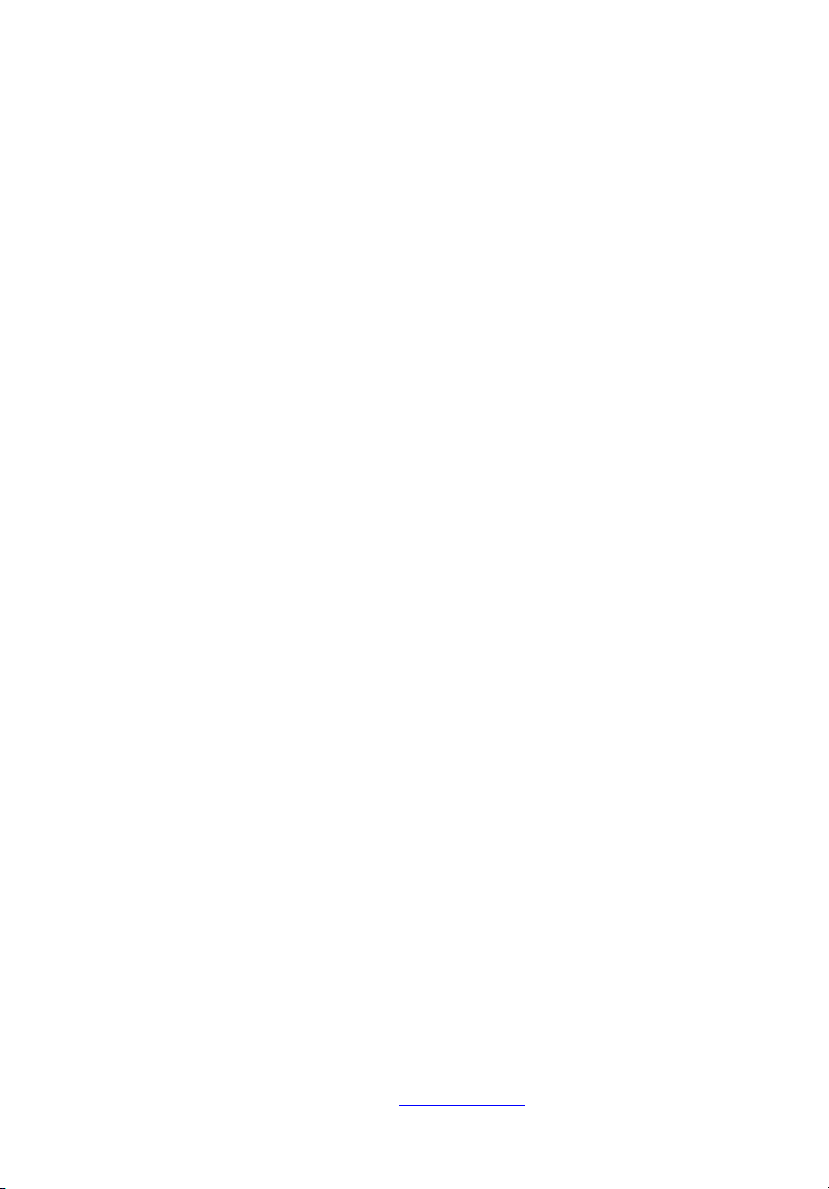
ОГРАНИЧЕННАЯ ГАРАНТИЯ И ОГРАНИЧЕНИЕ ОТВЕТСТВЕННОСТИ
Для каждого продукта Fluke гарантируется отсутствие дефектов материалов и
изготовления при нормальном использовании и обслуживании. Срок гарантии два года,
начиная с даты поставки. На запчасти, ремонт оборудования и услуги предоставляется
гарантия 90 дней. Эта гарантия действует только для первоначального покупателя или
конечного пользователя, являющегося клиентом авторизованного реселлера Fluke, и не
распространяется на предохранители, одноразовые
которые, по мнению Fluke, неправильно или небрежно использовались, были изменены,
загрязнены или повреждены вследствие несчастного случая или ненормальных условий
работы или обработки. Fluke гарантирует, что программное обеспечение будет работать
в соответствии с его функциональными характеристиками в течение 90 дней, и что оно
правильно записано на исправных носителях. Fluke не гарантирует, что программное
обеспечение будет работать безошибочно и без остановки.
Авторизованные реселлеры Fluke расширят действие этой гарантии на новые и
неиспользованные продукты только для конечных пользователей, но они не
уполномочены расширять условия гарантии или вводить новые гарантийные
обязательства от имени Fluke. Гарантийная поддержка предоставляется, только если
продукт приобретен на авторизованной торговой точке Fluke, или покупатель заплатил
соответствующую международную цену. Fluke оставляет за собой право выставить
покупателю счет за расходы на ввоз запасных/сменных частей, когда продукт,
приобретенный в одной стране, передается в ремонт в другой стране.
Гарантийные обязательства Fluke ограничены по усмотрению Fluke выплатой покупной
цены, бесплатным ремонтом или заменой неисправного продукта, который возвращается
в авторизованный сервисный центр Fluke в течение гарантийного периода.
Для получения гарантийного сервисного обслуживания обратитесь в ближайший
авторизованный сервисный центр Fluke за информацией о праве на возврат, затем
отправьте продукт в этот сервисный центр с описанием проблемы, оплатив почтовые
расходы и страховку (ФОБ пункт назначения). Fluke не несет ответственности за
повреждения при перевозке. После осуществления гарантийного ремонта продукт будет
возвращен покупателю с оплаченной перевозкой (ФОБ пункт назначения). Если Fluke
определяет, что неисправность вызвана небрежностью, неправильным использованием,
загрязнением, изменением, несчастным случаем или ненормальными условиями работы
и обработки, включая электрическое перенапряжение из-за несоблюдения указанных
допустимых значений, или обычным износом механических компонентов, Fluke
определит стоимость ремонта и начнет работу после получения разрешения. После
ремонта продукт будет возвращен покупателю с оплаченной перевозкой, и покупателю
будет выставлен счет за ремонт и транспортные расходы при возврате (ФОБ пункт
отгрузки).
ЭТА ГАРАНТИЯ ЯВЛЯЕТСЯ ЕДИНСТВЕННОЙ И ИСКЛЮЧИТЕЛЬНОЙ И ЗАМЕНЯЕТ ВСЕ
ОСТАЛЬНЫЕ ГАРАНТИИ, ПРЯМЫЕ ИЛИ СВЯЗАННЫЕ, ВКЛЮЧАЯ, ПОМИМО ПРОЧЕГО,
СВЯЗАННЫЕ ГАРАНТИИ ГОДНОСТИ ДЛЯ ПРОДАЖИ ИЛИ ГОДНОСТИ ДЛЯ
ОПРЕДЕЛЕННОЙ ЦЕЛИ. FLUKE НЕ НЕСЕТ ОТВЕТСТВЕННОСТИ ЗА СПЕЦИАЛЬНЫЕ,
СЛУЧАЙНЫЕ ИЛИ КОСВЕННЫЕ ПОВРЕЖДЕНИЯ ИЛИ УЩЕРБ, ВКЛЮЧАЯ ПОТЕРЮ
ДАННЫХ, ЯВЛЯЮЩИЕСЯ РЕЗУЛЬТАТОМ КАКИХ-ЛИБО ДЕЙСТВИЙ ИЛИ МЕТОДОВ.
Поскольку некоторые страны не допускают ограничения срока связанной гарантии или
исключения и ограничения случайных или косвенных повреждений, ограничения этой
гарантии могут относиться не ко всем покупателям. Если какое-либо положение этой
гарантии признано судом или другим директивным органом надлежащей юрисдикции
недействительным или не имеющим законной силы, такое признание не повлияет на
действительность или законную силу других положений.
Fluke Corporation
P.O. Box 9090
Everett, WA 98206-9090
U.S.A.
11/99
Для регистрации продукта зайдите на сайт
батареи и на любые продукты,
Fluke Europe B.V.
P.O. Box 1186
5602 BD Eindhoven
The Netherlands
register.fluke.com.
Page 3
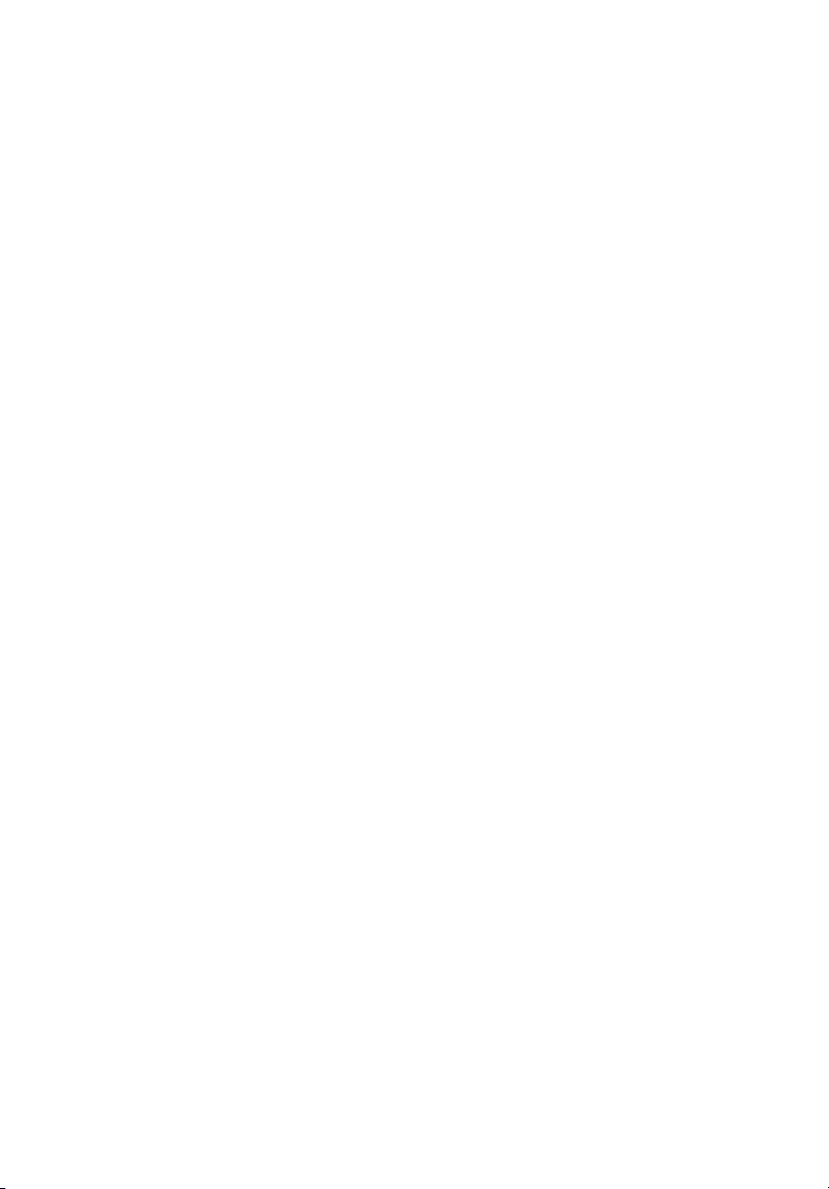
Содержание
Глава Название Страница
1 Введение ............................................................................................. 1-1
Введение .............................................................................................. 1-1
Контактная информация Fluke .......................................................... 1-2
Информация по безопасности............................................................ 1-2
Стандартные принадлежности........................................................... 1-4
Зарядка и установка батареи.............................................................. 1-6
Включение камеры ............................................................................. 1-7
Вставьте карту памяти........................................................................ 1-8
Фокус ................................................................................................... 1-9
Установка уровня температуры и чувствительности ...................... 1-9
Настройте уровень объединения IR-Fusion®.................................... 1-10
Захват изображения ............................................................................ 1-10
Программное обеспечение SmartView для компьютера.................. 1-11
2 Обзор камеры .................................................................................... 2-1
Введение .............................................................................................. 2-1
Элементы камеры ............................................................................... 2-2
Экран дисплея камеры........................................................................ 2-6
Программируемые функциональные кнопки ................................... 2-10
Использование экранных меню......................................................... 2-12
Установка и извлечение карты памяти ............................................. 2-13
3 Основные функции........................................................................... 3-1
Получение и просмотр ....................................................................... 3-1
Поиск объекта съемки .................................................................... 3-1
Пауза/Сохранить изображение ...................................................... 3-1
Просмотр сохраненных изображений ........................................... 3-2
Удалить сохраненное изображение............................................... 3-2
Электронное масштабирование......................................................... 3-3
Информация о сохраненном изображении ....................................... 3-4
4 Анализ и улучшение качества изображений ............................... 4-1
Настройка коэффициента излучения и температуры фона ............. 4-1
Функция неподвижного изображения............................................... 4-2
Изменение цветовых палитр .............................................................. 4-2
Установка уровня температуры и чувствительности ...................... 4-3
i
Page 4
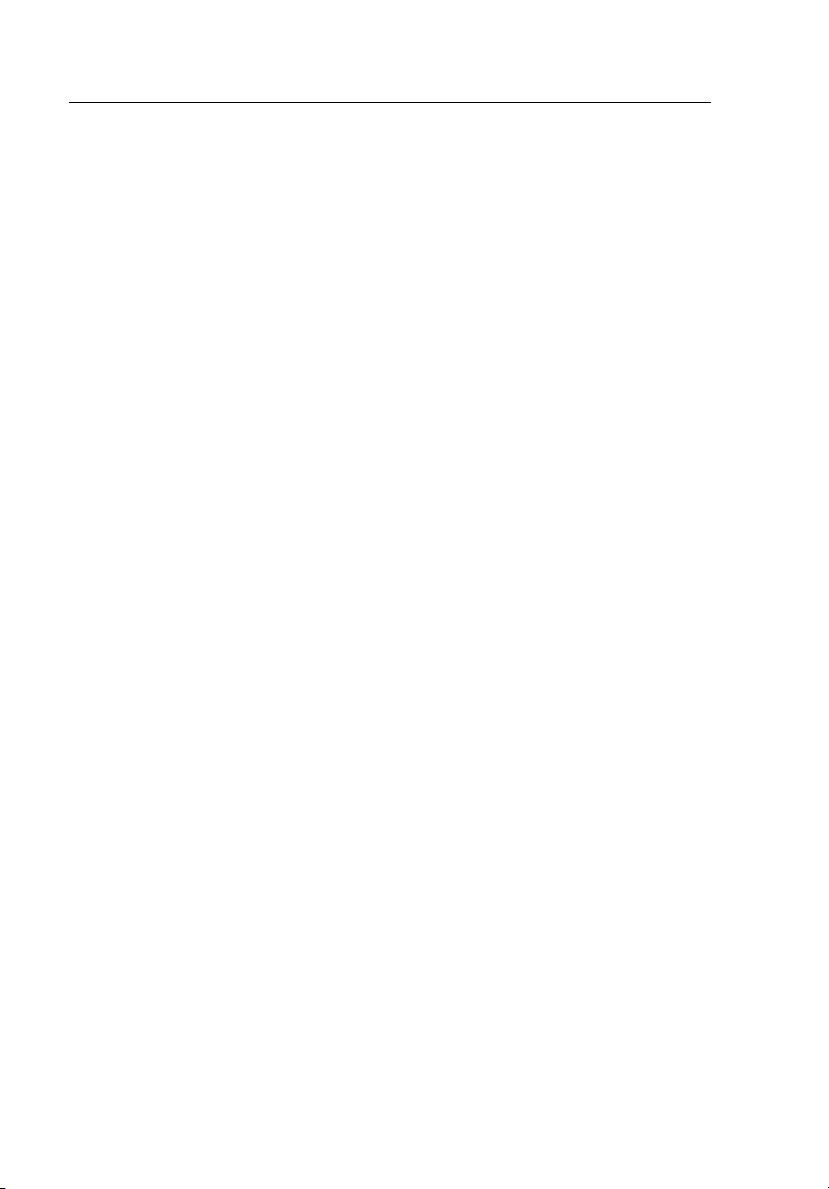
TiR2,TiR3,TiR4,Ti40,Ti45,Ti50,Ti55
Руководство пользователя
Ручное регулирование уровня и чувствительности..................... 4-3
Автоматическое регулирование уровня и чувствительности..... 4-4
Уровень и чувствительность произвольной фиксированной
температуры.................................................................................... 4-4
Использование насыщенных цветов палитры ................................. 4-6
Использование температурных маркеров дисплея.......................... 4-7
Аннотации........................................................................................... 4-9
Добавление аннотаций к сохраненным изображениям............... 4-9
Создание списков аннотаций в SmartView................................... 4-12
5 Модуль видимого излучения (VLCM) .......................................... 5-1
Включение/Выключение модуля камеры видимого излучения ..... 5-1
Использование настройки изображения........................................... 5-1
Фокусировка ....................................................................................... 5-2
Настройка уровня смешивания ИК IR-Fusion® и видимого света.. 5-3
Использование полноэкранного вида или изображения кадр
в кадре ................................................................................................. 5-4
Настройка яркости и управление цветом......................................... 5-5
Использование управления подсветкой ........................................... 5-5
Использование вспышки видимого излучения ................................ 5-6
Запись изображения в видимом излучении...................................... 5-6
Использование лазерного указателя (курсора)................................ 5-7
Использование системы просмотра эскизов .................................... 5-8
Использование цветовой сигнализации ........................................... 5-8
Использование меню для установления диапазона цветовой
сигнализации .................................................................................. 5-9
Использование меню для установления диапазона цветовой
сигнализации .................................................................................. 5-10
6 Настройка камеры ........................................................................... 6-1
Установка яркости экрана ................................................................. 6-1
Как скрыть панель задач на экране дисплея .................................... 6-2
Как скрыть цветовую палитру экрана .............................................. 6-2
Установка единиц измерения температуры ..................................... 6-3
Настройка диапазона температур .................................................... 6-3
Изменение выбора линзы .................................................................. 6-4
Установка даты и времени................................................................. 6-4
Изменение языка ................................................................................ 6-6
Сохранение и перезагрузка настроек камеры .................................. 6-6
Наименование файлов с изображениями ......................................... 6-8
Изменение префикса в названии файла с изображением................ 6-8
Переустановка порядкового номера имени файла с
изображением .................................................................................... 6-9
Выбор опций видеосигнала ............................................................... 6-9
7 Дополнительные функции.............................................................. 7-1
Увеличение четкости и контрастности изображения...................... 7-1
Использование автоматического захвата ......................................... 7-2
Исп. темп. маркеров дисплея, опред. пользователем...................... 7-4
ii
Page 5
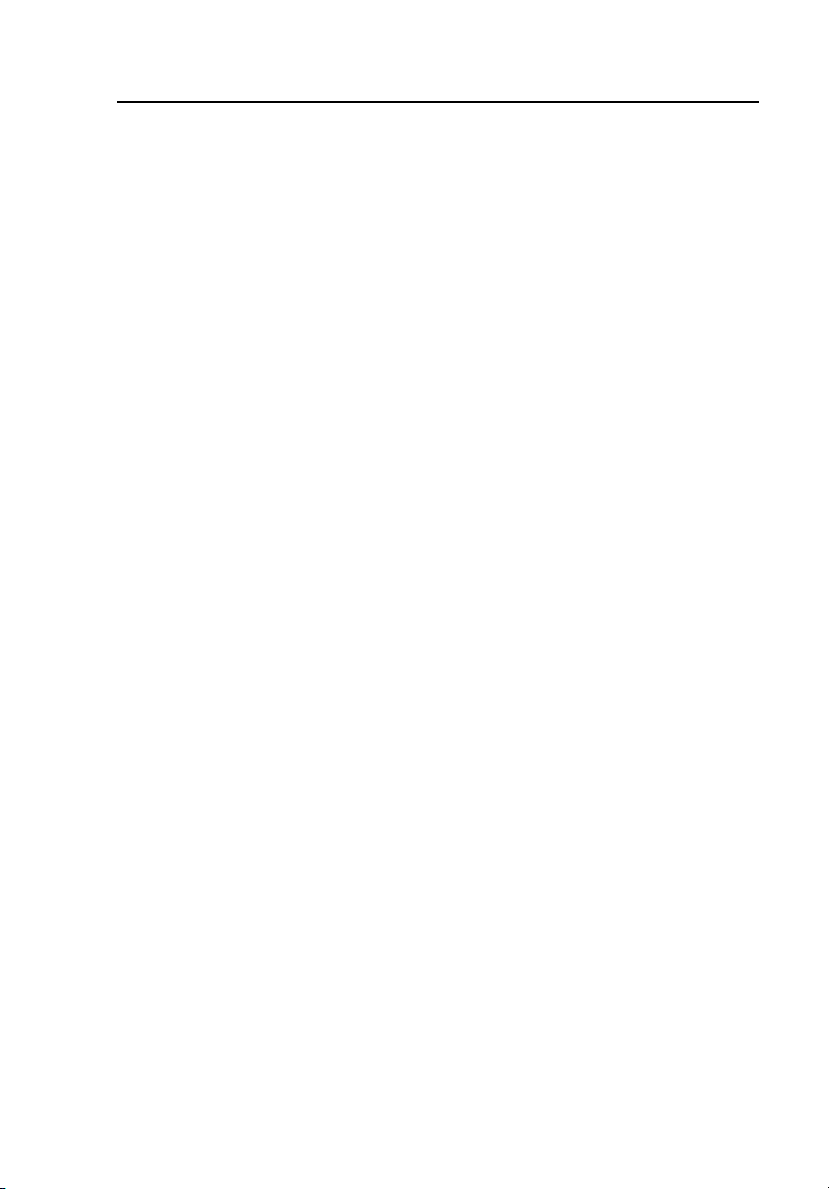
Содержание
Использование внутренней перекалибровки.................................... 7-7
8 Уход за камерой ................................................................................ 8-1
Очистка объектива ИК-диапазона, модуля видимого излучения,
дисплея и корпуса............................................................................... 8-1
Использование других объективов.................................................... 8-2
Просмотр информации о камере и о батарее.................................... 8-2
Зарядка батарей................................................................................... 8-3
Повторная калибровка батарей.......................................................... 8-4
Сохранение энергии батарей ............................................................. 8-5
Appendices
A Глоссарий .................................................................................... A-1
B Поиск и устранение неисправностей......................................... B-1
C Коэффициенты излучения .......................................................... C-1
D Характеристики и размеры камеры........................................... D-1
E Возможности и рекомендации................................................... E-1
(продолжение)
iii
Page 6
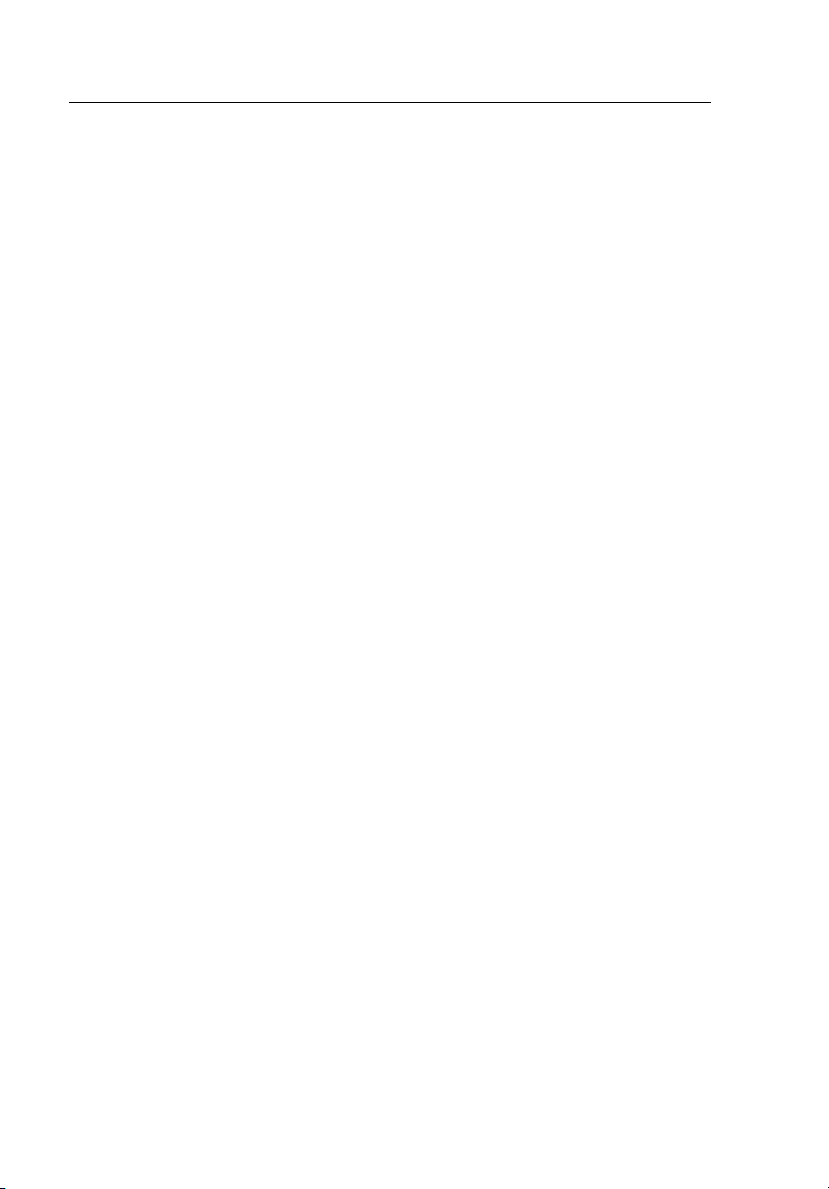
TiR2,TiR3,TiR4,Ti40,Ti45,Ti50,Ti55
Руководство пользователя
iv
Page 7
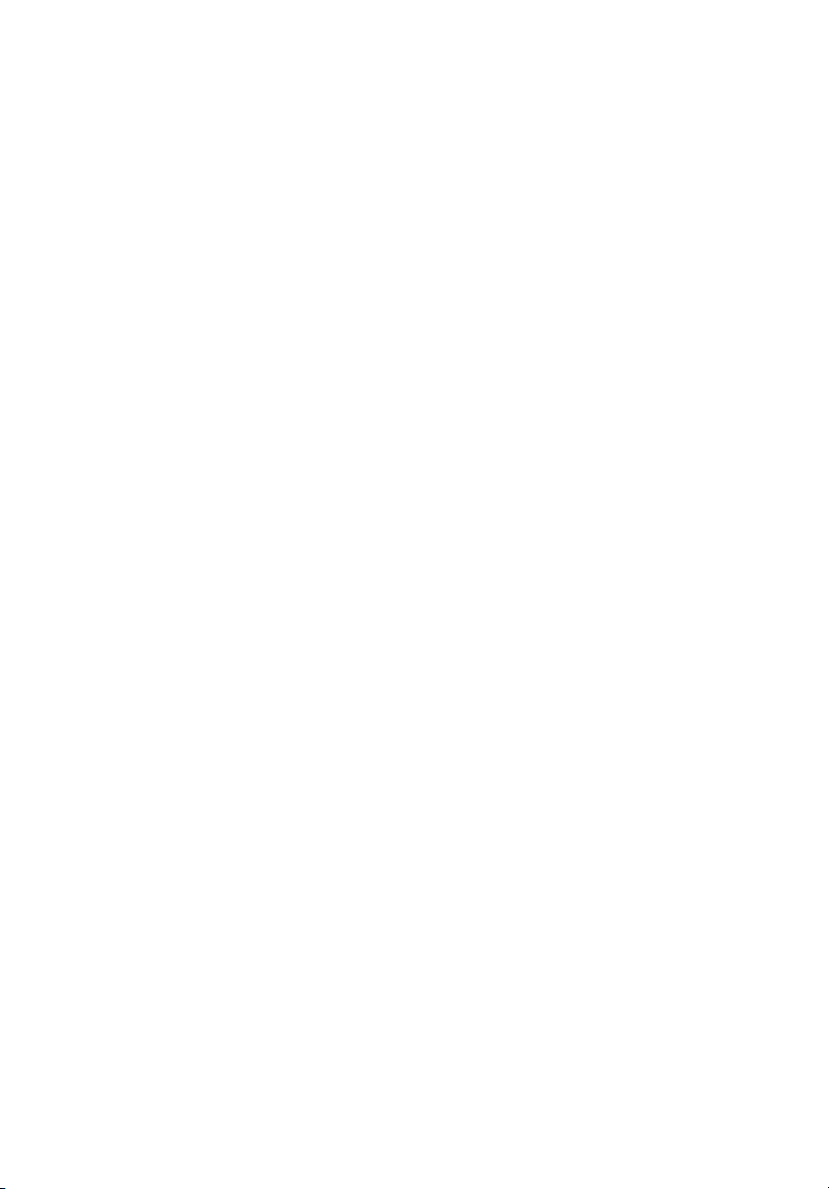
Список таблиц
Таблица Название Страница
1-1. Символы............................................................................................. 1-4
1-2. Стандартные принадлежности ..................................................... 1-6
2-1. Элементы камеры--Описания ....................................................... 2-4
2-2. Экран дисплея--Описание.............................................................. 2-8
2-3. Программируемые функции .......................................................... 2-10
4-1. Стандартные цвета насыщения ................................................... 4-6
8-1. Индикаторы оставшегося заряда батареи................................. 8-3
8-2. Состояние зарядки батареи .......................................................... 8-4
v
Page 8
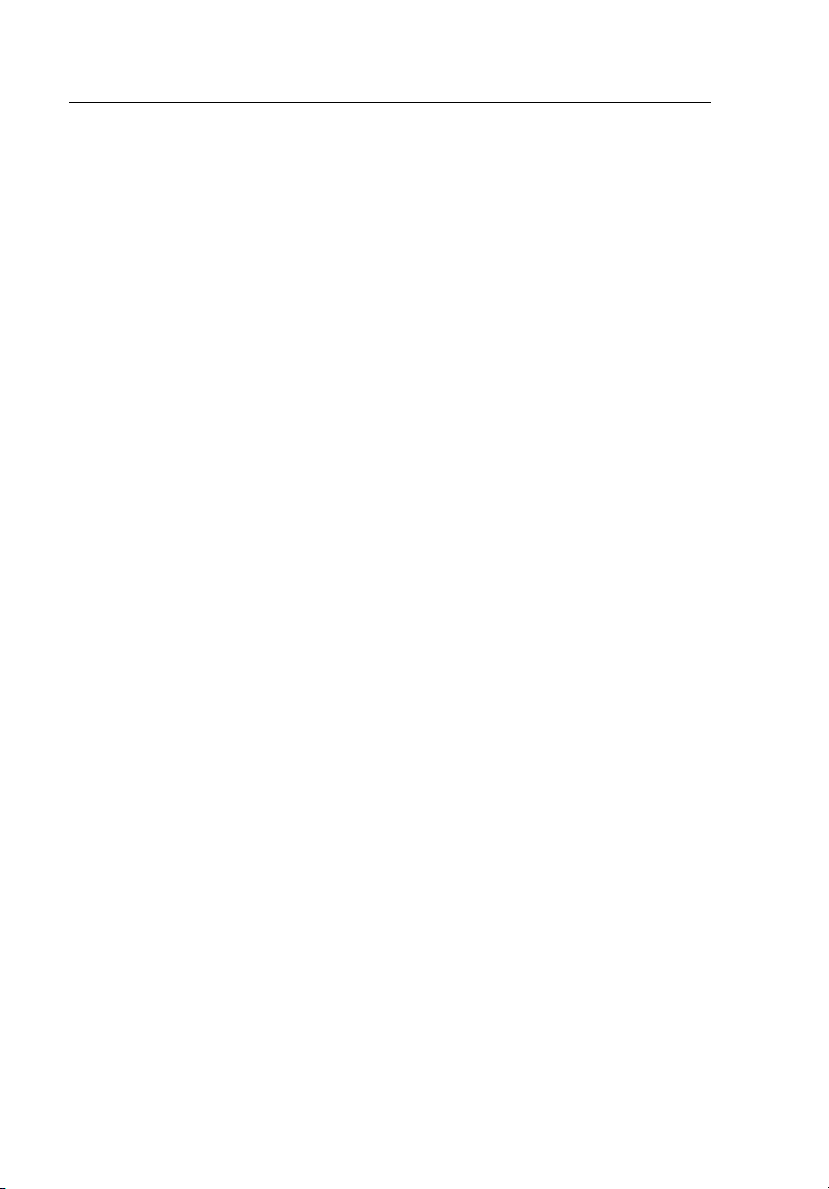
TiR2,TiR3,TiR4,Ti40,Ti45,Ti50,Ti55
Руководство пользователя
vi
Page 9
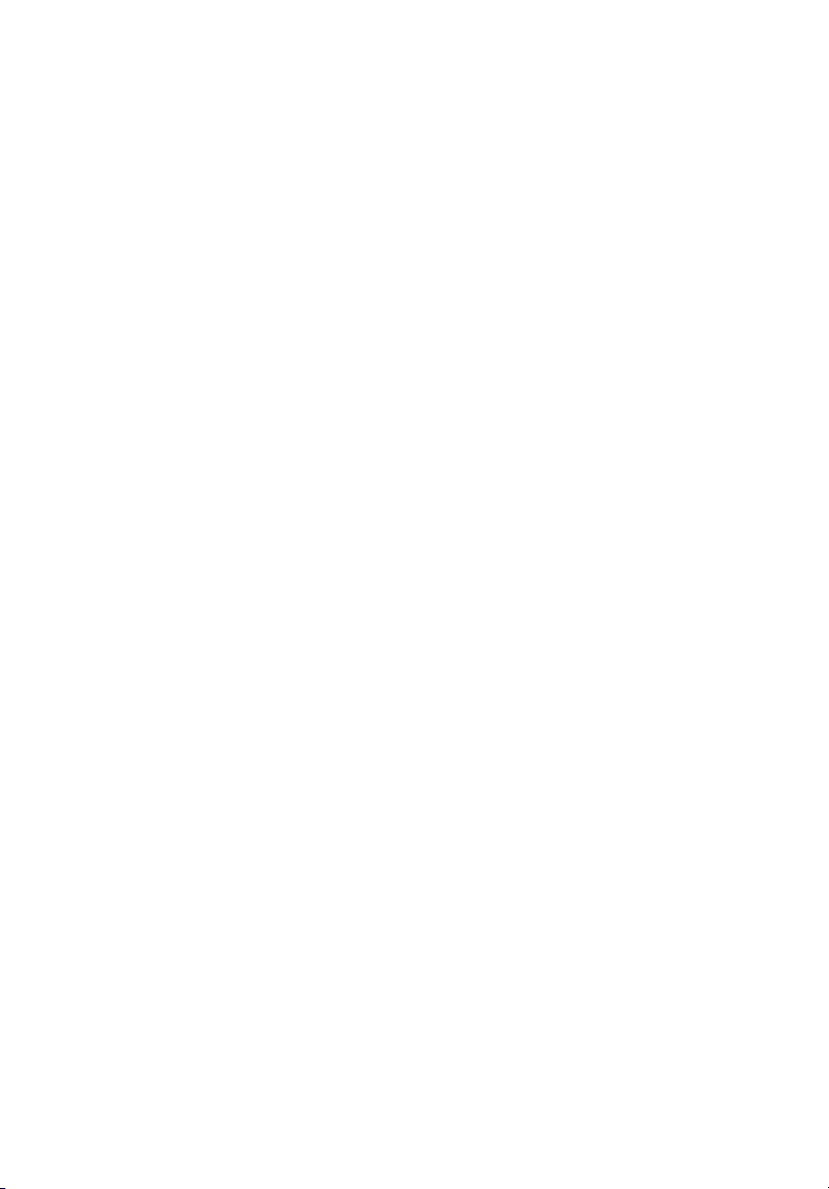
Список рисунков
Рисунок Название Страница
1-1. Стандартные принадлежности ..................................................... 1-5
1-2. Установка батареи........................................................................... 1-7
1-3. Включение и выключение камеры ............................................... 1-8
1-4. Установка карты памяти................................................................. 1-8
1-5. Фокусировка камеры........................................................................ 1-9
1-6. Настройка уровня и чувствительности ....................................... 1-9
1-7. Настройка уровня объединения IR-Fusion®................................ 1-10
1-8. Съемка................................................................................................ 1-11
2-2. Вид камеры спереди и сверху....................................................... 2-3
2-3. Вид камеры снизу............................................................................. 2-3
2-4. Экран дисплея камеры – Пример 1 .............................................. 2-6
2-5. Экран дисплея камеры – Пример 2 .............................................. 2-7
2-6. Экран дисплея камеры – Пример 3.............................................. 2-7
2-7. Установка и извлечение карты памяти ....................................... 2-13
5-1. Настройка линзы диаметром 20 мм............................................. 5-2
vii
Page 10
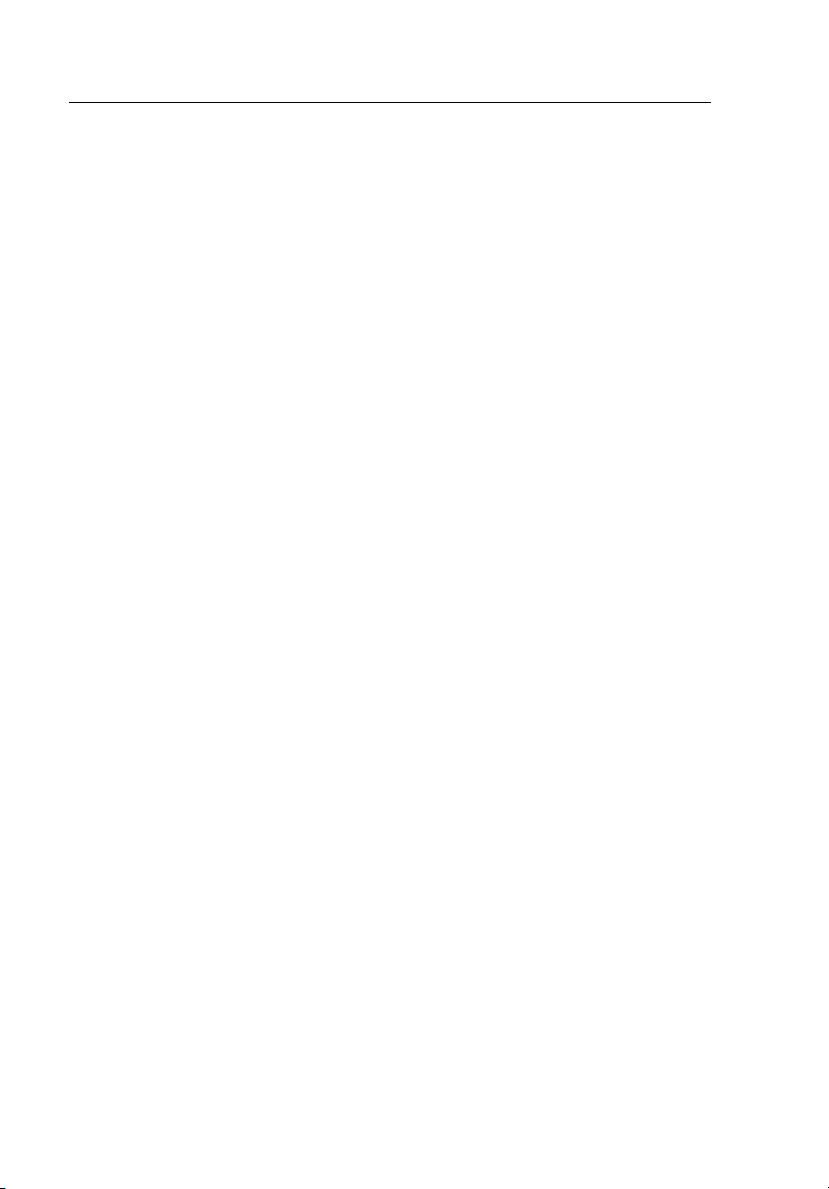
TiR2,TiR3,TiR4,Ti40,Ti45,Ti50,Ti55
Руководство пользователя
viii
Page 11
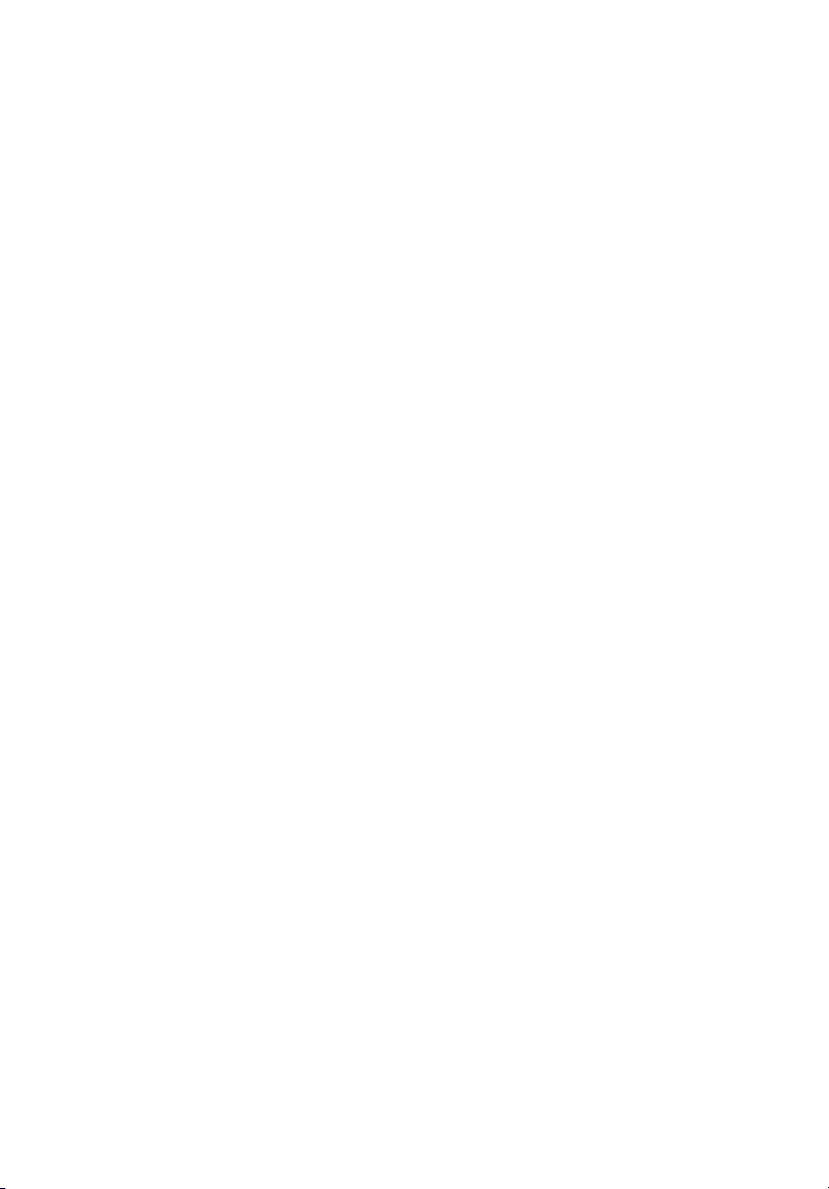
Глава 1
Введение
Введение
Благодарим за выбор IR FlexCam® – портативной камеры для съемки в
инфракрасных лучах (далее просто “Камера”). Эта Камера, удостоенная
наград, предлагает наиболее современные, интуитивно-понятные,
полностью радиометрические решения. Блок камеры для видимого
излучения (VLCM) и функциональные возможности IR-Fusion
существенно упрощают управление и анализ изображений, захваченных с
помощью этой системы, и улучшают возможности составления отчетов.
Уникальное контрольное изображение и технология IR-Fusion
позволяют комбинировать видимые изображения – такие же, как при
использовании обычного цифрового фотоаппарата – и инфракрасные
изображения, чтобы создать единое изображение с гораздо большим
количеством деталей. Это особенно удобно при съемке изображений с
малым контрастом, когда разность температур является минимальной и
инфракрасное изображение является одноцветным.
Существуют 7 моделей инфракрасной камеры IR FlexCam. В моделях
камеры TiR2, Ti40
В моделях камеры TiR3, TiR4, Ti50 и Ti55 используется детектор с
разрешением 320 x 240. Информацию о специальных функциях вашей
камеры см. в Приложении D.
Ваша камера является мощной и простой в использовании для целого
ряда применений, включая:
Диагностическое обслуживание:
• Электрические системы – выявление перегрузок схемы до их
возникновения.
• Механические системы – сокращение времени
предотвращение сбоев.
• Вспомогательное оборудование – эффективный и точный
мониторинг подстанций, линий передачи и т.д.
Строительство:
• Кровельные работы – быстрое и эффективное обнаружение и
локализация водонасыщения.
• Оболочка здания – выполнение проверок энергии инфракрасного
излучения в коммерческих и жилых зданиях.
и Ti45 используется детектор с разрешением 160 x 120.
простоя и
®
®
1-1
Page 12
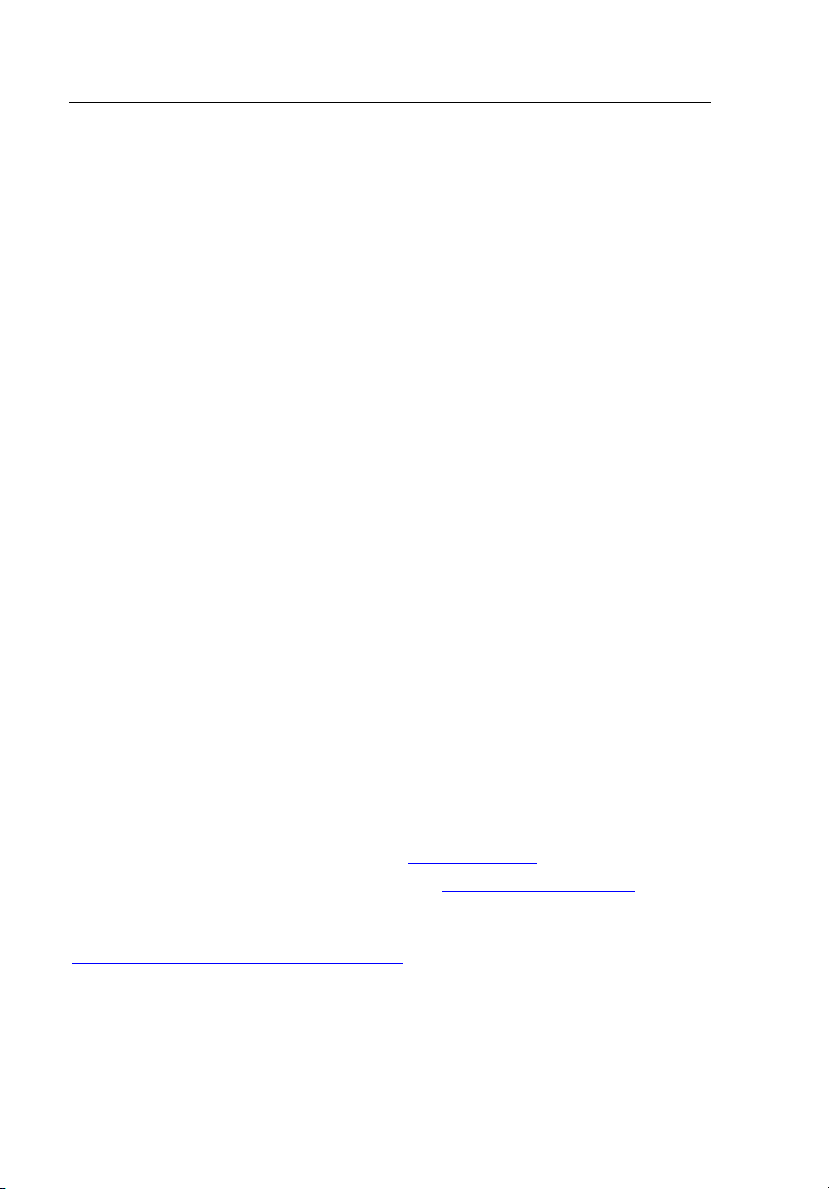
TiR2,TiR3,TiR4,Ti40,Ti45,Ti50,Ti55
Руководство пользователя
• Определение влажности – выявление источника влажности и
образования плесени.
• Восстановление – оценка работ по рекультивации земель для полного
осушения участка.
Исследования и разработка:
• Визуализация и количественное определение генерируемых
изображений для усовершенствования продуктов и процессов,
используемых для их получения.
Контроль процесса:
• Мониторинг и контроль температуры процессов в режиме
реального
Чтобы научиться использовать все преимущества вашей камеры, мы
рекомендуем внимательно ознакомиться с данным руководством. Данное
руководство разработано для ознакомления с важнейшими аспектами
использования камеры и для обучения использованию функций данной
системы. В настоящем руководстве представлены инструкции по
получению изображений высокого качества; однако термография –
достаточно сложная область, зачастую требующая специального обучения
которое не включено в настоящее руководство. Для получения
информации по курсу обучения термографии обращайтесь в корпорацию
Fluke Corporation.
времени.
,
Контактная информация Fluke
Звоните по телефону:
1-800-760-4523 в США
1-800-363-5853 в Канаде
+31-402-675-200 в Европе
+81-3-3434-0181 в Японии
+65-738-5655 в Сингапуре
+1-425-446-6888 в любой точке мира
Или посетите веб-сайт Fluke по адресу www.fluke.com
Для регистрации продукта зайдите на сайт http://register.fluke.com
Чтобы просмотреть, распечатать или загрузить самые последние
дополнения к руководствам, посетите веб-сайт
http://us.fluke.com/usen/support/manuals
.
.
.
Информация по безопасности
Используйте камеру только в соответствии с данным руководством.
1-2
Page 13
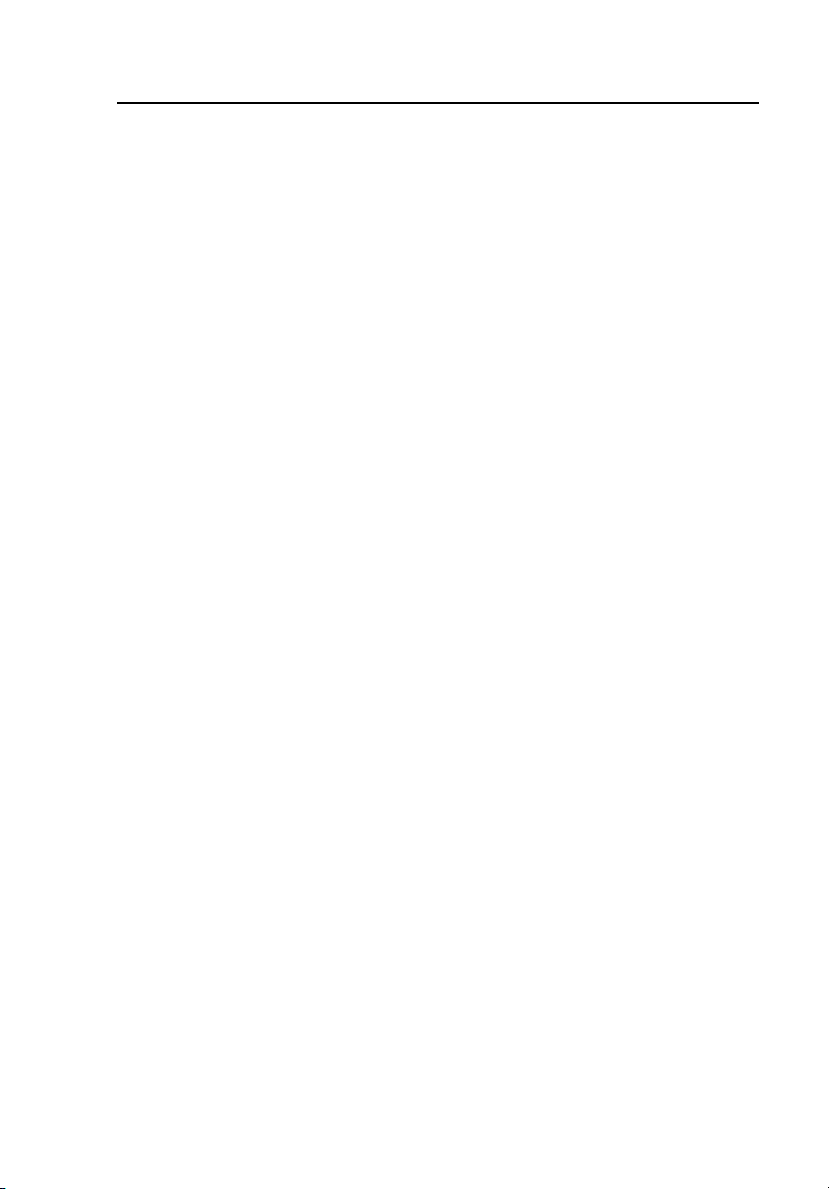
Введение
W Осторожно. Указывает на опасные условия и действия, которые
могут вызвать телесные повреждения или смерть.
W Внимание. Указывает на условия и действия, которые могут
повредить камеру или вызвать окончательную потерю данных.
Информация по безопасности 1
WВнимание
• Во избежание повреждений камеры обращайтесь с ней
осторожно, как с любым точным оборудованием.
• Данная инфракрасная камера является высокоточным
инструментом, в котором используется чувствительный
инфракрасный (ИК) детектор. Наведение камеры на
высокоинтенсивные источники энергии – включая
устройства, испускающие лазерное излучение и
отражения от данных устройств – может негативно
сказаться на точности камеры
полностью вывести из строя ИК-детектор камеры.
• Ваша камера была откалибрована перед доставкой.
Мы рекомендуем проверять калибровку камеры через
каждые два года. Некоторые программы ISO 9000
требуют проведения более частых проверок в целях
сертификации. Для получения подробной информации
обращайтесь в корпорацию Fluke.
• Прежде чем можно будет снять
камера должна прогреться в течение трех минут.
и может повредить или
точные измерения,
*WПредупреждение
• В камере используется лазерный указатель Класса 2.
Месторасположение апертуры лазера см. на схеме в
Приложении B.
• Во избежание травмы глаз не направляйте лазер в глаз
напрямую или опосредованно через отражающие
поверхности.
• Использование элементов управления или настроек
или выполнение работ и процедур, противоречащее
указаниям данного руководства, может привести к
опасному
• Используйте камеру только указанным в данном
руководстве способом, в противном случае защита,
обеспечиваемая оборудованием, может быть ослаблена.
1-3
радиоактивному облучению лазером.
Page 14
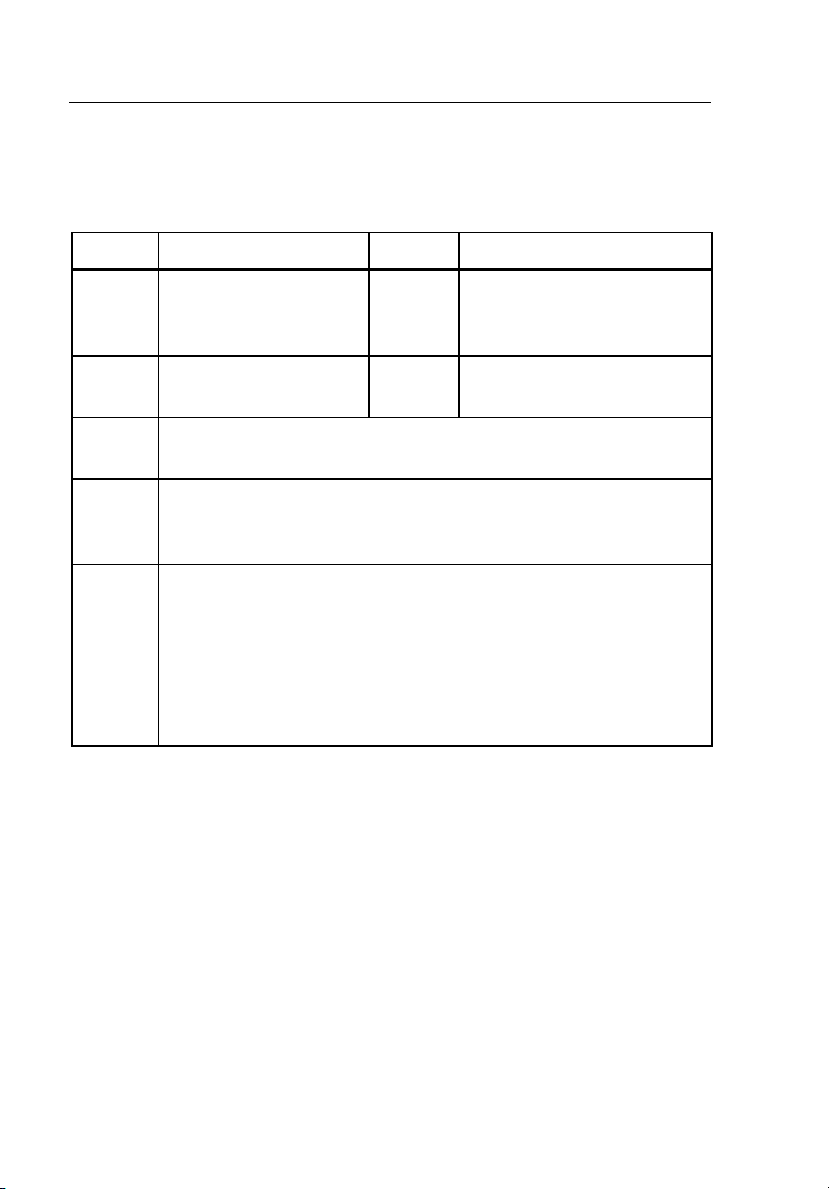
TiR2,TiR3,TiR4,Ti40,Ti45,Ti50,Ti55
Руководство пользователя
Списо
к символов, используемых в настоящем руководстве, приведен в
таблице 1-1.
Таблица 1-1. Символы
Символ Описание Символ Описание
Содержит ртуть.
Утилизировать
надлежащим образом.
Важная информация см.
руководство.
*
D
P
~
/
Лазерный указатель
класс 2.
Обозначение
Вкл./Выкл.
Соответствие требованиям Европейского Союза и
Европейской ассоциации свободной торговли.
Не утилизируйте этот продукт на муниципальных свалках без
сортировки. Для ознакомления с информацией по утилизации
обратитесь к сайту компании Fluke.
В данной камере используется литиевая батарея. Не
смешивать с общим потоком твердых отходов. Истощенные
батареи должны утилизироваться с помощью соответствующей
перерабатывающей установки или устройства обработки
опасных материалов в соответствии с местными нормами. Для
получения информации по утилизации обращайтесь в
авторизованный Сервисный центр Fluke.
Hg
W
Стандартные принадлежности
В случае отсутствия или повреждения любой из стандартных
принадлежностей, показанных на Рисунке 1-1 и описанных в Таблице 1-2,
обращайтесь к представителю службы сервиса Fluke для клиентов.
1-4
Page 15
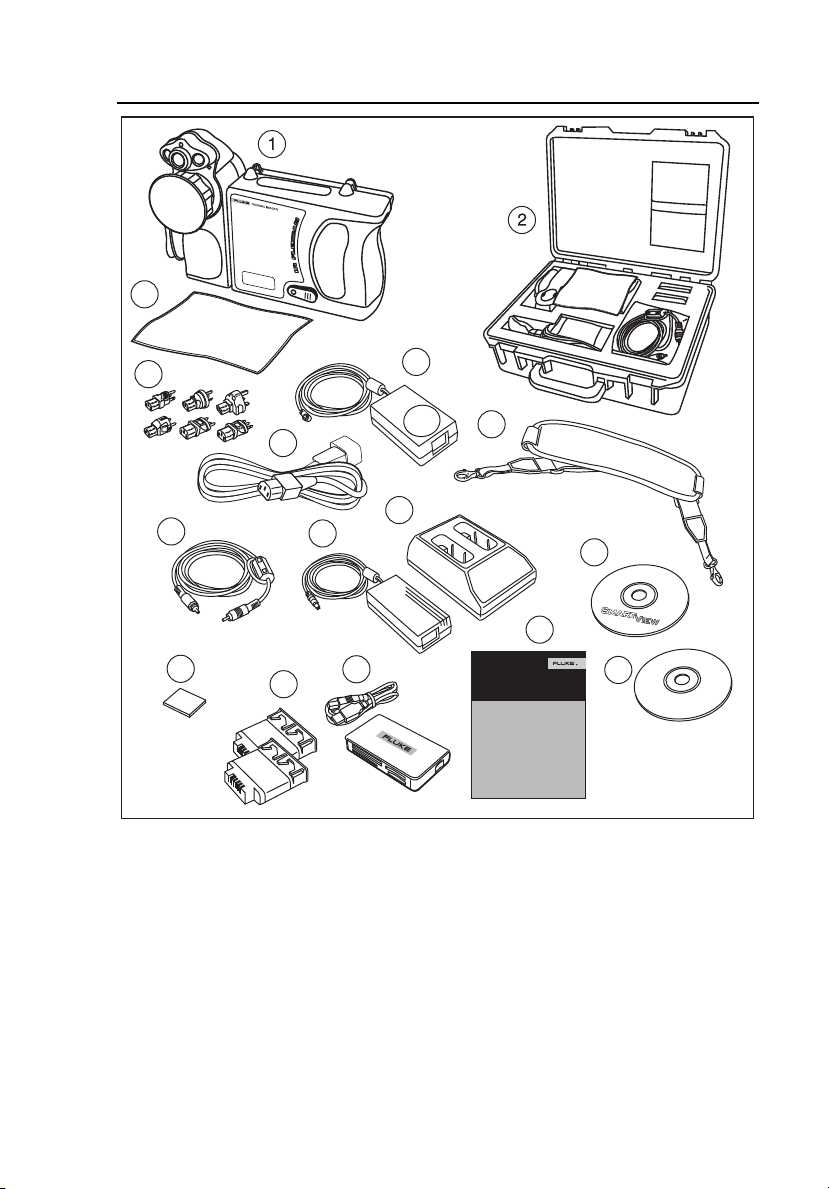
Введение
3
Стандартные принадлежности 1
10
5
7
15
14
16
eii001.eps
4
6
8
11
9
12
13
Рисунок 1-1. Стандартные принадлежности
1-5
Page 16
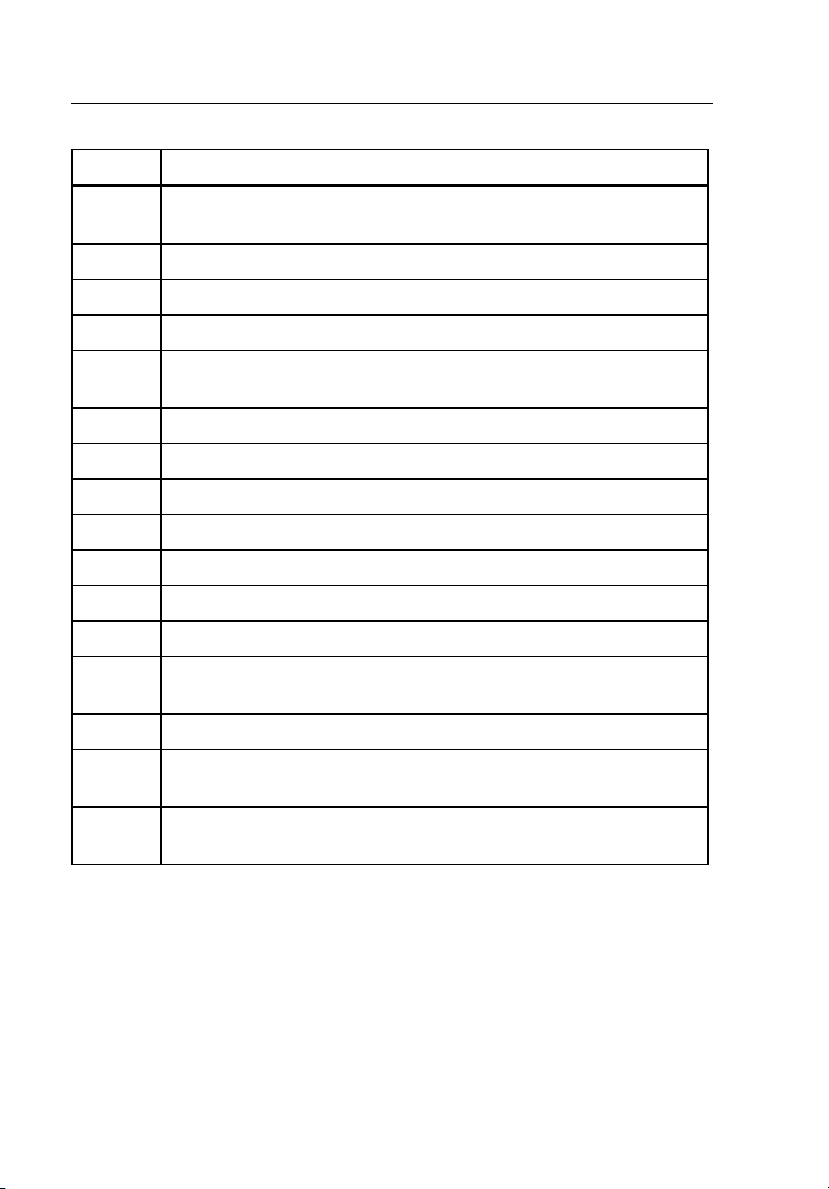
TiR2,TiR3,TiR4,Ti40,Ti45,Ti50,Ti55
Руководство пользователя
Таблица 2. Стандартные принадлежности
Номер Описание
Портативная камера для съемки в инфракрасных лучах с
A
крышкой объектива
B Футляр для переноски камеры
C Протирочная ткань для ЖК-дисплея
D Адаптеры переменного тока (2) или аналогичную
Дополнительный источник переменного тока
E
(только TiR2, TiR4, Ti45 и Ti55) или аналогичную
F Соединительный шнур переменного тока или аналогичную
G Шейный ремень
H Видеокабель
I Источник переменного тока
J Зарядное устройство
K Компактная карта флэш-памяти
L Две аккумуляторные батареи
Многофункциональное устройство чтения карт флэш-памяти с
M
USB адаптером
N Руководство по началу работы с устройством
Компакт-диск с программным обеспечением SmartView™
O
(включает руководство пользователя SmartView)
Компакт-диск с документацией по FlexCam (руководства
P
пользователя)
Зарядка и установка батареи
Перед использованием необходимо заряжать батареи в течение 3 часов.
Следует использовать только аккумуляторные батареи, поставляемые
вместе с устройством. Батарея полностью заряжена, когда зеленый
светодиод на зарядном устройстве горит постоянно.
Вставьте заряженную батарею в прорезь с нижней стороны камеры, как
показано на Рисунке 1-2.
1-6
Page 17
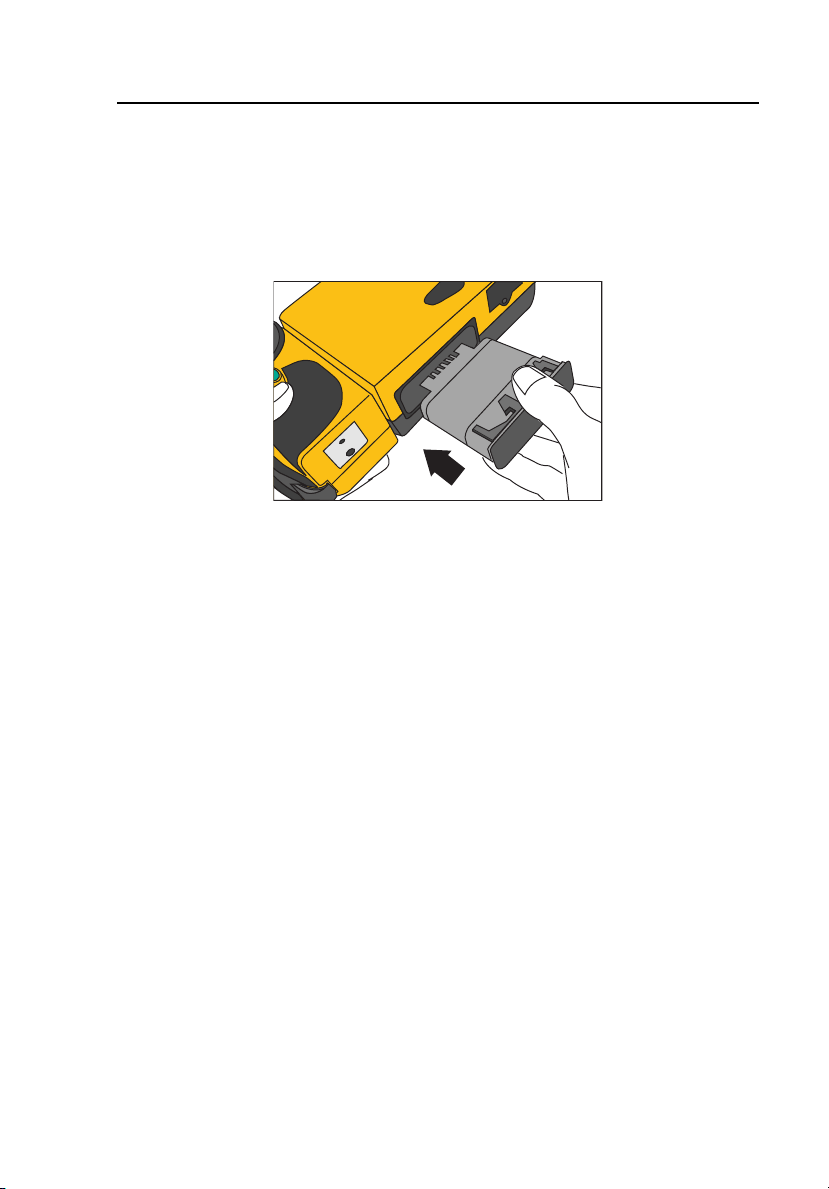
Введение
Включение камеры 1
Примечание
Можно использовать дополнительный источник переменного
тока для подключения камеры к работающей электрической
розетке, до тех пор, пока не будет заряжена хотя бы
одна батарея.
Рисунок 1-2. Установка батареи
eii002.eps
Включение камеры
После установки заряженной батареи, или при подключении к источнику
переменного тока, нажмите D, как показано на Рисунке 1-3. D
загорится зеленым светом, и примерно через 10 секунд на дисплее
появится экран запуска.
Примечание
После включения камеры необходимо подождать
приблизительно 30 секунд для загрузки и прогревания камеры,
после чего можно будет получить четкое и ясное из
режиме реального времени Через три минуты после включения
камеры точность измерения температуры будет в пределах
технических требований.
Примечание
Вследствие теплоемкости дополнительного 54-мм объектива
для оптимального измерения температуры необходим период
прогрева 30 минут.
ображение в
1-7
Page 18
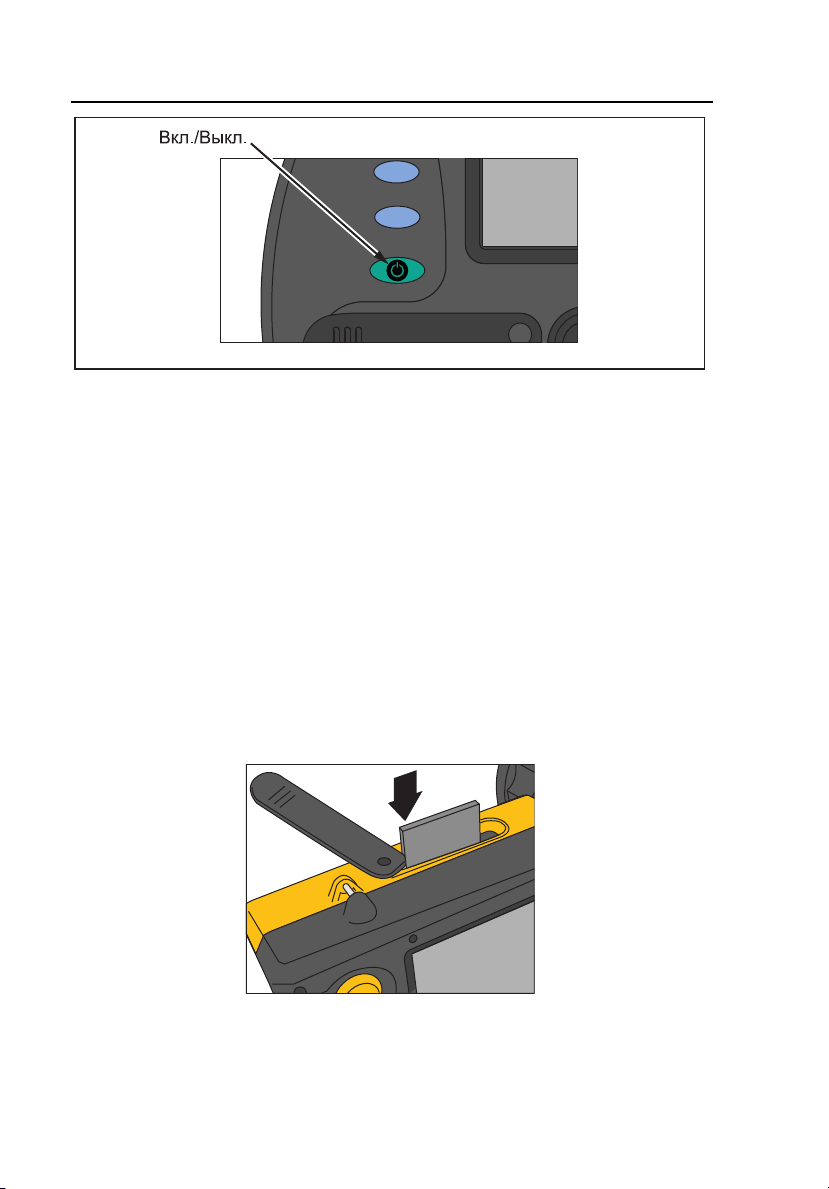
TiR2,TiR3,TiR4,Ti40,Ti45,Ti50,Ti55
Руководство пользователя
F2
F3
Рисунок 3. Включение и выключение камеры
Вставьте карту памяти
1. Откройте крышку и поверните, как показано на Рисунке 1-4.
2. Вставьте карту флэш-памяти в прорезь таким образом, чтобы
соединительный конец карты был направлен к камере, а этикетка с
обозначением объема памяти в Мб была повернута к задней части
камеры.
enn003.eps
3. На дисплейном экране камеры должно появиться сообщение “Флэш-
карта установлена”.
4. Закройте крышку.
Рисунок 4. Установка карты памяти
eii004.eps
1-8
Page 19
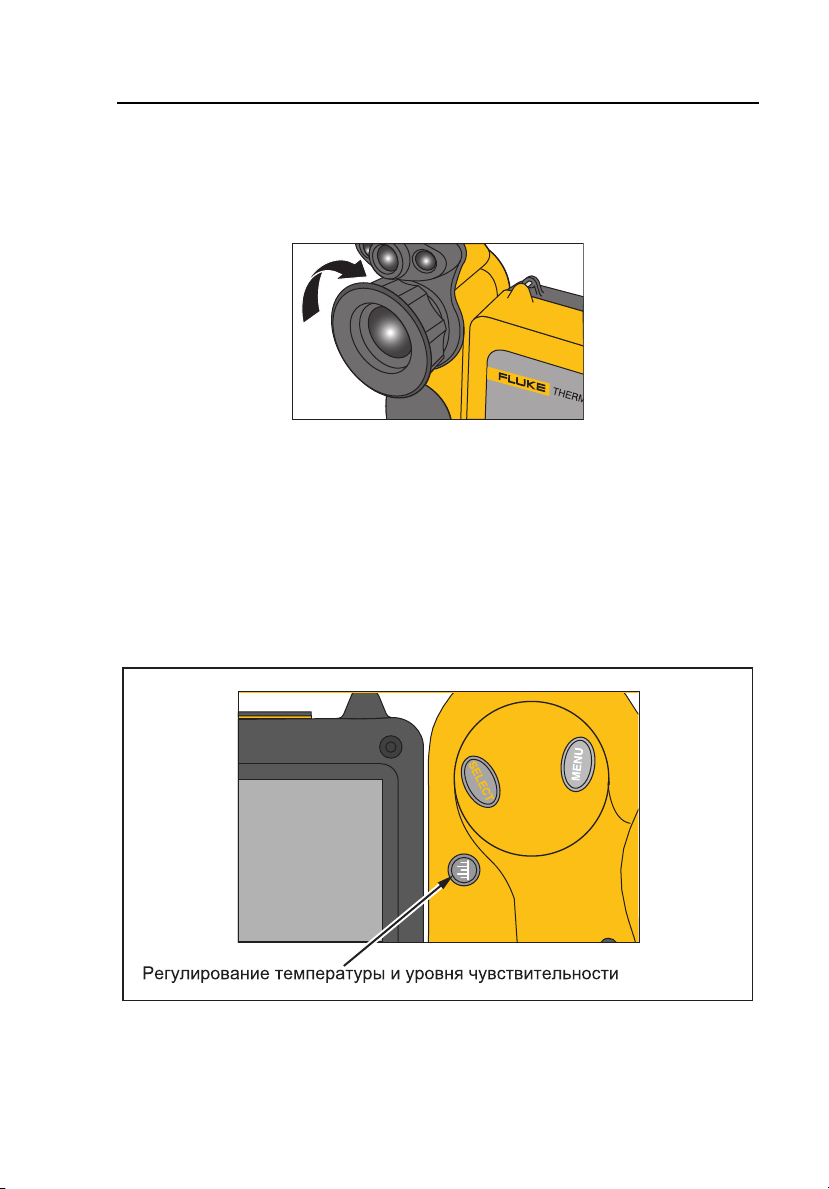
Введение
Фокус 1
Фокус
Снимите крышку объектива, направьте объектив на объект съемки и
вручную вращайте объектив пальцем, как показано на Рисунке 1-5, до тех
пор, пока изображение не будет сфокусировано.
Рисунок 5. Фокусировка камеры
eii005.eps
Установка уровня температуры и чувствительности
1. Нажмите G, как показано на Рисунке 1-6, для автоматической
настройки уровня температуры и чувствительности.
2. При необходимости повторно нажмите G для выбора необходимого
масштаба изображения.
Рисунок 6. Настройка уровня и чувствительности
enn006.eps
1-9
Page 20
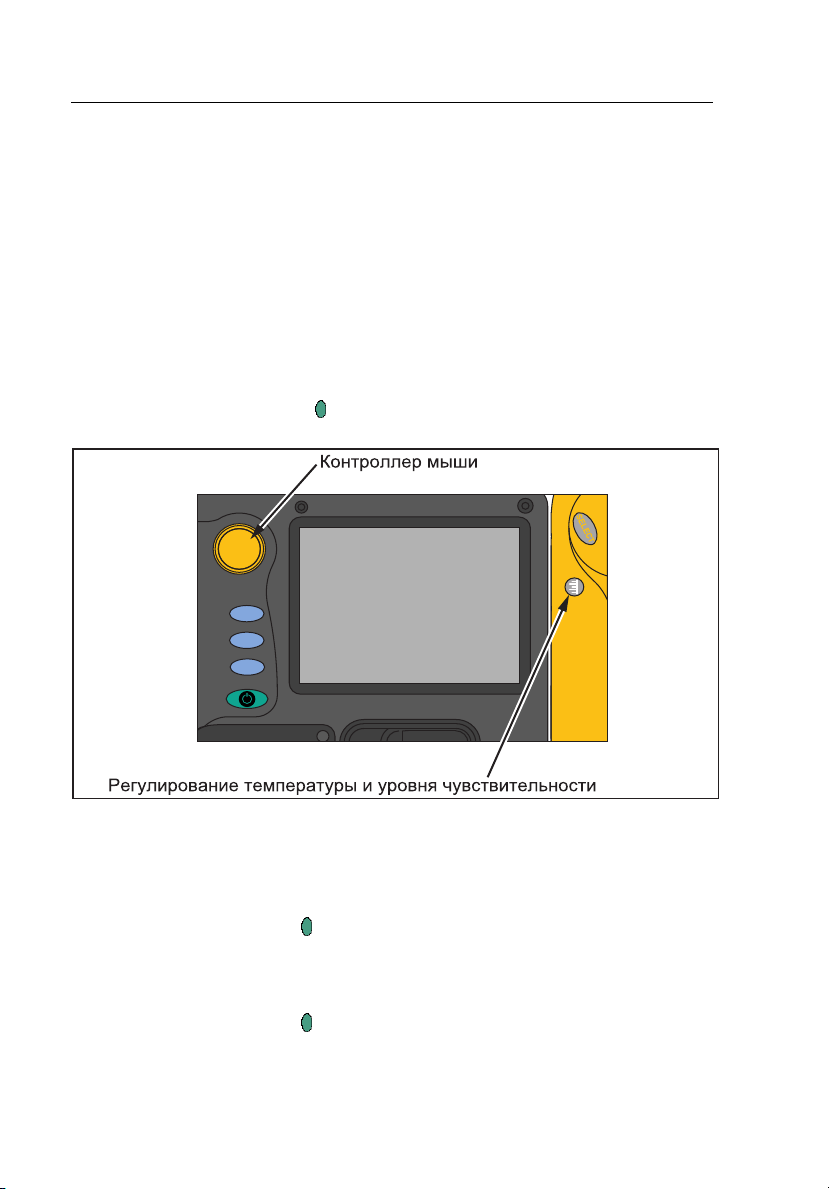
TiR2,TiR3,TiR4,Ti40,Ti45,Ti50,Ti55
Руководство пользователя
Настройте уровень объединения IR-Fusion
Примечание
Объединение IR-Fusion® не работает при использовании
дополнительных линз размером 10 и 54 мм.
1. Нажмите и удерживайте нажатой G до тех пор, пока на экране не
появится диалоговое окно уровня объединения IR-Fusion
2. Удерживая G, используйте контроллер мыши, изображенный на Рис.
1-7, для смещения показателя уровня слияния ИК слоев в диалоговом
окне на нужную величину.
3. Нажмите кнопку пуск (
F1
F2
F3
), чтобы сохранить настройки.
®
.
®
Рисунок 1-7. Настройка уровня объединения IR-Fusion®
Захват изображения
1. Нажмите кнопку пуск один раз (как показано на Рисунке 1-8),
чтобы приостановить живое изображение.
2. Просмотрите изображение и настройки камеры.
3. Нажмите кнопку пуск
получить (сохранить) изображение. Имя графического файла
1-10
и удерживайте ее в течение 2 секунд, чтобы
enn007.eps
Page 21
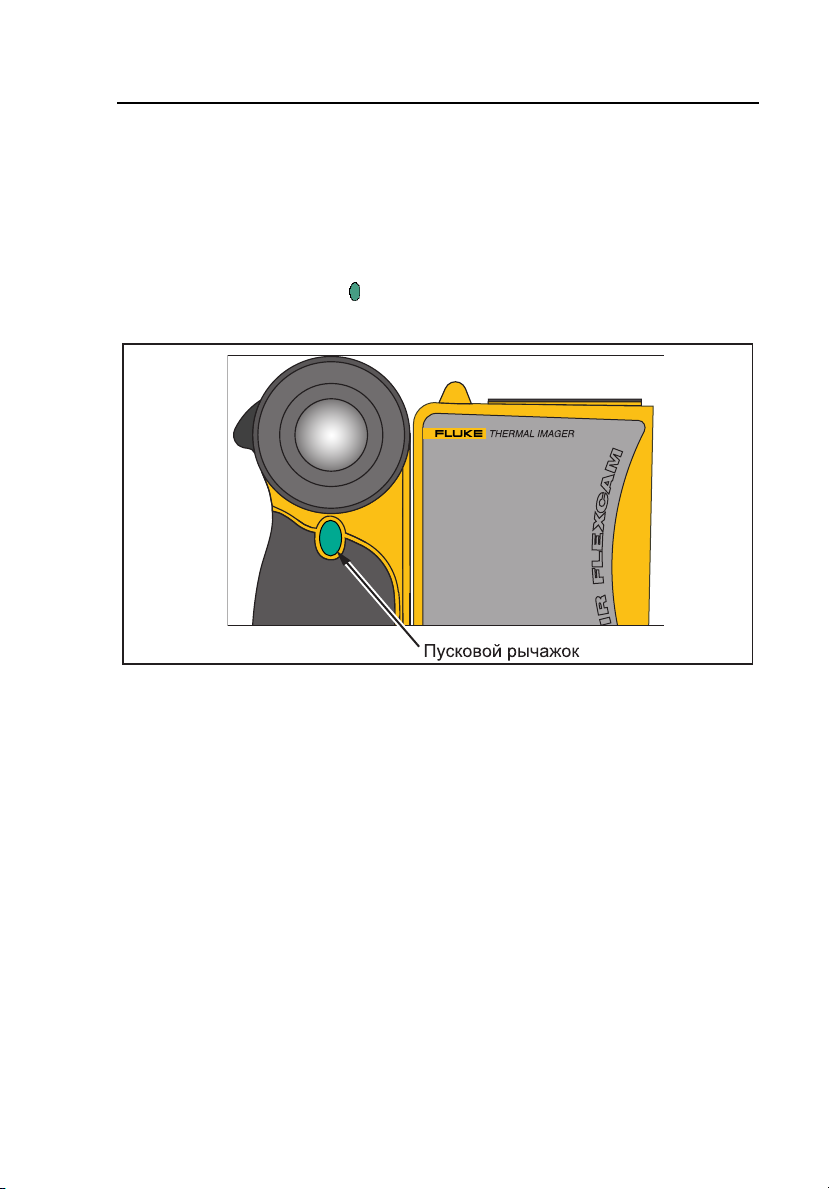
Введение
появляется в верхнем левом углу экрана, и это будет означать, что
изображение сохранено на карту памяти.
Чтобы сохранять и хранить снимки, следует вставить карту
памяти в камеру.
Программное обеспечение SmartView для компьютера 1
Примечание
4. Нажмите кнопку пуск
объекта.
, чтобы вернуться в режим поиска целевого
enn008.eps
Рисунок 1-8. Съемка
Программное обеспечение SmartView для компьютера
Комплектация системы включает в себя компакт-диск с программным
обеспечением SmartView™, которое следует установить на персональный
компьютер. Программное обеспечение SmartView, в сочетании с вашей
камерой, позволит вам:
• Передавать термографические изображения на компьютер и
обрабатывать их.
• Оптимизировать и анализировать контрольные изображения
инфракрасного излучения и видимого света.
• Создавать и распечатывать подробные профессиональные отчеты,
содержащие важные данные об изображении.
1-
11
Page 22
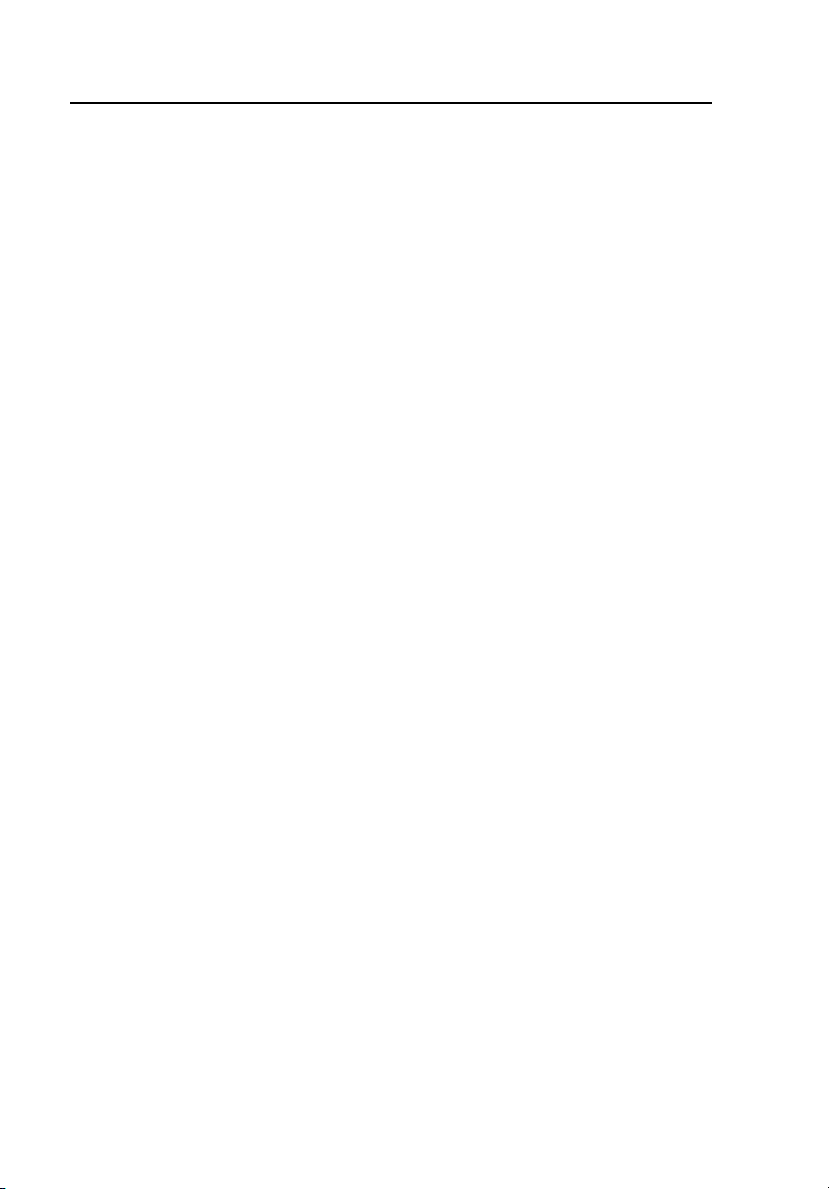
TiR2,TiR3,TiR4,Ti40,Ti45,Ti50,Ti55
Руководство пользователя
Программа для анализа изображений SmartView совместима с любым
персональным компьютером, использующим Microsoft Windows
2000/XP/Vista (32 бита). Данное программное обеспечение поставляется
на диске SmartView, который входит в комплект камеры.
Чтобы установить программное обеспечение SmartView на компьютер,
выполните следующее:
1. Включите компьютер и закройте все открытые приложения.
2. Вставьте диск с программным обеспечением SmartView в CD-ROM.
Если диск с программным обеспечением SmartView не запускается
автоматически, воспользуйтесь Windows Explorer и найдите с его
помощью на CD-ROM файл “setup.exe”. Щелкните мышью дважды
файл “setup.exe”.
3. Чтобы завершить установку, следуйте экранным инструкциям.
1-12
Page 23
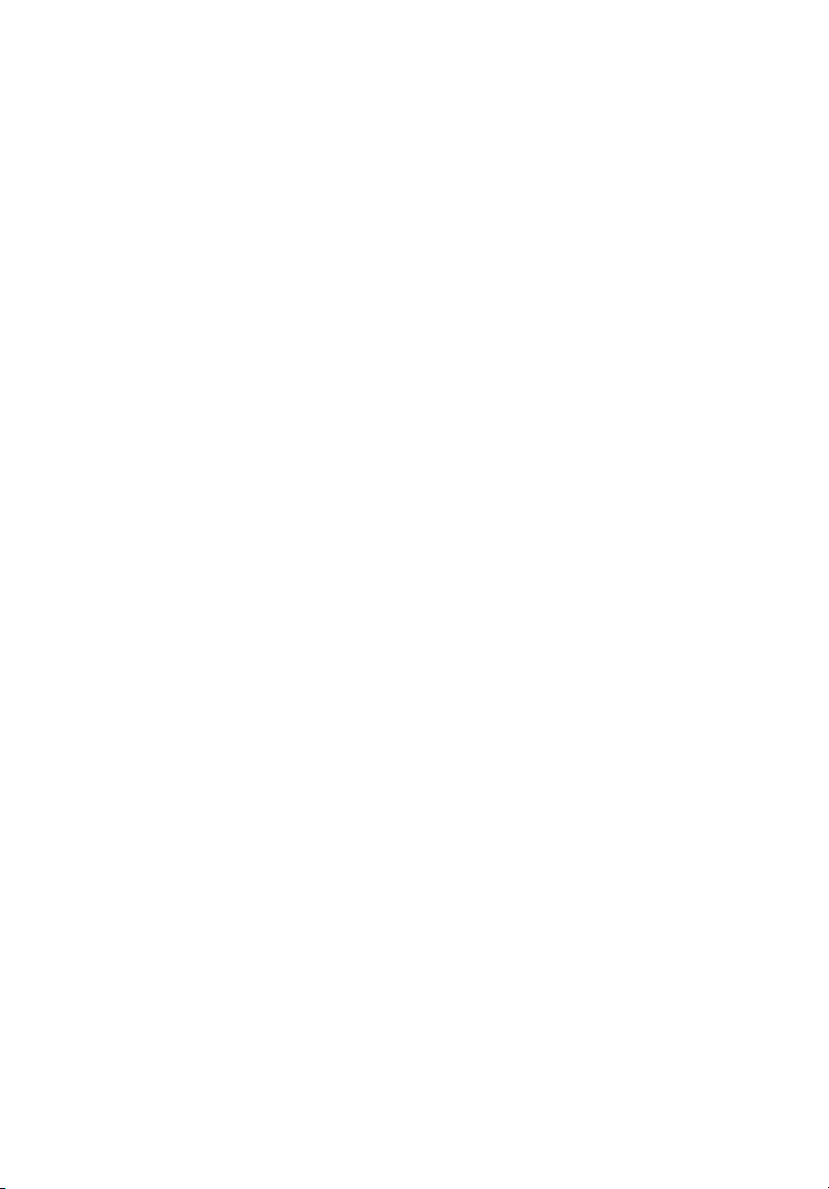
Глава 2
Обзор камеры
Введение
Данная камера представляет собой компактную облегченную систему с
большим пятидюймовым дисплеем, положение которого можно изменять
для получения оптимального ракурса. Также можно вращать объектив,
что облегчает захват изображения объекта съемки, расположенной на
потолке, за высокими объектами, под низкими препятствиями или в
других труднодоступных местах. Кроме того, можно располагать камеру
для удобного анализа изображения на рабочем столе
устанавливать систему на стандартном штативе для непрерывного
наблюдения за одним участком. Хотя данная камера является
системой формирования изображений со многими сложными функциями,
ею легко управлять с помощью кнопок, опций меню, управляемых с
помощью мыши, или используя обе данные возможности.
Блок камеры для видимого излучения (VLCM) имеет дополнительный
1,3-мегапиксельный датчик видимого излучения, который помогает вам
выявлять и анализировать тепловые аномалии и получать контрольные
изображения видимого излучения
для ваших отчетов.
компьютера, а также
сложной
2-1
Page 24
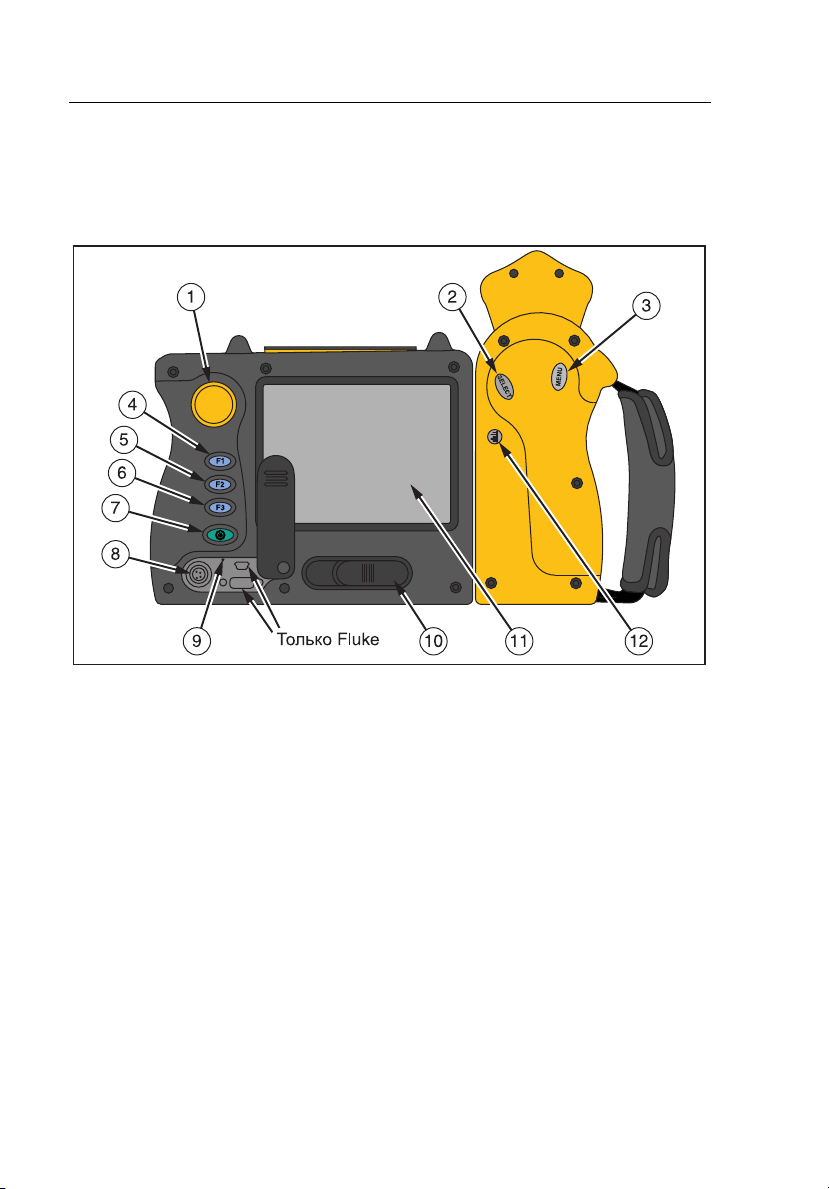
TiR2,TiR3,TiR4,Ti40,Ti45,Ti50,Ti55
Руководство пользователя
Элементы камеры
Функции и элементы управления камеры показаны на Рисунках 2-1, 2-2,
и 2-3 и описаны в Таблице 2-1.
2-2
Рисунок 2-1. Вид камеры сзади
enn009.eps
Page 25
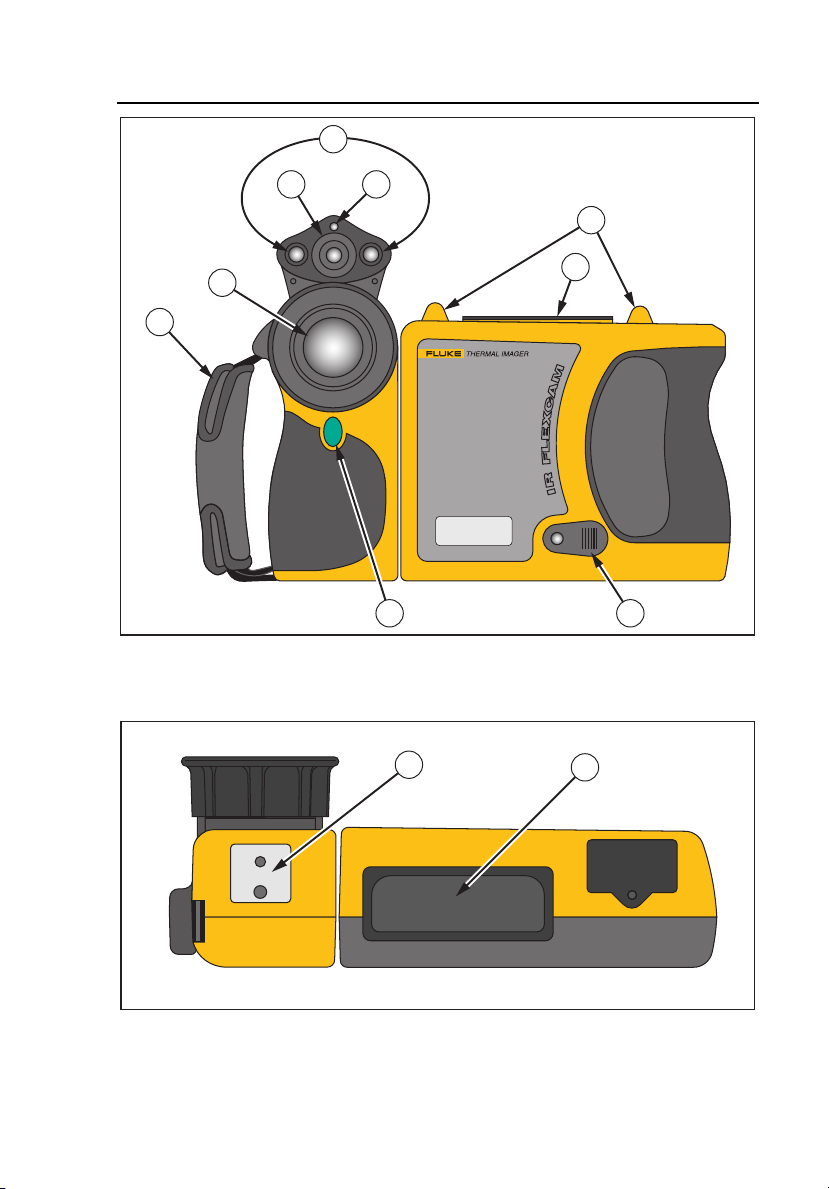
Обзор камеры
14
1615
Элементы камеры 2
21
20
13
17 18
Рисунок 2-2. Вид камеры спереди и сверху
22
19
23
eii010.eps
eii011.eps
Рисунок 2-3. Вид камеры снизу
2-3
Page 26
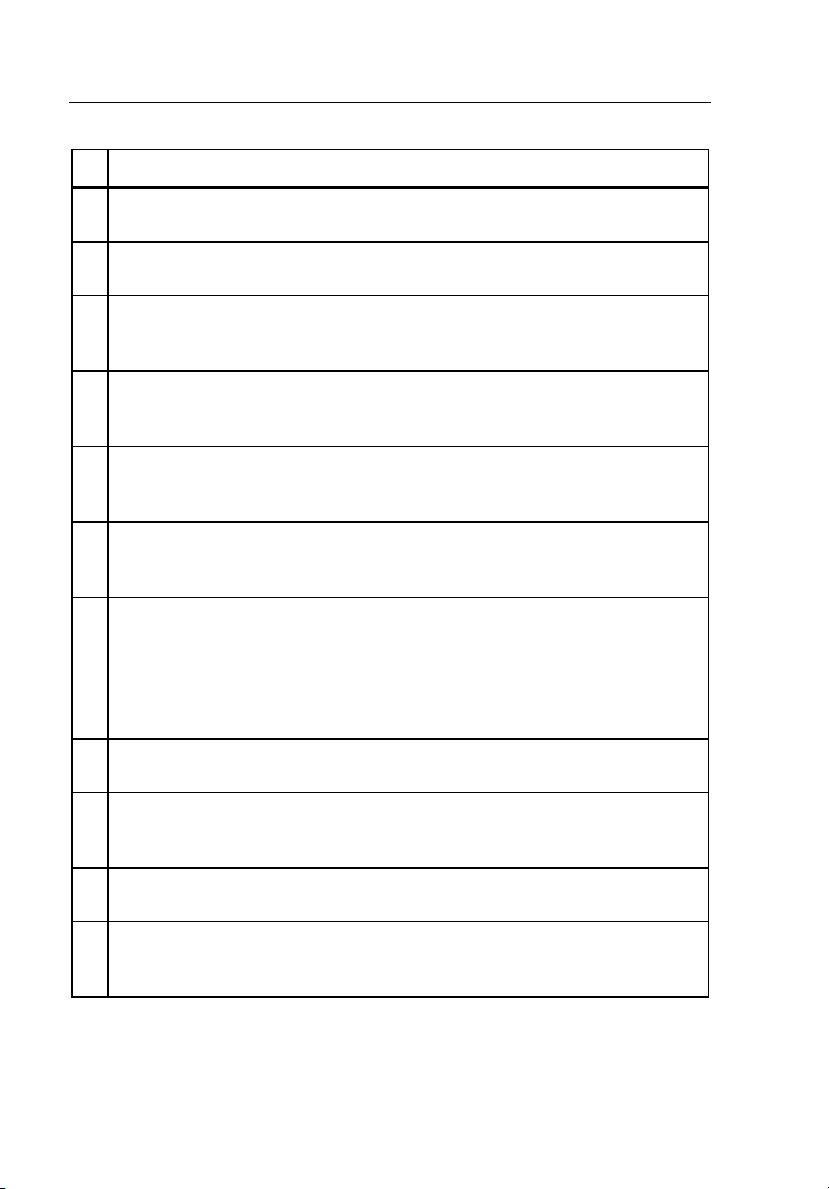
TiR2,TiR3,TiR4,Ti40,Ti45,Ti50,Ti55
Руководство пользователя
Таблица 2-1. Элементы камеры--Описания
№ Описание
Контроллер мыши – Используется для управления положением
A
стрелки в изображениях и текстовых меню.
E Кнопка выбора – Выполняет щелчок кнопкой мыши, или
B
функцию “ввод” для указателя.
F Кнопка меню – Используется для доступа к различным меню
дисплея.
C
всплывающее меню.
A Программируемая функциональная кнопка – Может быть
запрограммирована на выполнение различных функций меню, см.
D
Программируемые функциональные кнопки далее в данной Главе.
B Программируемая функциональная кнопка – Может быть
запрограммирована на выполнение различных функций меню, см.
E
Программируемые функциональные кнопки далее в данной Главе.
C Программируемая функциональная кнопка – Может быть
запрограммирована на выполнение различных функций меню, см.
F
Программируемые функциональные кнопки далее в данной Главе.
D Кнопка включения и выключения питания – Используется
для включения и выключения камеры, а также для перевода камеры
в режим ожидания с пониженным потреблением мощности для
G
экономии энергии батареи.
Непрерывный зеленый = питание включено; мигающий зеленый =
включен режим ожидания.
Дополнительный порт питания – Порт для подключения адаптера
H
преобразования переменного тока в постоянный.
Сброс – Скрытый выключатель для сброса настроек камеры.
Можно включить с помощью скрепки для бумаг. См. Приложение
I
B—Диагностика.
Защелка батарейного отсека – Используется для извлечения
J
батареи.
Жидкокристаллический (ЖК) экран – Считываемый при
естественном освещении цветной дисплей для просмотра
K
изображений и для доступа к функциям меню камеры.
Примечание: Нажмите кнопку F один раз, и появится
2-4
Page 27
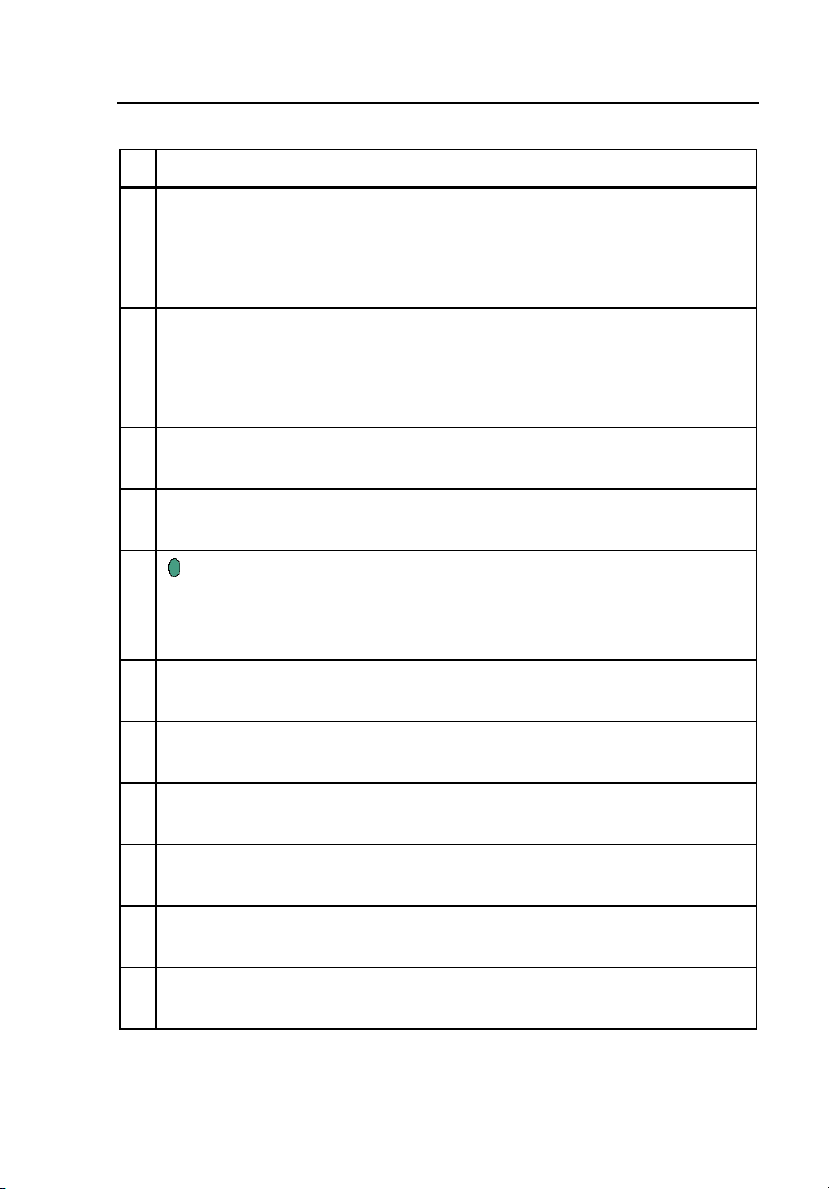
Обзор камеры
Таблица 2-1. Элементы камеры--Описания (продолжение)
№ Описание
G Кнопка регулирования температуры и уровня
чувствительности – Используется для изменения масштаба
цветовой палитры до максимальной и минимальной температур в
L
текущем изображении и для регулировки уровня инфракрасного
излучения IR-Fusion
Подсветка/Вспышка – Используется для освещения затемненных
рабочих участков. При включении вспышка освещает объект во
время захвата изображения для более высокого качества
N
изображения видимого света. Подсветку и вспышку можно
использовать одновременно.
Объектив диапазона видимого света – Для получения
O
контрольных изображений видимого света.
Лазер – Используется для указания объекта, на который
P
наводится камера.
Кнопка переключения – Используется для паузы и/или
сохранения кадра изображения. Также используется для изменения
Q
настроек (т.е. щелчок на OK), для закрытия страницы меню, а также
для возврата в режим поиска объекта съемки.
®
.
Элементы камеры 2
Видеопорт – видеогнездо RCA, используемое для подключения
R
камеры к телевизору или к видеомонитору.
Прорезь для карты флэш-памяти – кнопка для извлечения и
S
прорезь для карты флэш-памяти.
Ремень – Регулируемый ремень для дополнительной стабильности
T
во время съемки.
Комплект для крепления шейного ремня – Зажимы для крепления
U
шейного и/или наплечного ремня.
Штатив-тренога – Отверстие со стандартной резьбой 1/4-20 для
V
установки камеры на треногу.
Батарея – Ионная-литиевая батарея Fluke 7 В для основной
W
мощности.
2-5
Page 28
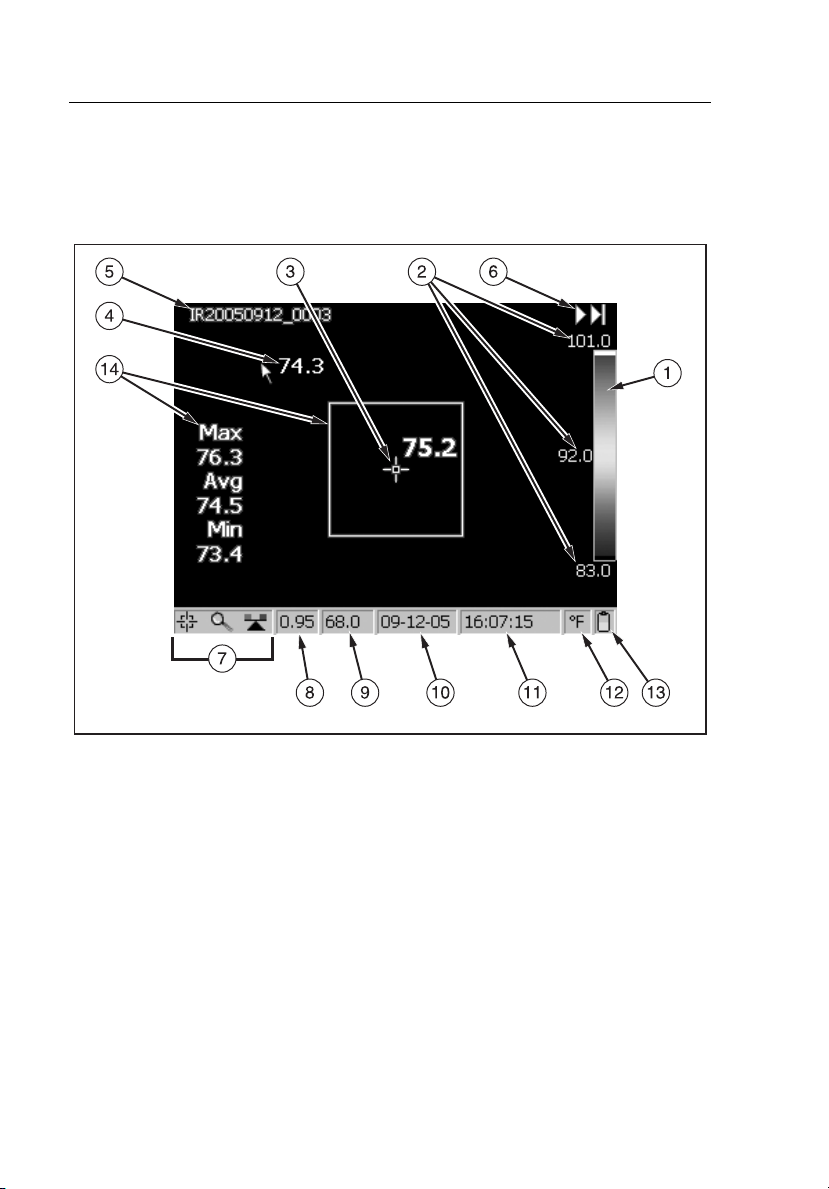
TiR2,TiR3,TiR4,Ti40,Ti45,Ti50,Ti55
Руководство пользователя
Экран дисплея камеры
Функции и элементы управления дисплея показаны на Рисунках 2-4, 2-5
и 2-6 и описаны в Таблице 2-2.
2-6
Рисунок 2-4. Экран дисплея камеры – Пример 1
eii012.eps
Page 29
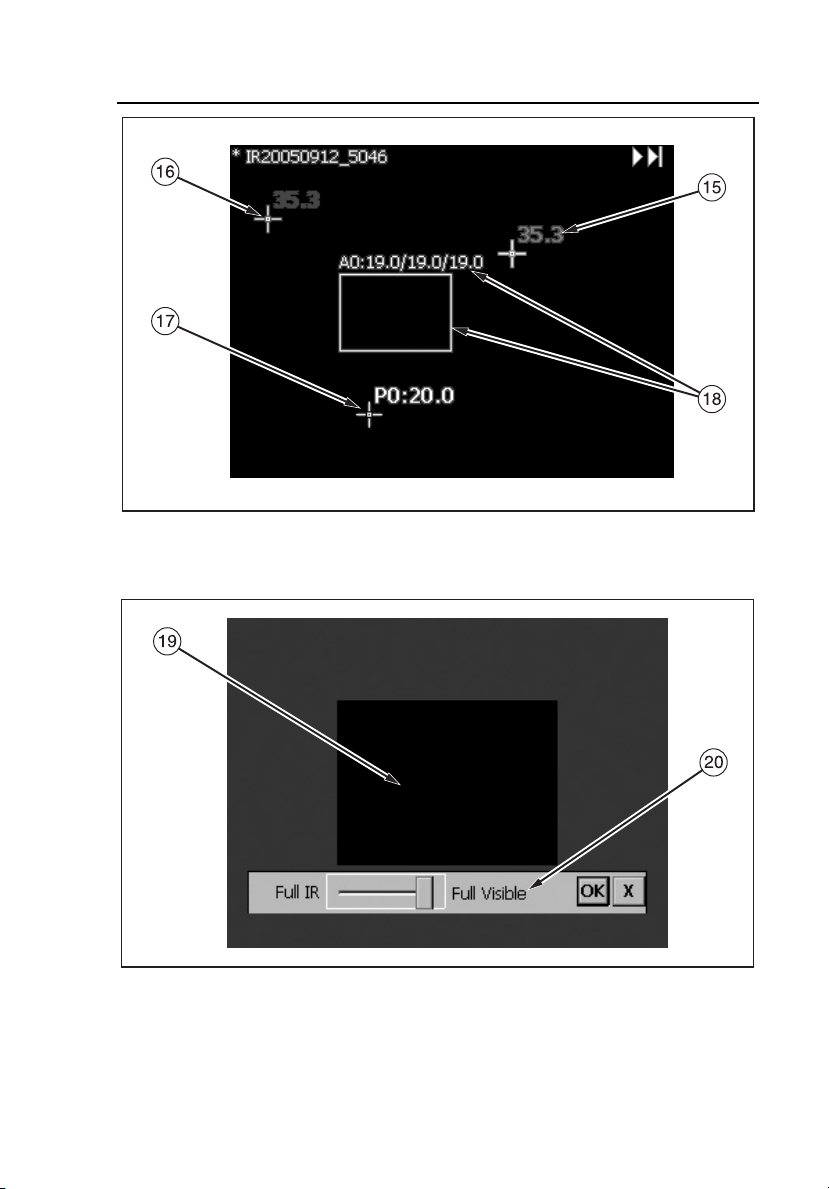
Обзор камеры
Рисунок 2-5. Экран дисплея камеры – Пример 2
Экран дисплея камеры 2
eii013.eps
eii014.eps
Рисунок 2-6. Экран дисплея камеры – Пример 3
2-7
Page 30
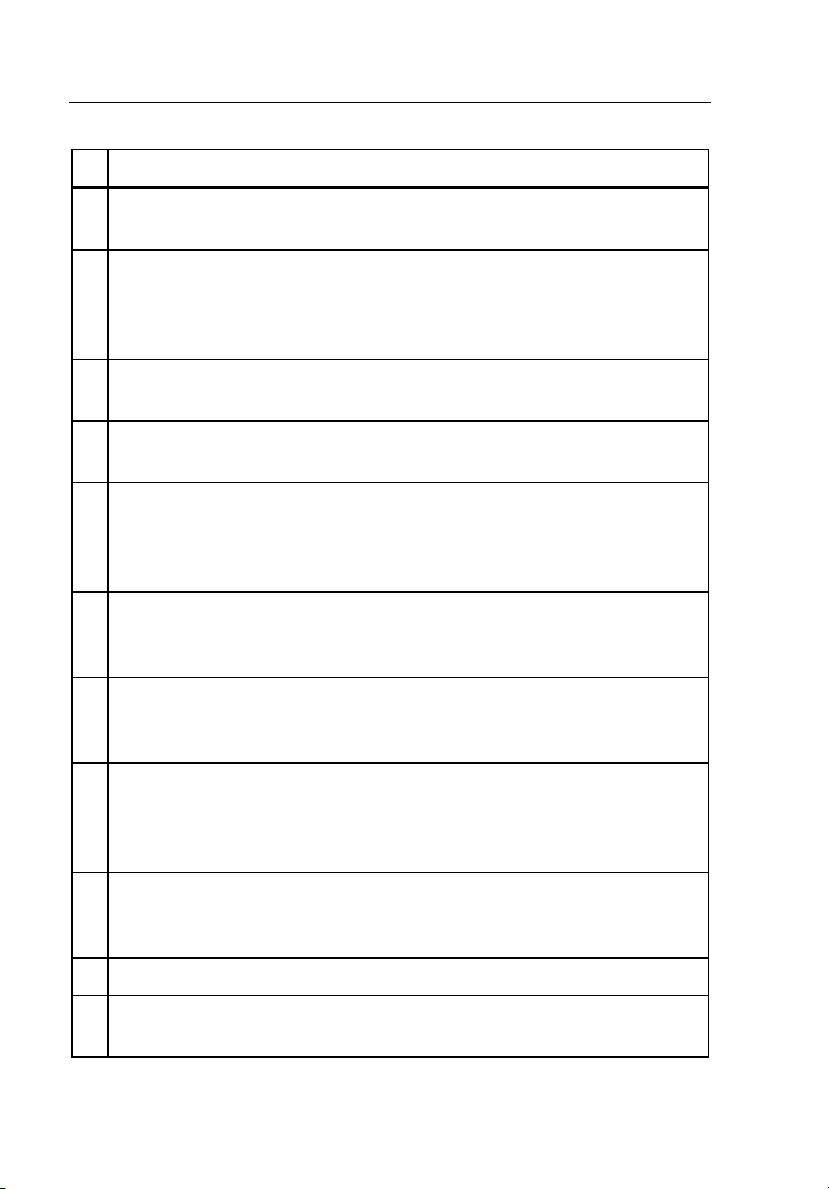
TiR2,TiR3,TiR4,Ti40,Ti45,Ti50,Ti55
Руководство пользователя
Таблица 2-2. Экран дисплея--Описание
№ Описание
Цветовая палитра – Палитра, использованная в отображаемом
A
изображении; щелкните для изменения опций цветовой палитры.
Уровень и чувствительность – Максимальная, средняя и
минимальная температура цветовой палитры. Щелкните
B
соответствующую температуру, чтобы изменить ограничения
фиксированного диапазона температур.
Температура центральной точки – Средняя температура
C
центральной группы из четырех пикселей.
Указатель мыши и температура – Температура в точке
D
расположения указателя мыши.
Название изображения – Название изображения, созданное из
присваиваемого префикса, даты создания изображения и
E
порядкового номера. Появляется только при просмотре
сохраненных изображений.
Стрелки просмотра изображений – Появляется при использовании
F
функции Browse Image (Просмотр изображений ). Щелкните, чтобы
перейти к следующему или предыдущему изображению.
Значки программируемых кнопок – значки для трех
G
программируемых кнопок: A, B и C. Чтобы изменить
функцию кнопки, щелкните соответствующий значок.
Коэффициент излучения – Используется камерой для вычисления
температуры и местоположения объекта съемки; чтобы изменить
H
значение коэффициента излучения, щелкните соответствующее
число.
Температура фона – Используется камерой для вычисления
I
температуры и местоположения объекта съемки; чтобы изменить
температуру фона, щелкните соответствующее число.
J Дата – Текущая дата; щелкните, чтобы изменить дату.
Время – Текущее время в формате 24 часов; щелкните, чтобы
K
изменить время.
2-8
Page 31

Обзор камеры
Таблица 2-2. Экран дисплея--Описание (продолжение)
№ Описание
Единицы измерения температуры – Используется для
L
отображения единиц измерения температуры камеры; щелкните,
чтобы изменить единицы измерения температуры.
Источник питания – Значок, обозначающий либо источник
M
переменного тока, либо уровень батареи; щелкните, чтобы узнать
время, оставшееся до истечения текущего заряда батареи.
Центральная ячейка с температурами – Центральная ячейка 50 на
N
50 пикселей с максимальной, средней и минимальной
температурами в ячейке (при включении).
Температура горячего курсора – Температура и местоположение
O
точки изображения с самой высокой температурой; всегда в красном
цвете (при включении).
Температура холодного курсора – Температура и местоположение
P
точки изображения с самой низкой температурой; всегда в синем
цвете (при включении).
Точка анализа – Температура точки маркера на изображении.
Q
Можно добавлять до трех точек маркера (при включении).
Экран дисплея камеры 2
Область анализа – минимальная, средняя и максимальная
R
температура области маркера на изображении. (при включении).
Кадр в кадре (PIP) – совмещенное, или смешанное изображение
инфракрасного излучения и видимого света появляется в
центральной четверти дисплея, а в остальной части дисплея
S
появляется изображение, образованное видимым светом (при
включении).
Диалоговое окно уровня объединения IR-Fusion
для изменения уровня объединения IR-Fusion
инфракрасного (IR) на полностью видимый (VL) или на некоторое
T
®
– Используется
®
с полностью
их сочетание. Не работает с дополнительными объективами
диаметром 10 и 54 мм.
2-9
Page 32

TiR2,TiR3,TiR4,Ti40,Ti45,Ti50,Ti55
Руководство пользователя
Программируемые функциональные кнопки
Вы можете присваивать любые функции, описанные в Таблице 2-3,
любой из трех программируемых кнопок: A, B, C (Список
стандартных настроек см. в Приложении F). Инструкции по
программированию см. на следующей странице.
Таблица 2-3. Программируемые функции
№ Описание
Центральная точка/Центральная ячейка – Используется для
периодического включения центральной точки, затем для
включения центральной точки и центральной ячейки, затем для
отключения центральной точки и центральной ячейки.
Масштабирование – Используется для быстрого переключения
между 2x, 4x, 8x кратным изменением масштаба и стандартными
настройками дисплея (возможности изменения масштаба
отличаются в различных моделях камер; см.
Приложение D).
Яркость – Используется для быстрого переключения настроек
яркости экрана: “Тусклый,” “Нормальный,” и “Яркий.” При
каждом нажатии функциональной кнопки происходит переход к
следующему значению настройки.
2-10
Аннотирование – Используется для быстрого доступа к
редактору аннотирования изображений (данная функция
доступна только в моделях TiR3, TiR4, Ti45 и Ti55).
Просмотр изображений – используется для немедленного
вызова карты памяти CompactFlash.
Просмотр эскизов – Используется для быстрого просмотра
эскизов изображений, сохраненных на карте флэш-памяти.
Отобразить палитру – Используется для быстрого
отображения и отключения палитры на дисплее.
Отобразить панель инструментов маркера – Используется
для отображения и отключения панели инструментов маркера
для добавления дополнительных видимых точек или областей
маркера к изображению, а также для отображения температур
около них.
Page 33
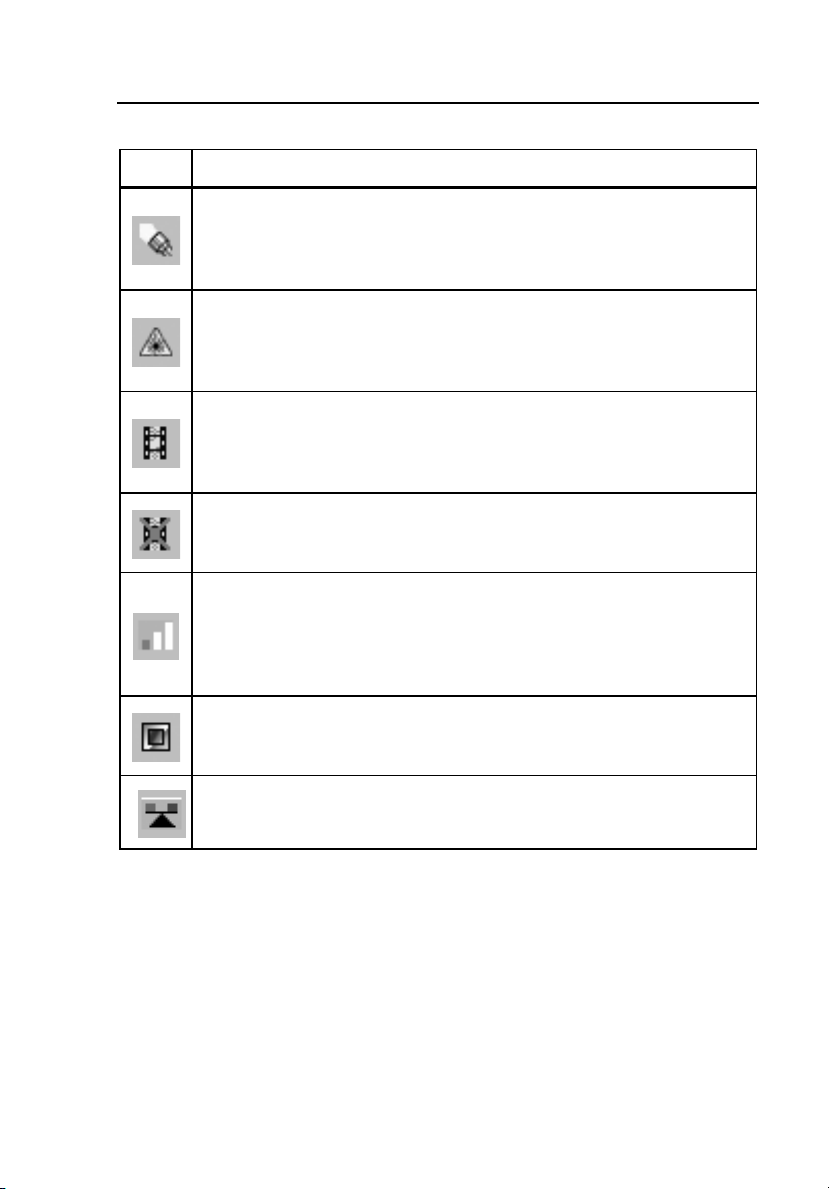
Обзор камеры
Таблица 2-3. Программируемые функции (продолжение)
№ Описание
Подсветка – Используется для быстрого включения или
выключения света светодиода. Во включенном состоянии
затемненные рабочие области освещаются непрерывным
светом; свет автоматически выключается через 60 секунд.
Лазер – Используется, чтобы помочь вам сопоставить то, что
вы видите на экране камеры, с тем, на что вы смотрите. Пятно
лазера видно на контрольном изображении и может служить
контрольной точкой для последующего просмотра изображения.
Начать цикл – Используется для быстрого запуска цикла
Автоматического Захвата.
(функция Auto Capture (Автоматическая съемка) доступна
только в моделях Ti45 и Ti55.)
Остановить цикл – Используется для быстрой остановки цикла
Автоматического захвата.
(функция Auto Capture доступна только в моделях Ti45 и Ti55.)
Повышение четкости и контрастности изображения –
Используется для быстрого переключения настроек качества
изображения: “Выкл.,” “Нормальное,” “Среднее,” и “Высокое.”
При каждом нажатии функциональной кнопки происходит
переход к следующему значению настройки.
Программируемые функциональные кнопки 2
Кадр в кадре – Используется для быстрого переключения
между изображением во весь экран и изображением “кадр
в кадре”.
Повторная калибровка – Используется для ручной коррекции
внутренней калибровки.
Чтобы запрограммировать кнопки A, B и/или C:
1. С помощью контроллера мыши установите указатель на значок
функции, которую хотите запрограммировать, на панели задач на
дисплее (A, B, C).
2. Нажмите E. На дисплее появится всплывающее меню со списком
программируемых задач.
3. Установите указатель на необходимую задачу и выберите ее.
4. Повторите шаги 1-3.
2-11
Page 34

TiR2,TiR3,TiR4,Ti40,Ti45,Ti50,Ti55
Руководство пользователя
Использование экранных меню
Данная камера является устройством, удобным для пользователя и
легким в эксплуатации, поскольку метод эксплуатации зеркально
отображает процесс работы с персональным компьютером, в том смысле,
что камера оснащена контроллером мыши и кнопками выбора,
используемыми для выбора пунктов панели задач на дисплее камеры, а
также для доступа и навигации в различных экранных меню
случаях можно выполнять одну и ту же задачу любым из двух способов:
щелкая по пункту панели задач на дисплее и/или открывая экранное
меню для выявления дополнительных опций.
Чтобы выбрать пункты панели задач:
1. Используя контроллер мыши, установите указатель на пункт панели
задач, который необходимо выбрать.
2. Чтобы
3. Следуйте инструкциям, представленным в разделе данного
Для использования опций экранного меню:
1. Нажмите F. Появится всплывающее меню первого уровня:
выбрать необходимый пункт, щелкните E.
руководства, соответствующем выбранному пункту панели задач.
• Информация о камере
- Характеристики модели (в т.ч. частота обновления,
поддерживаемые функции, языки)
. Во многих
- Информация о калибровке (например, тип
- Модификация (включая сборку ОС, версию DSP, версию
программного обеспечения)
• Настройки камеры
• Просмотр изображений
• Настройки изображения
• Аннотирование изображений
• Начать цикл
• Сохранить изображение
2. Используя контроллер мыши, установите указатель на
соответствующий пункт меню, который необходимо выбрать.
3. Чтобы выбрать необходимый пункт меню, щелкните E.
2-12
линзы)
Page 35

Обзор камеры
Установка и извлечение карты памяти 2
4. Используя контроллер мыши и E, установите указатель, а затем
выберите необходимую опцию в соответствующей таблице.
5. Используя контроллер мыши и кнопку, выберите необходимые
функции в таблице.
6. Нажмите кнопку пуск
, чтобы принять внесенные изменения в
настройках и вернуться в режим поиска целевого объекта.
Установка и извлечение карты памяти
Данная камера поставляется вместе со съемной картой флэш-памяти
многократного использования, на которой можно хранить сотни
изображений. Процесс установки и извлечения карты памяти показан на
Рисунке 2-7.
Рисунок 2-7. Установка и извлечение карты памяти
eii004.eps
Примечание
Чтобы сохранять и хранить снимки, следует вставить карту
памяти в камеру. Следует использовать только карты флэшпамяти SanDisk, с датировкой авторского права не ранее 2003
года. Запрещается использовать карты памяти других
производителей.
WВнимание
Во избежание потери изображений в случае
технических проблем либо с камерой, либо с картой
памяти, регулярно переносите изображения,
сохраненные на карту флэш-памяти, на жесткий диск
компьютера и/или на другой резервный носитель
информации (например, на диск CD-R).
2-13
Page 36

TiR2,TiR3,TiR4,Ti40,Ti45,Ti50,Ti55
Руководство пользователя
WВнимание
Во избежание повреждений карты памяти или камеры
всегда следите за тем, чтобы карта памяти была
установлена правильно. Карту можно установить
только одним способом; попытка установки с
применением силы может привести к
повреждению камеры.
Чтобы установить карту памяти:
1. Поднимите крышку отсека карты памяти.
2. Вставьте карту флэш-памяти SanDisk в
прорезь таким образом, чтобы
соединительный конец карты был направлен к камере, а этикетка с
обозначением объема памяти в Мб была повернута к задней
части камеры.
Примечание
Если камера включена, на дисплее появится сообщение, “Карта
флэш-памяти установлена”.
Чтобы извлечь карту памяти:
Примечание
Извлекать карту памяти можно как при включенной, так
выключенной камере.
и при
WВнимание
Во избежание потерь или повреждения данных
запрещается извлекать карту памяти во время
сохранения изображения.
1. Поднимите крышку отсека карты памяти.
2. Нажмите кнопку извлечения карты памяти. Карта частично
выскользнет из отсека.
3. Извлеките карту памяти из отсека и закройте крышку.
2-14
Page 37
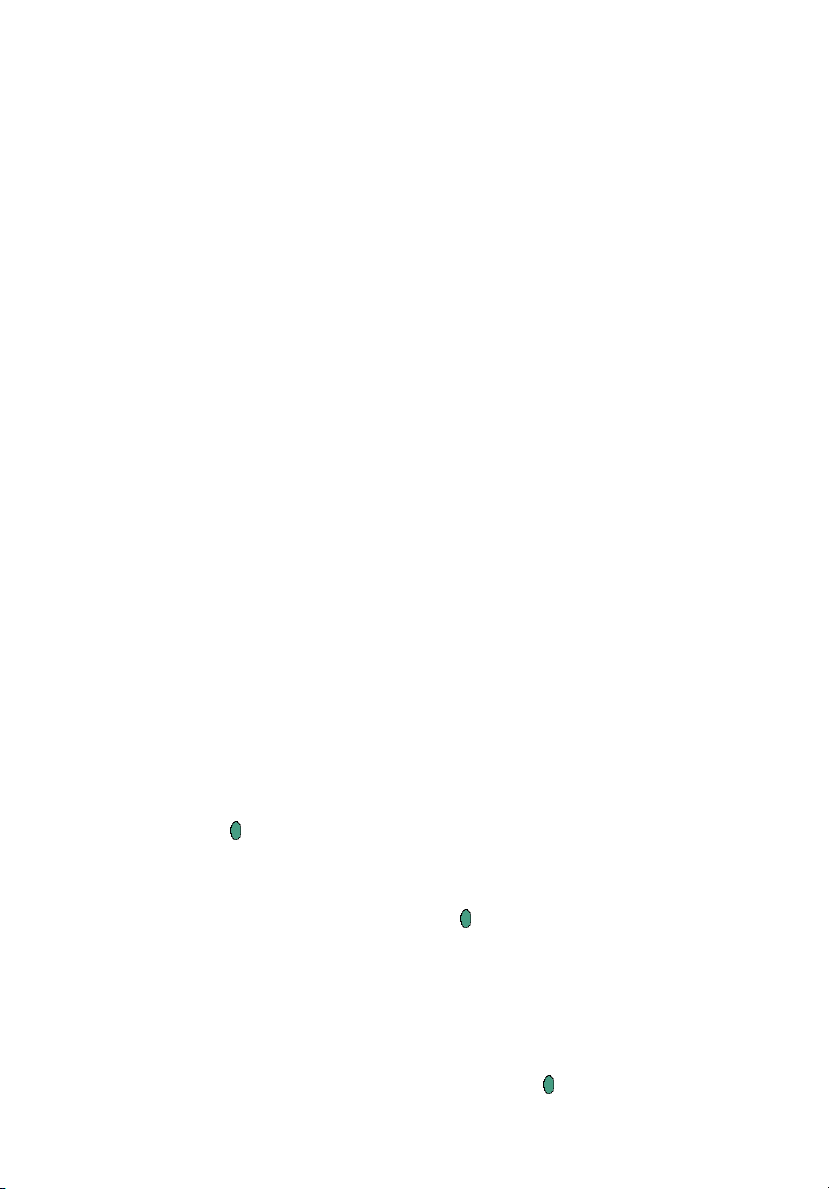
Глава 3
Основные функции
Получение и просмотр
Данная камера имеет три режима работы: поиск объекта съемки,
пауза/сохранение, и просмотр/удаление изображений.
Поиск объекта съемки
Чтобы начать поиск целевых областей:
1. Нажмите D, чтобы включить камеру.
2. Снимите крышку объектива и направьте объектив на целевую
область.
3. Наведите фокус и просмотрите целевую область на дисплее.
4. Нажмите G, чтобы установить уровень температуры и
чувствительности камеры; при необходимости снова нажмите G для
быстрого возврата к просмотру целевой
5. При необходимости просмотра различных участков двигайте камеру
или объектив.
области.
Пауза/Сохранить изображение
Чтобы сделать паузу и затем сохранить изображение целевой области,
следуйте процедуре Поиска объекта съемки, затем быстро нажмите
кнопку пуск
“Приостановлено”, и живое изображение целевой области будет
приостановлено, что даст вам возможность проанализировать
изображение и определить, приемлемо ли оно для сохранения. Если нет,
быстро повторно нажмите кнопку пуск
поиска целевого объекта. Если изображение приемлемое, вы можете
сохранить его для использования в будущем.
Чтобы сохранить изображение для последующего просмотра и
использования, убедитесь, что установлена карта памяти (см. Главу 2) и
следуйте процедурам, описанным в пункте Поиск объекта съемки. Как
только на дисплее отобразится интересующая вас область,
удерживайте пусковой рычажок до тех пор, пока
3-1
. В верхнем левом углу дисплея появится слово
, чтобы вернуться в режим
нажмите и
не появится значок в
Page 38

TiR2,TiR3,TiR4,Ti40,Ti45,Ti50,Ti55
Руководство пользователя
виде песочных часов (приблизительно 2-3 секунды). Теперь изображение
сохранено на карту памяти. См. Наименование файлов с изображениями
в Главе 6.
Название изображения появится в верхнем левом углу дисплея.
Нажмите кнопку пуск
объекта.
, чтобы вернуться в режим поиска целевого
Просмотр сохраненных изображений
Для просмотра изображений, сохраненных на карту памяти:
1. Убедитесь в том, что карта памяти установлена (см. Главу 2), затем
нажмите F.
2. Используя мышь, установите указатель в строчку Просмотр
изображений во всплывающем меню и нажмите E.
3. Установите указатель на эскиз изображения, которое необходимо
открыть, и дважды щелкните E, чтобы открыть данное
изображение.
Если необходимое изображение находится не на первой странице,
установите указатель на стрелки вправо/влево в нижней части
дисплея и нажимайте E до тех пор, пока не перейдете на
необходимую страницу, затем выполните Шаги 3-4.
4. Нажмите кнопку пуск
вернуться в режим поиска целевого объекта.
, чтобы закрыть открытое изображение и
5. Нажмите кнопку пуск
настройках и вернуться в режим сканирования целевого объекта.
, чтобы принять внесенные изменения в
Удалить сохраненное изображение
Чтобы по одному удалить изображения, сохраненные на карту памяти:
1. Убедитесь в том, что карта памяти установлена (см. Главу 2), затем
нажмите F.
2. Используя мышь, установите указатель в строчку Просмотр
Изображений во всплывающем меню и нажмите E.
3. Установите указатель на эскиз изображения, которое следует удалить;
эскиз выделится подсветкой. Нажмите E
4. Установите указатель на кнопку Delete (Удалить) в нижней части
дисплея, нажмите E. Появится новое диалоговое окно; выберите
Да, чтобы удалить изображение, выберите Нет, чтобы оставить
3-2
.
Page 39
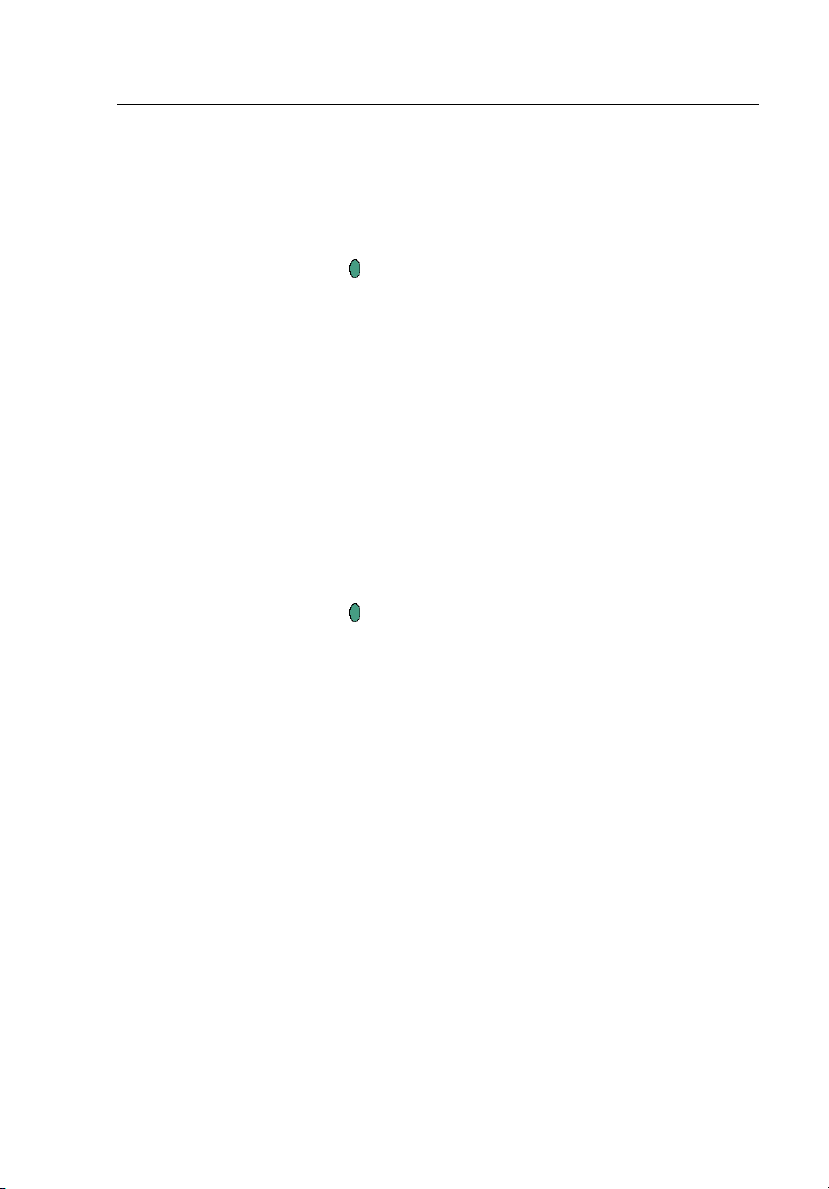
Основные функции
изображение, или Отмена, чтобы отменить данную операцию и
вернуться к экрану эскизов.
Если изображение, которое необходимо удалить, находится не на
первой странице, установите указатель на стрелки вправо/влево в
нижней части дисплея и нажимайте E до тех пор, пока не
перейдете на необходимую страницу, затем выполните Шаги 3-5.
5. Нажмите кнопку
режим сканирования целевого объекта.
Чтобы удалить сразу все изображения, сохраненные на карту памяти:
1. Нажмите F.
2. Используя мышь, установите указатель в строку Настройки камеры
во всплывающем меню.
3. Нажмите E.
4. Установите курсор в таблицу Файлы и нажмите E.
5. Установите курсор
E.
6. Выберите Да (если не хотите удалять все изображения, выберите Нет
или Отмена).
7. Нажмите кнопку пуск
целевого объекта.
пуск , чтобы закрыть экран эскизов и вернуться в
в строку Удалить все изображения и нажмите
, чтобы вернуться в режим сканирования
Электронное масштабирование 3
Электронное масштабирование
Вы можете перейти от нормального масштаба к масштабу 8x-кратного
увеличения (в зависимости от модели камеры; см. Технические
характеристики камеры в Приложении D), в котором изображение
соответственно увеличивается.
Чтобы активировать функцию электронного масштабирования:
1. Нажмите F.
2. Используя мышь, установите указатель в строчку Настройки
изображений во всплывающем меню и нажмите E.
3. Установите
4. Установите указатель на стрелки Увеличить/уменьшить масштаб
изображения и нажмите E, чтобы выбрать значение масштаба.
3-3
курсор в таблицу Отобразить и нажмите E.
Page 40

TiR2,TiR3,TiR4,Ti40,Ti45,Ti50,Ti55
Руководство пользователя
Информация о сохраненном изображении
Открытие информационной таблицы в окне меню Настройки
изображения позволит просмотреть информацию о сохраненном
изображении, включая: наименование производителя камеры, номер
модели камеры, фокусное расстояние объектива и диафрагменное число,
модель и серийный номер объектива, а также дату калибровки камеры, с
которой было получено данное изображение. Данное окно/таблица также
содержит дату и время
а также информацию о версии программного обеспечения,
использованного для работы камеры (OCA) и выполнить обработку
данных об изображении (DSP).
Для просмотра информации о сохраненном изображении:
1. Убедитесь в том, что карта памяти установлена (см. Главу 2), затем
нажмите F.
2. Используя мышь, установите указатель в строчку Просмотр
Изображений во
3. Установите указатель на эскиз изображения, которое необходимо
открыть, и дважды щелкните E, чтобы открыть данное
изображение.
Если необходимое изображение находится не на первой странице,
установите указатель на стрелки вправо/влево в нижней части
дисплея и нажимайте E до тех пор, пока не перейдете на
необходимую
4. На открытом изображении нажмите F.
5. Используя мышь, установите указатель в строчку Настройки
Изображений во всплывающем меню и нажмите E.
6. Установите курсор в таблицу Информационная Таблица и
нажмите E.
7. Нажмите кнопку пуск
целевого объекта.
получения выбранных сохраненных изображений,
всплывающем меню и нажмите E.
страницу, затем выполните Шаги 3-7.
, чтобы вернуться в режим сканирования
3-4
Page 41

Глава 4
Анализ и улучшение качества
изображений
Настройка коэффициента излучения и температуры фона
Установка правильных значений коэффициента излучения и температуры
фона крайне важна для точных измерений температуры.
Значения коэффициента излучения на данной камере и сохраненных
изображениях регулируются в диапазоне от 0,01 до 1,00 с величиной
шага 0,01. Данное значение, вместе с температурой фона и излучением
объекта съемки, измеряемыми камерой, используется для расчета
температур объекта съемки. Пользуйтесь таблицей
которой перечислены значения коэффициента излучения некоторых
распространенных материалов, в качестве руководства при установке
корректных значений коэффициента излучения.
Чтобы установить значение коэффициента излучения для изображения
в камере:
1. Используя мышь, установите указатель на значение коэффициента
излучения в панели задач и нажмите E. (Расположение значения
коэффициента излучения в панели
2. Для уменьшения или увеличения значения воспользуйтесь мышью.
3. Нажмите кнопку пуск
настройках и вернуться к открытому изображению.
4. Повторно нажмите кнопку пуск
сканирования целевого объекта.
Чтобы установить значение температуры фона для изображения в камере:
1. Используя мышь, установите указатель на значение коэффициента
излучения в панели задач и нажмите E. (Расположение значения
температуры фона в панели задач см. в Разделе 2.)
2. Для уменьшения или увеличения значения воспользуйтесь мышью.
Нажмите кнопку пуск , чтобы принять внесенные изменения в
3.
настройках и вернуться к открытому изображению.
, чтобы принять внесенные изменения в
задач см. в Разделе 2.)
, чтобы вернуться в режим
в Приложении C, в
4-1
Page 42

TiR2,TiR3,TiR4,Ti40,Ti45,Ti50,Ti55
Руководство пользователя
4. Повторно нажмите кнопку пуск
сканирования целевого объекта.
, чтобы вернуться в режим
Функция неподвижного изображения
Вы также можете задать значения коэффициента излучения и
температуры фона, открыв меню Настройки изображения и щелкнув
значок Коэффициент излучения. Отсюда можно активировать или
отключать функцию Фиксированного изображения. Если данная функция
включена, минимальная и максимальная палитра изменяются по мере
изменения коэффициента излучения, и изображение выглядит так же.
Если данный режим отключен, минимальная
остаются неизменными, а передача цвета в изображении меняется
соответственно.
Чтобы включить/отключить Функцию фиксированного изображения:
1. Нажмите F.
2. Используя мышь, установите указатель в строчку Настройки
Изображений во всплывающем меню и нажмите E.
3. Установите курсор на значок Коэффициент излучения и
нажмите E.
4. Установите указатель в
нажмите E, чтобы добавить или удалить флажок. Установленный
флажок свидетельствует о том, что данная функция включена.
5. Нажмите кнопку пуск
настройках и вернуться в режим сканирования целевого объекта.
ячейку Фиксированное изображение;
, чтобы принять внесенные изменения в
и максимальная палитра
Изменение цветовых палитр
Хотя все цветовые палитры данной камеры могут использоваться с
любым изображением, вы можете обнаружить, что некоторые цветовые
палитры лучше других подходят для анализа изображений в зависимости
от ситуации.
Можно изменить цветовую палитру до захвата изображений, а также
можно изменять цветовую палитру изображений, уже сохраненных на
карте памяти.
Цветовую палитру можно менять
мышь, установите указатель на цветовую палитру на дисплее и несколько
раз нажмите E, чтобы переключиться между 8 опциями цветовой
палитры.
Или используйте систему меню следующим образом:
1. Нажмите F.
4-2
с помощью двух методов. Используя
Page 43
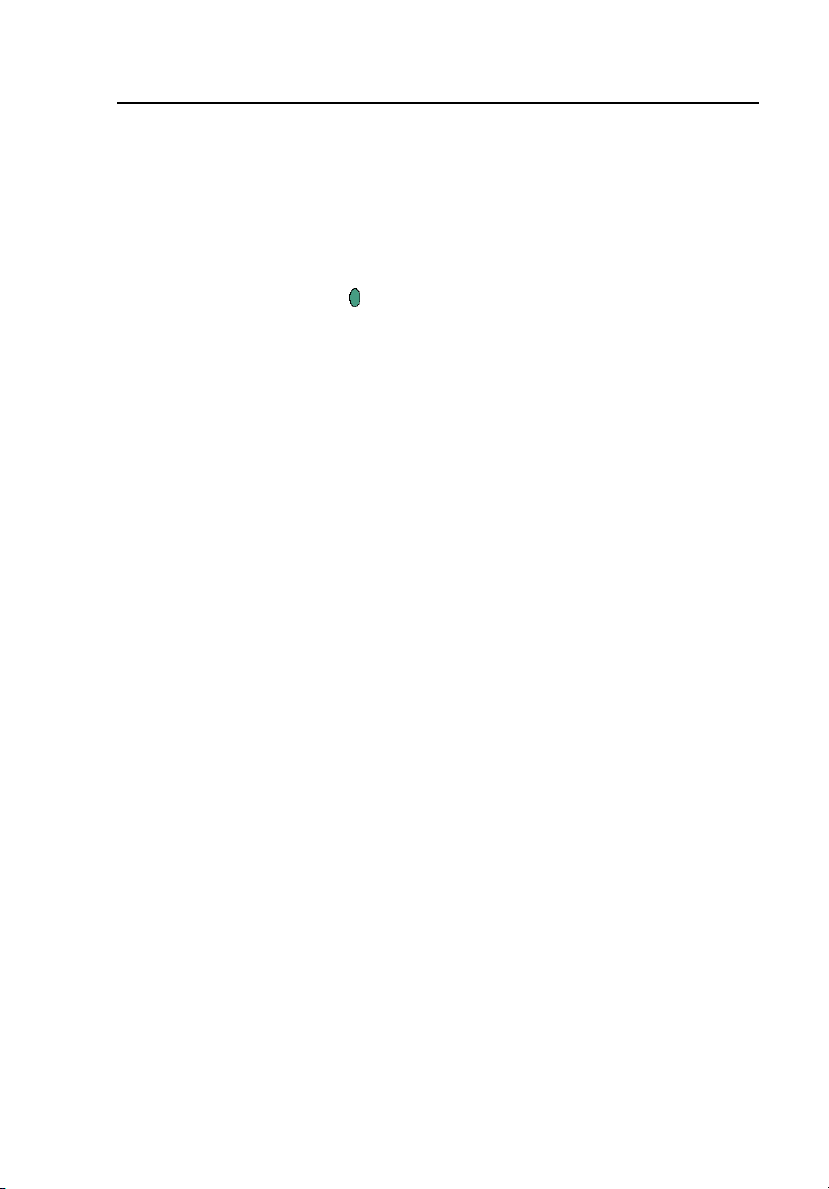
Анализ и улучшение качества изображений
Установка уровня температуры и чувствительности 4
2. Используя мышь, установите указатель в строчку Настройки
изображений во всплывающем меню и нажмите E.
3. Установите курсор на значок Палитра и нажмите E.
4. Установите указатель на стрелку вниз для Палитры и нажмите E,
чтобы раскрыть всплывающее меню.
5. Установите курсор на необходимую опцию цветовой палитры и
нажмите E.
6. Нажмите кнопку пуск , чтобы принять внесенные изменения в
настройках и вернуться в режим сканирования целевого объекта.
Установка уровня температуры и чувствительности
Цветовая палитра помогает визуализировать взаимосвязь между
температурой и цветом. Установка самого узкого диапазона
чувствительности позволяет получать изображения высочайшего качества.
При использовании функции ручного и автоматического регулирования
уровня температуры и чувствительности, если задействована функция
центральной ячейки, обновления температуры выполняются на
основании температур в ячейке, а не всего изображения. Используя
данную функцию, можно
высокой или очень низкой температурой, не представляющей интереса.
исключить область изображения с очень
Ручное регулирование уровня и чувствительности
При нажатии кнопки УРОВЕНЬ И ЧУВСТВИТЕЛЬНОСТЬ камера
определяет самую низкую и самую высокую текущую температуру
объекта и устанавливает ограничения для минимума и максимума
диапазона палитры таким образом, чтобы все объекты целевой области
находились между минимальной и максимальной температурой, если
температуры объекта съемки находятся внутри выбранного диапазона
калибровки температур камеры. Если температуры
выходят за пределы выбранного диапазона калибровки температур,
объект съемки отображается в насыщенном цвете для текущей цветовой
палитры (см. Использование насыщенных цветов палитры далее в
данной главе).
Примечание
Проверьте диапазон калибровки температур. См. Установка
диапазона калибровки температур в Главе 6). Если маркер
центральной ячейки активирован (см. Главу 4), цветовая
палитра регулируется
максимальной температур в центральной ячейке, а не в
остальной части изображения.
4-3
на основании минимальной и
объекта съемки
Page 44

TiR2,TiR3,TiR4,Ti40,Ti45,Ti50,Ti55
Руководство пользователя
Для ручного регулирования диапазона температур цветовой палитры
нажмите G. Убедитесь в том, что функция “Ручное регулирование”
активирована (см. процедуры Автоматическое регулирование уровня и
чувствительности).
Автоматическое регулирование уровня и чувствительности
При включении функции автоматического регулирования уровня и
чувствительности температуры цветовой палитры регулярно
обновляются до текущих максимальной и минимальной температур
изображения через заданный промежуток времени (от 1/4 секунды до
10 секунд).
Чтобы активировать автоматическое регулирование диапазона
температур цветовой палитры:
1. Нажмите F.
2. Используя мышь, установите указатель в строчку Настройки
изображений во всплывающем
3. Установите курсор на значок Палитра и нажмите E.
4. Установите указатель на стрелку вниз для Интервала
Регулирования и нажмите E.
5. С помощью мыши установите необходимый интервал и нажмите E.
Выберите “Ручное регулирование”, а не интервал для активации
функции Ручного регулирования.
6. Нажмите кнопку пуск
настройках и вернуться в режим поиска целевого объекта.
, чтобы принять внесенные изменения в
меню и нажмите E.
Уровень и чувствительность произвольной фиксированной температуры
Данная функция позволяет регулировать уровень и чувствительность
“на лету,” одновременно изучая потенциально интересные целевые
объекты и создавая высокий контраст в диапазонах температур данных
объектов съемки.
Примечание
Проверьте диапазон калибровки температур. См. Установка
диапазона калибровки температур в Главе 6. Если маркер
центральной ячейки активирован (см. Главу 4), цветовая
палитра регулируется на основании минимальной
максимальной температур в центральной ячейке, а не в
остальной части изображения.
4-4
и
Page 45

Анализ и улучшение качества изображений
Установка уровня температуры и чувствительности 4
Чтобы установить диапазон произвольной фиксированной температуры
для уровня и чувствительности:
1. Если на дисплее отображается цветовая палитра, выделите любое из
трех значений температуры палитры (минимум, максимум,
центральная точка).
• Если вы выделите минимальную или максимальную температуру,
используйте мышь для изменения диапазона палитры
(чувствительности). Температура центральной точки (уровень)
изменяется соответственно.
Если вы выделите температуру центральной точки (уровень), с
•
помощью мыши соответственно переместите температуру
центральной точки, сохраняя диапазон (чувствительность)
постоянным. Движением мыши влево/вправо измените диапазон
палитры (чувствительность), оставляя центральную точку
(уровень) неизменной.
2. Нажмите кнопку пуск
, чтобы принять внесенные изменения в
настройках и вернуться в режим сканирования целевого объекта.
Также можно установить уровень и чувствительность с помощью
системы меню.
Чтобы установить уровень и чувствительность с помощью системы меню:
1. Нажмите F.
2. Используя мышь, установите указатель в строчку Настройки
изображений во всплывающем меню и нажмите E.
3. Установите курсор на значок Палитра и нажмите E.
4. Установите указатель на стрелку вниз для Интервала регулирования
и нажмите E.
5. Используя мышь, перейдите к пункту “Ручное регулирование” и
нажмите E.
6. Установите указатель в любой из следующих пунктов:
• Стрелки вправо/влево для максимальной температуры диапазона
палитры (повторите для
изменения минимальной температуры).
или
• Температура центральной точки диапазона палитры (повторите
для изменения температуры ширины диапазона).
7. С помощью мыши перейдите к необходимым температурным
настройкам.
8. Нажмите кнопку пуск
, чтобы принять внесенные изменения в
настройках и вернуться в режим сканирования целевого объекта.
4-5
Page 46

TiR2,TiR3,TiR4,Ti40,Ti45,Ti50,Ti55
Руководство пользователя
Использование насыщенных цветов палитры
Цвета палитры камеры связаны с измерениями температуры. При
установке уровня и чувствительности цветовой палитры для отображения
изображения используется полный диапазон цветов. Та же самая
температурная карта цветов поддерживается до повторной установки
уровня и чувствительности.
После установки уровня и чувствительности, если камера фиксирует
температуру, превышающую максимальную температуру палитры и/или
температуру ниже
изображения с данными крайними значениями температур отображаются
в конце цветовой палитры. Данные пиксели называются цветами
насыщения. Стандартные цвета насыщения, описанные в Таблице 4-1,
отображаются в конце панели цветовой палитры и позволяют немедленно
фиксировать случаи выхода температуры за пределы текущего диапазона.
Цветовая палитра
Шкала серого Красный Синий
Инверсированная
шкала серого
Сине-красная Белый Черный
Высококонтрастная Сине-зеленый Темно-коричневый
Горячий металл Белый Черный
Стальная палитра Зеленый Желтовато-коричневый
Янтарный Красный Синий
Инверсированный
янтарный
минимальной температуры палитры, пиксели
Таблица 4-1. Стандартные цвета насыщения
Стандартный цвет
насыщения высокой
температуры
Красный Синий
Красный Синий
Стандартный цвет
насыщения низкой
температуры
Примечание
Если цвета насыщения отключены, крайние температуры
отображаются с использованием цветов, граничащих с
крайними в каждой палитре.
Чтобы изменить, активировать или отключить функцию цветов
насыщения:
1. Нажмите F.
2. Используя мышь, установите указатель в строчку Настройки
изображений во всплывающем меню и нажмите E.
4-6
Page 47

Анализ и улучшение качества изображений
Использование температурных маркеров дисплея 4
3. Установите курсор на значок Палитра и нажмите E.
4. Установите указатель на стрелку вниз для Цветов насыщения и
нажмите E.
5. С помощью мыши перейдите к необходимой настройке (Выкл.,
Стандарт, Белый/Черный, Красный/Синий) и нажмите E.
6. Нажмите кнопку пуск
настройках и вернуться в режим сканирования целевого объекта.
, чтобы принять внесенные изменения в
Использование температурных маркеров дисплея
Можно аннотировать изображения с помощью различных видов
маркеров, чтобы облегчить расшифровку или анализ изображений.
Например, можно выделить интересующие вас участки изображения или
важные объекты, минимальная, максимальная или средняя температура
которых должна быть в пределах конкретного диапазона.
Используйте следующие основные опции маркера:
• Четыре стандартные точечные температуры: горячий, холодный и
центральные точки
указателя мыши.
• Максимальная, минимальная и средняя температура
центральной ячейки.
Можно активировать данные маркеры, чтобы они отображались на
дисплее в режиме поиска объекта съемки и/или на открытом
изображении. При включенном маркере указателя мыши можно
перемещать указатель по дисплею, чтобы определять точечные
температуры в любой точке
, отмеченные перекрестием и расположением
изображения.
Примечание
Чтобы добавить дополнительные маркеры, см. Главу 7,
Температурные маркеры, определяемые пользователем.
Подвижные точки и ячейки, а также функции автоматического
определения горячих и холодных точек доступны только в
моделях TiR2, TiR4, Ti45 и Ti55.
По мере приближения к краю дисплея указатель может
изменить направление.
Если “убрать галочку” с температуры мыши, будут удалены
только
равно останется на дисплее.
Чтобы активировать/отключить функции маркера точечной температуры
в режиме сканирования объекта съемки или при открытом изображении:
1. Нажмите F.
4-7
цифры температуры указателя; сам указатель все
Page 48

TiR2,TiR3,TiR4,Ti40,Ti45,Ti50,Ti55
Руководство пользователя
2. Используя мышь, установите указатель в строчку Настройки
изображений во всплывающем меню и нажмите E.
3. Установите курсор в таблицу Отобразить и нажмите E.
4. Установите указатель на одну из температур, которая должна
отображаться на изображений (Центральной точки, Центральной
ячейки, Горячего курсора, Холодного курсора) и нажмите E.
Установленный флажок свидетельствует
о том, что данная
функция включена.
5. При необходимости повторите Шаг 4, чтобы выбрать
дополнительные опции считывания температуры и/или “убрать
галочки” с опций, которые не должны отображаться на изображении.
В режиме поиска объекта съемки можно выбрать Экранный логотип.
Флажок указывает на то, что логотип Fluke будет отображаться на
дисплее в режиме сканирования
6. Нажмите кнопку пуск
, чтобы принять изменения настроек и
объекта съемки.
вернуться в режим сканирования объекта съемки или к открытому
изображению. На открытом изображении повторно нажмите кнопку
, чтобы вернуться в режим сканирования целевого объекта.
пуск
Чтобы активировать или отключить функцию считывания температуры
центральной точки или центральной ячейки в режиме сканирования
объекта съемки или при открытом изображении:
1. Включите функции Центральной точки/Центральной ячейки, следуя
процедурам активации/отключения маркеров точечных температур в
разделе Использование температурных маркеров дисплея.
2. Присвойте
функцию Центральной точки/Центральной ячейки
программируемой кнопке (см. Главу 2).
3. Нажмите A, B или C, чтобы включить функцию
Центральной точки, затем включить функцию Центральной точки и
Центральной ячейки, затем отключить обе данные функции.
Чтобы скрыть или переименовать Центральную точку, Центральную
ячейку и/или Горячий или Холодный курсор в режиме поиска объекта
съемки или при открытом изображении:
1. С помощью мыши установите указатель мыши на необходимый
маркер и нажмите E.
2. Нажмите F; появится всплывающее меню. Используя мышь,
установите указатель на необходимую опцию. Скрыть или
Переименовать.
• Если вы выберете Скрыть, маркер будет удален с экрана.
• Если вы выберете Переименовать, на
дисплее появится панель
Редактора наименования маркера.
Введите новое имя маркера, используя мышь, чтобы установить
4-8
Page 49

Анализ и улучшение качества изображений
Аннотации 4
указатель на соответствующую букву и/или функцию, затем
нажмите E. При необходимости повторите.
3. Нажмите кнопку пуск
вернуться в режим поиска объекта съемки или к открытому
изображению. На открытом изображении повторно нажмите кнопку
, чтобы вернуться в режим сканирования целевого объекта.
пуск
, чтобы принять изменения настроек и
Аннотации
Примечание
Данная функция доступна только в моделях TiR2, TiR4, Ti45
и Ti55.
Добавление аннотаций к сохраненным изображениям
Камера позволяет добавлять примечания или аннотации к инфракрасным
изображениям. Файл аннотаций под названием “notations.txt” расположен
в памяти камеры. Если сохранить файл аннотаций на карте памяти,
камера сначала распознает файл аннотаций на карте памяти. Файл
“notations.txt” содержит предварительно заданный список доступных
аннотаций и категорий аннотаций.
Аннотация – это текстовое описание, которое можно прикрепить к
изображению. Можно использовать аннотации для сохранения
дополнительной информации вместе с изображением, например, место,
где было захвачено изображение, какое оборудование представлено на
изображении и кто захватил данное изображение. Все аннотации должны
входить в категорию аннотаций. Категория аннотаций представляет
собой группу аналогичных аннотаций. Например, категория аннотаций
“Оборудование” может содержать такие аннотации, как “Fuse,” “Breaker,”
и “Disconnect.”
При установке карты памяти в камеру камера получает информацию из
файла аннотаций о том, какие аннотации могут быть применены к
изображениям, полученным на данной камере. Можно добавлять
категории и аннотации к сохраненным изображениям.
Чтобы добавить аннотацию к сохраненному изображению:
1. Нажмите F.
2. Используя мышь, установите указатель в строку Просмотреть
изображения во всплывающем меню.
3. Нажмите E, чтобы выбрать и открыть эскизы изображений.
4. Установите указатель на стрелку влево или вправо, чтобы перейти на
страницу, содержащую изображение, которое необходимо
4-9
Page 50

TiR2,TiR3,TiR4,Ti40,Ti45,Ti50,Ti55
Руководство пользователя
аннотировать; установите указатель на изображение и дважды
щелкните E, чтобы открыть.
5. В открытом изображении нажмите F, затем выберите пункт
Аннотировать изображение во всплывающем меню.
6. Установите указатель на категорию аннотации, которую необходимо
выбрать, в левой части окна редактора аннотаций и нажмите E.
Опции аннотирования, доступные для выбранной категории,
появятся
в правой части окна редактора аннотаций.
7. Установите указатель в ячейку рядом с опцией аннотирования,
которую необходимо выбрать и нажмите E. При необходимости
повторите, чтобы выбрать дополнительные опции аннотирования.
8. Повторите Шаги 6–7, чтобы выбрать дополнительные категории
аннотаций.
9. Нажмите кнопку пуск
, чтобы принять внесенные изменения в
настройках и вернуться к открытому изображению. В верхней части
изображения появится значок аннотации.
10. Еще раз нажмите кнопку пуск
, чтобы вернуться в режим
сканирования целевого объекта.
Чтобы удалить, изменить или добавить новую категорию аннотаций к
сохраненному изображению:
1. Откройте необходимое изображение, затем нажмите F и выберите
пункт Аннотировать изображение во всплывающем меню.
2. Установите указатель на категорию аннотации, которую необходимо
изменить или удалить, в левой части окна редактора аннотаций
и
нажмите E.
3. Нажмите F.
• Чтобы удалить, установите указатель на Категорию Удалить,
затем нажмите E. Категория удалена.
• Чтобы изменить, установите указатель на значок Изменить
название категории, затем нажмите E. Появится окно
клавиатуры.
• Установите указатель на текущее название категории и
дважды щелкните E, чтобы выделить название. Нажмите
Del” на клавиатуре, чтобы удалить.
“
• Введите новое имя, установив указатель на
соответствующую букву, затем нажмите E. При
необходимости повторите.
• Нажмите кнопку пуск
, чтобы принять внесенные
изменения в настройках и вернуться к редактору аннотаций.
4-10
Page 51

Анализ и улучшение качества изображений
Аннотации 4
• Чтобы добавить новую категорию, установите указатель либо на
Новую категорию с Простым выбором, либо на Новую
категорию со Связным выбором, затем нажмите E.
Появится окно клавиатуры.
• Введите новую категорию, установив указатель на
соответствующую букву, затем нажмите E. При
необходимости повторите.
• Нажмите кнопку пуск
, чтобы принять внесенные
изменения в настройках и вернуться к редактору аннотаций.
С левой стороны появится новое название.
4. Чтобы вернуться к открытому изображению, нажмите кнопку пуск
чтобы вернуться в режим сканирования объекта съемки, еще раз
нажмите кнопку пуск
.
Чтобы добавить новую опцию аннотации к сохраненному изображению:
Примечание
Аннотации со связным выбором (можно выбрать несколько
одновременно) имеют флажок рядом с названием опции;
аннотации с простым выбором (можно выбрать только одну
одновременно) имеют радиокнопку (круглую) рядом с
названием опции.
1. Откройте необходимое изображение, затем нажмите F и выберите
Аннотирование изображений
из всплывающего меню.
2. Установите указатель в категорию аннотирования, к которой
необходимо добавить новую опцию, и нажмите E.
3. Установите указатель в правую часть редактора аннотаций и
нажмите F.
4. Установите курсор на значок Добавить новый пункт и нажмите
E. Появится окно клавиатуры.
5. Введите новую опцию аннотации, установив указатель на
соответствующую букву, затем нажмите E. При необходимости
повторите.
6. Нажмите кнопку пуск
, чтобы принять внесенные изменения в
настройках и вернуться к редактору аннотаций.
7. Повторите Шаги 3–6, чтобы выбрать дополнительные опции
аннотирования для выбранной категории.
8. Нажмите кнопку пуск
, чтобы принять внесенные изменения в
настройках и вернуться к открытому изображению.
9. Еще раз нажмите кнопку пуск
, чтобы вернуться в режим
сканирования целевого объекта.
;
4-11
Page 52
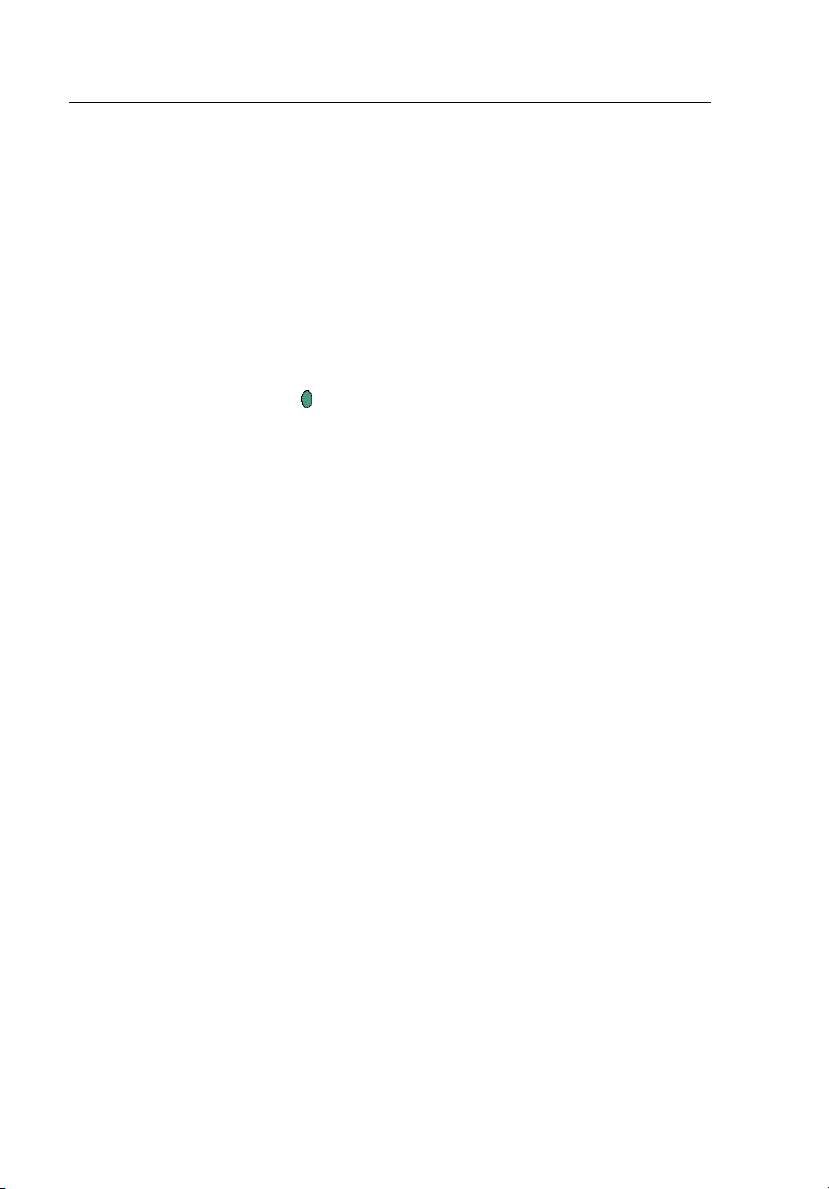
TiR2,TiR3,TiR4,Ti40,Ti45,Ti50,Ti55
Руководство пользователя
Чтобы функция аннотирования запускалась автоматически при
сохранении нового изображения:
1. Нажмите F.
2. Используя мышь, установите указатель в строку Настройки камеры
во всплывающем меню.
3. Установите курсор в таблицу Файлы и нажмите E.
4. Наведите курсор на окно “Auto-Start Notation Wizard When Saving
New Image” (Мастер автоматического запуска аннотирования при
сохранении нового изображения термограммы) и
ячейке появится флажок, который означает, что функция
активирована.
5. Нажмите кнопку пуск
настройках и вернуться в режим сканирования целевого объекта.
, чтобы принять внесенные изменения в
нажмите E. В
Создание списков аннотаций в SmartView
В дополнение к управлению аннотациями с использованием редактора
аннотаций в камере можно также изменять предварительно заданный
список и создавать собственные категории и опции аннотаций с
использованием редактора аннотаций SmartView (см. диск с
программным обеспечением SmartView, поставляемый вместе с камерой).
После установки программного обеспечения SmartView на компьютер
(см. Главу 1) см. инструкции в меню Справка
по созданию и/или редактированию списков аннотаций.
программного обеспечения
4-12
Page 53

Глава 5
Модуль видимого
излучения (VLCM)
Включение/Выключение модуля камеры видимого излучения
Чтобы включить/выключить модуль камеры видимого излучения:
1. Щелкните F.
2. Воспользуйтесь мышью, чтобы поместить курсор на строку
Настройки камеры во всплывающем меню, и щелкните E.
3. Поместите курсор на вкладку VLCM и щелкните E.
Вам может понадобиться поместить курсор на стрелку вправо или
влево и щелкнуть E, чтобы прокрутить до
4. Поместите курсор в окно Включить модуль видимого излучения;
щелкните E, чтобы поставить или убрать отметку. Отметка
показывает, что функция включена.
вкладки VLCM.
5. Нажмите кнопку пуск
режим поиска целевого объекта.
, чтобы принять изменения и вернуться в
Использование настройки изображения
Настройка (регулировка) изображения – это автоматическая установка,
которая появляется, как только вы наведете (сфокусируете)
инфракрасную линзу камеры. Эта функция работает только с линзой
диаметром 20 мм. Изображение в видимом свете и инфракрасное
изображение располагаются на одной оси, основанной на расстоянии
фокусирования инфракрасной линзы, так, что они могут
комбинироваться (совмещаться) для просмотра и
видимом излучении и инфракрасное изображение выровнены на
расстоянии более 50 см (примерно 2 фута).
Настройка изображения не работает с дополнительными линзами
диаметром 10 и 54 мм. Чтобы настроить изображение с помощью
стандартной линзы диаметром 20 мм, правильно настройте линзу при ее
5-1
анализа. Изображение в
Page 54

TiR2,TiR3,TiR4,Ti40,Ti45,Ti50,Ti55
Руководство пользователя
установке на камеру. Правильная настройка достигается путем установки
линзы таким образом, чтобы белая отметка на линзе совпадала с
соответствующей отметкой на корпусе камеры, как показано на рис. 5-1.
enn021.eps
Рис. 5-1. Настройка линзы диаметром 20 мм
Фокусировка
Перед захватом изображений с помощью блока видимого излучения и IR-
®
Fusion
По мере того, как вы поворачиваете инфракрасные (IR) линзы, чтобы
сфокусировать камеру, если объединение IR менее 50%, уровень
объединения IR-Fusion
излучения (VL). Как только объект съемки оказывается в фокусе и вы
прекращаете поворачивать IR-линзы, уровень IR-Fusion
вашим настройкам. Вы можете установить фокус только инфракрасной
части изображения; фокус видимого излучения устанавливается на заводе.
Чтобы сфокусировать камеру, снимите крышку объектива ИК-линзы,
наведите линзу (объектив) на объект и вручную поворачивайте
инфракрасный объектив. Наведите фокус путем выравнивания
инфракрасного изображения и изображения в видимом излучении.
5-2
важно убедиться в том, что объект съемки находится в фокусе.
®
меняется на 50% инфракрасного и 50% видимого
®
возвращается к
Page 55

Модуль видимого излучения (VLCM)
Настройка уровня смешивания ИК IR-Fusion® и видимого света 5
Настройка уровня смешивания ИК
®
IR-Fusion
Эта возможность не работает при использовании
дополнительных линз размером 10 и 54 мм.
Вы можете изменить уровень объединения IR-Fusion
инфракрасного (IR) на полностью видимый (VL) или на некоторое их
сочетание. Если уровень объединения IR-Fusion
величину IR, то изображение является IR на 100%. Если уровень
объединения IR-Fusion
изображение является VL на 100%. Если уровень объединения IR-Fusion
установлен примерно посередине между полными величинами IR и VL,
то изображение является IR в соответствующей степени и VL в
соответствующей степени, таким образом получается объединенное
(смешанное) изображение.
Чтобы настроить уровень смешивания ИК-излучения и видимого
излучения при помощи кнопки регулирования температуры и уровня
чувствительности, а также мыши:
1. Нажмите и удерживайте нажатой G до
экрана не появится диалоговое окно уровня IR-Fusion
2. Удерживая нажатой G, сдвиньте мышь влево или вправо до
желаемой отметки, или воспользуйтесь E, чтобы поместить курсор
на отметку Full IR или Full VR для быстрого перехода к полностью
ИК или полностью видимому излучению соответственно.
3. Нажмите кнопку пуск
режим поиска целевого объекта.
Для регулировки уровня объединения IR-Fusion
помощью всплывающего меню:
и видимого света
Примечание
®
установлен на полную величину VL, то
тех пор, пока в нижней части
, чтобы принять изменения и вернуться в
®
с полностью
®
установлен на полную
®
.
®
между IR и VL с
®
1. Щелкните F.
2. Воспользуйтесь мышью, чтобы поместить курсор на строку
Настройки камеры во всплывающем меню, и щелкните E.
3. Поместите курсор на вкладку VLCM и щелкните E.
Вам может понадобиться поместить курсор на стрелку вправо или
влево на полосу табуляции и щелкнуть E,
чтобы прокрутить до
вкладки VLCM.
5-3
Page 56

TiR2,TiR3,TiR4,Ti40,Ti45,Ti50,Ti55
Руководство пользователя
4. Поместите курсор в строку Full IR/Full Visible; нажмите и
удерживайте E, а затем сдвиньте мышь вправо или влево до
необходимой отметки.
5. Нажмите кнопку пуск
, чтобы принять изменения и вернуться в
режим поиска целевого объекта.
Использование полноэкранного вида или изображения кадр в кадре
При изображении во весь экран инфракрасное (IR) изображение объекта
съемки занимает весь экран с использованием той настройки
объединения IR-Fusion
объединения IR-Fusion
будет показано инфракрасное изображение. Если настройка объединения
IR-Fusion
будет показано видимое (VL) изображение. Если настройка объединения
IR-Fusion
®
представляет собой полную величину видимого излучения, то
®
находится где-то посередине, то будет показано объединение
изображений. Значения температуры доступны в любой части экрана.
Средняя точка, среднее окно и холодная и горячая точки доступны в
полноэкранном виде, заданная пользователем точка и маркеры окон
полностью доступны для редактирования в этом виде.
В виде «кадр в кадре» смешанное изображение появляется
прямоугольнике в центральной четверти экрана. Изображение в видимом
излучении появляется в остальной части экрана. Средняя точка, среднее
окно и холодная и горячая точки доступны в виде «кадр в кадре».
Заданная пользователем точка и маркеры окон полностью доступны для
редактирования в этом виде.
Показания температуры доступны только в области инфракрасного
изображения
. Зона обзора изображения в видимом излучении больше
зоны обзора в инфракрасном излучении, что позволяет вставить
инфракрасную картинку в изображение в видимом излучении (кадр в
кадре).
®
, которую вы выбрали. Например, если настройка
®
представляет собой полную величину IR, то
в
Чтобы выбрать полноэкранный вид или вид «кадр в кадре»:
1. Щелкните F.
2. Воспользуйтесь мышью, чтобы поместить курсор на строку
Настройки камеры во всплывающем меню
и щелкните E.
3. Поместите курсор на переключатель Полноэкранного вида и Кадра
в кадре, по желанию.
4. Нажмите кнопку пуск
, чтобы принять изменения и вернуться в
режим сканирования целевого объекта.
5-4
Page 57

Модуль видимого излучения (VLCM)
Настройка яркости и управление цветом 5
Или назначьте функцию «Кадр в кадре» на программируемую клавишу
(см. Главу 2). Затем, чтобы менять полноэкранный вид на вид “кадр в
кадре”, щелкайте A, B или C по мере необходимости.
Настройка яркости и управление цветом
Используйте управление цветом и яркостью для настройки изображения
в видимом излучении в соответствии с вашими личными предпочтениями.
Чтобы включить высокую яркость и яркий цвет:
1. Щелкните F.
2. Воспользуйтесь мышью, чтобы поместить курсор на строку
Настройки камеры во всплывающем меню, и щелкните E.
3. Поместите курсор на вкладку VLCM и щелкните
Вам может понадобиться поместить курсор на стрелку вправо или
влево и щелкнуть E, чтобы прокрутить до вкладки VLCM.
4. Поместите курсор в окно Высокая яркость; щелкните E, чтобы
поставить или убрать отметку. Отметка показывает, что функция
включена.
5. Поместите курсор в окно Яркий цвет; щелкните E, чтобы
поставить или
включена.
6. Нажмите кнопку пуск
режим сканирования целевого объекта.
убрать отметку. Отметка показывает, что функция
, чтобы принять изменения и вернуться в
E.
Использование управления подсветкой
Работая в более темных зонах, вы можете включить функцию подсветки
для лучшего освещения. Если вспышка не включена, а функция
подсветки работает, то подсветка остается включенной в процессе
захвата изображения. Подсветка работает при приблизительно 50 %
мощности постоянно; вспышка работает при полной мощности в
момент захвата.
Примечание
Подсветку и вспышку можно использовать одновременно. Если
обе функции включены, подсветка работает постоянно, тогда
как вспышка включается во время захвата изображения.
Функция подсветки переходит в режим ожидания через
60 секунд. Ограничьте использование подсветки, чтобы
экономить батареи.
5-5
Page 58
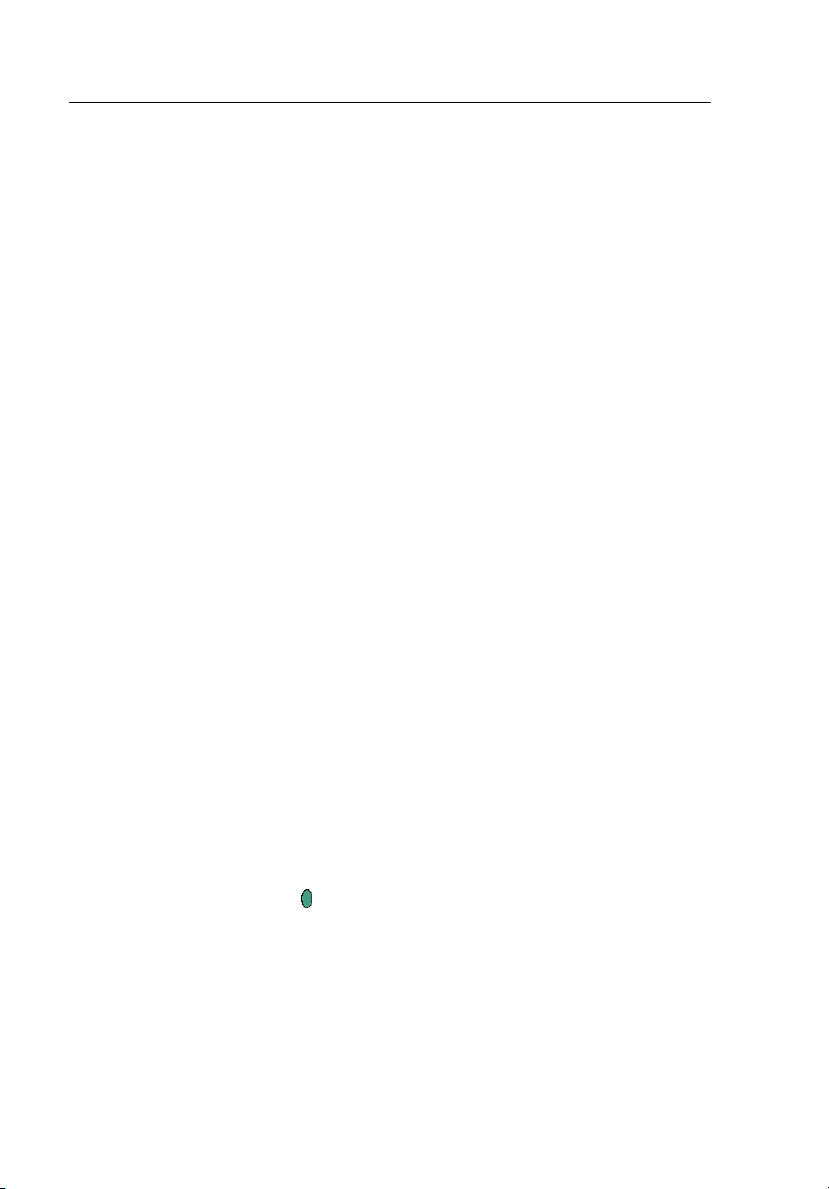
TiR2,TiR3,TiR4,Ti40,Ti45,Ti50,Ti55
Руководство пользователя
Назначьте функцию включения подсветки на программируемую клавишу
(см. Главу 2). Затем, чтобы включать и выключать подсветку, щелкайте
A, B или C по мере необходимости.
Использование вспышки видимого излучения
Работая в более темных зонах, вы можете включить функцию вспышки,
чтобы осветить объект съемки и захватить более качественные
изображения в видимом излучении. Когда вспышка включена, она
работает одной вспышкой света при захвате объекта (в момент, когда
изображение приостановлено).
Примечание
Подсветку и вспышку можно использовать одновременно. Если
обе функции включены, подсветка работает
как вспышка включается во время захвата изображения.
Функция подсветки переходит в режим ожидания через
60 секунд, её можно выключить повторным нажатием
назначенной функциональной клавиши. Вспышка не переходит в
режим ожидания.
Чтобы включить вспышку:
постоянно, тогда
1. Щелкните F.
2. Воспользуйтесь мышью, чтобы поместить курсор на строку
Настройки камеры во всплывающем меню
3. Поместите курсор на вкладку VLCM и щелкните E.
Вам может понадобиться поместить курсор на стрелку вправо или
влево и щелкнуть E, чтобы прокрутить до вкладки VLCM.
4. Поместите курсор в окно Вспышка включена; щелкните E,
чтобы поставить или убрать отметку. Отметка показывает, что
функция включена.
5.
Нажмите кнопку пуск , чтобы принять изменения и вернуться в
режим поиска целевого объекта.
, и щелкните E.
Запись изображения в видимом излучении
С модулем видимого излучения вы можете одновременно сохранять и
инфракрасное изображение, и соответствующее изображение в видимом
излучении. Однако вы можете не захотеть сохранять изображение в
видимом излучении вместе с каждым инфракрасным изображением,
5-6
Page 59

Модуль видимого излучения (VLCM)
Использование лазерного указателя (курсора) 5
которое вы захватываете; изображение в видимом излучении, снятое
вместе с инфракрасным изображением, занимает намного больше места
на компактной флэш-карте памяти. Вы можете включить или отключить
функцию управления записью изображения при необходимости.
Если эта функция включена, то захватываются изображения и в видимом,
и в инфракрасном излучениях. Вы можете просмотреть изображения,
пользуясь настройками Full IR или Full Visible или смешанными
настройками. Если функция управления записью изображений отключена,
то могут быть сохранены только инфракрасные изображения.
Примечание
Настройка на то, чтобы записывать или не записывать
изображения, управляется настройкой включения или
отключения модуля видимого излучения (VLCM). Модуль
видимого излучения должен быть включен, чтобы захватить
изображение в видимом излучении; см. Включение
модуля видимого излучения выше в этой Главе.
Чтобы включить функцию управления записью изображений:
1. Щелкните F.
2. Воспользуйтесь мышью, чтобы поместить курсор на строку
Настройки камеры во всплывающем меню, и щелкните E.
/Отключение
3. Поместите курсор на вкладку VLCM и щелкните E.
Вам может понадобиться поместить курсор на стрелку вправо
влево и щелкнуть E, чтобы прокрутить до вкладки VLCM.
4. Поместите курсор в окно Включить Модуль видимого излучения;
щелкните E, чтобы поставить или убрать отметку. Отметка
показывает, что функция включена.
5. Нажмите кнопку пуск
режим сканирования целевого объекта.
, чтобы принять изменения и вернуться в
или
Использование лазерного указателя (курсора)
WОсторожно
*Во избежание травм используйте лазерный
указатель Класса 2 вашей камеры только в
соответствии с инструкцией.
5-7
Page 60

TiR2,TiR3,TiR4,Ti40,Ti45,Ti50,Ti55
Руководство пользователя
Пользуйтесь функцией лазера, чтобы выделить объект, на который вы
наводите камеру. Например, используйте лазер, чтобы показать коллеге,
где физически расположена проблема. Использование соответствующего
уровня объединения IR-Fusion
пятну красного лазера находиться только в видимом изображении.
Назначьте функцию Лазера программируемой клавише (см. Главу 2).
Затем нажмите и удерживайте A, B или C для использования
лазера; закончив, отпустите. Значок на дисплее показывает, что лазер
активирован.
®
и настроек цветовой палитры позволяет
Использование системы просмотра эскизов
Назначьте функцию системы просмотра эскизов программируемой
клавише (см. Главу 2).
Используйте переключатели в окне просмотра эскизов для переключения
инфракрасного, смешанного и VL- режимов демонстрации эскизов.
Выбор одного из этих режимов не меняет файл с изображением;
смешанные изображения передаются в соответствии с настройками
уровня смешения для каждого файла с изображением.
Использование цветовой сигнализации
Примечание
Эта возможность отсутствует для TiR3 или Ti50.
Функция цветовой сигнализации позволяет вам выделить целевые зоны,
представляющие температурный интерес, путем выборочного смешения
изображений в видимом излучении с участками инфракрасных
изображений. Например, вы можете определить температурный диапазон.
Затем любая температура целевого объекта либо в рамках, либо за
пределами этого диапазона, в зависимости от ваших
выделяется инфракрасным цветом, соответствующим этой температуре
(основываясь на настройках цветовой палитры).
Вы можете выбрать выделение температур либо в пределах, либо за
пределами обозначенного диапазона. Вы также можете выбрать
выделение только температур, превышающих пороговое значение, либо
не доходящих до него.
Пороги цветовой сигнализации и границы диапазона могут быть
установлены с
5-8
использованием экранного меню.
установок,
Page 61

Модуль видимого излучения (VLCM)
Использование цветовой сигнализации 5
Примечание
Цветовая сигнализация работает как в полноэкранном режиме,
так и в режиме “Кадр в кадре”. При отключенной экранной
сигнализации все инфракрасное изображение объединяется с
видимым изображением в соответствии с настройкой
объединения IR-Fusion
объединения IR-Fusion
®
и выбором палитры. Настройка
®
должна включать некоторую часть IR
(т.е. не быть полностью VL), чтобы цветовая сигнализация
была видимой на экране, при условии, что объекты на месте
съемки отвечают критериям цветовой сигнализации.
Использование меню для установления диапазона цветовой сигнализации
Чтобы Включить/Отключить экранную сигнализацию:
1. Щелкните F.
2. Воспользуйтесь мышью, чтобы поместить курсор на строку
Настройки изображений во всплывающем меню, и щелкните E.
3. Поместите курсор на вкладку Цветовая сигнализация и щелкните
E. Вам может понадобиться поместить курсор на стрелку вправо
или влево и щелкнуть E, чтобы прокрутить до вкладки
сигнализация.
4. Поместите курсор в окно Включить сигнализацию на экране;
щелкните E, чтобы поставить или убрать отметку. Отметка
показывает, что функция включена.
5. Нажмите кнопку пуск
, чтобы принять изменения и вернуться в
режим сканирования целевого объекта.
Чтобы установить цветовую сигнализацию внутри или за пределами
оговоренного температурного диапазона:
6. Проделайте шаги 1-4.
7. Поместите курсор на независимую кнопку «Температура не выходит
за рамки оговоренного диапазона», щелкните E. Отметка
показывает, что будет использована температура в рамках диапазона.
8. Если
вы выбрали «Сигнализировать в случае выхода за рамки
диапазона», поместите курсор в окно Max или Min, по желанию;
щелкните E, чтобы поставить или снять отметку. Отметка
показывает, что функция включена.
Если вы выбрали «Температура не выходит за рамки оговоренного
диапазона», то вы не можете менять кнопки Max и Min.
Цветовая
5-9
Page 62

TiR2,TiR3,TiR4,Ti40,Ti45,Ti50,Ti55
Руководство пользователя
9. Продолжайте следовать до 10 шага, чтобы установить сигнальный
диапазон температур, или перейдите к шагу 12, если вы закончили.
Чтобы установить сигнальный диапазон температур (максимальную и
минимальную температуры):
10. Проделайте шаги 1-4.
11. Вы можете быстро увеличивать или уменьшать значения, чтобы
подойти к нужному вам значению:
• Поместите курсор на Максимальное или Минимальное
значение температуры; щелкните E; окно становится
выделенным. Используйте прокрутку мыши вверх/вниз для
установки значения большими шагами. Щелкните E еще раз,
чтобы ввести выбранное значение.
• Увеличивайте или уменьшайте значение медленно, по одной
цифре, чтобы ввести точное необходимое вам значение,
поместите курсор мыши на соответствующую значению стрелку
вправо/влево, затем щелкните
не дойдете до необходимого значения.
E по мере необходимости, пока
12. Нажмите кнопку пуск
режим сканирования целевого объекта.
, чтобы принять изменения и вернуться в
Использование меню для установления диапазона цветовой сигнализации
Если вы подключили цветовую сигнализацию, границы температурного
диапазона цветовой сигнализации высветятся на экране рядом с
цветовой палитрой.
Чтобы установить границы температурного диапазона в соответствии с
цветовой палитрой:
1. Поместите курсор на ту границу температурного диапазона цветовой
сигнализации, которую хотите изменить, затем щелкните E, чтобы
выделить значение.
2. Для изменения значения используйте
3. Когда дойдете до нужной температуры, нажмите кнопку пуск
чтобы принять изменения и вернуться в режим сканирования
целевого объекта.
5-10
прокрутку мыши вверх/вниз.
,
Page 63

Глава 6
Настройка камеры
Установка яркости экрана
Вы можете настроить яркость экрана, чтобы улучшить параметры
просмотра при разном освещении.
Примечание
Для максимального времени действия батареи сделайте
изображение наиболее тусклым, но все еще позволяющим ясно
различать изображения на экране.
Чтобы настроить время яркости экрана и высокой яркости экрана:
1. Щелкните F.
2. Используйте мышь, чтобы поместить курсор в строку
камеры во всплывающем меню, и щелкните E.
3. Поместите курсор на вкладку Power и щелкните E.
4. Поместите курсор на стрелку вниз в позиции Display Brightness
(Яркость экрана) и выберите. Затем поместите курсор на указатель
желаемого уровня яркости из выпадающего меню и выберите.
5. Если вы выберете “яркий”, то также сможете
ожидания высокой яркости”: Поместите курсор на стрелку вниз в
позиции High Brightness Timeout и выберите желаемое время.
6. Нажмите кнопку пуск
настройках и вернуться в режим сканирования целевого объекта.
Вы также можете назначить функцию изменения яркости под
программируемой клавишей (см. Главу 2). Затем нажмите
программируемую клавишу, чтобы отрегулировать яркость экрана.
, чтобы принять внесенные изменения в
выбрать и “время
Настройки
6-1
Page 64

TiR2,TiR3,TiR4,Ti40,Ti45,Ti50,Ti55
Руководство пользователя
Как скрыть панель задач на экране дисплея
Чтобы увеличить пространство для просмотра изображения, можно
скрыть панель задач. В частности, панель задач автоматически исчезнет
через 3 секунды, если курсор мыши отвести от ряда кнопок дисплея
камеры или если курсор остается неподвижным на панели задач (над
рядом кнопок) в течение 4 секунд.
Чтобы активизировать функцию автоматического исчезновения
панели задач:
1. Щелкните F
2. Используйте мышь, чтобы поместить курсор в строку Настройки
изображения во всплывающем меню.
3. Щелкните E
4. Установите курсор в таблицу Отобразить и нажмите E.
5. Поместите курсор на всплывающую строку задач и щелкните E.
Отметка показывает, что функция включена.
6. Нажмите кнопку пуск
режим сканирования целевого объекта.
Чтобы всплывающая строка задач снова появилась при включенной
функции Auto-Hide, используйте курсор мыши, чтобы указать на
нижнюю строку дисплея. Пока курсор остаётся на нижней строке
дисплея, всплывающая строка задач видна, даже если включена функция
Auto-Hide.
.
, чтобы принять изменения и вернуться в
Чтобы всплывающая строка задач исчезла при включенной
Auto-Hide, уберите курсор мыши с нижней строки дисплея камеры.
функции
Как скрыть цветовую палитру экрана
Для увеличения полезной площади экрана вы можете скрыть цветовую
палитру экрана.
Чтобы скрыть цветовую палитру:
1. Щелкните F.
2. Воспользуйтесь мышью, чтобы поместить курсор на строку
Настройка изображения во всплывающем меню.
3. Щелкните E.
4. Установите курсор в таблицу Отобразить и нажмите E.
6-2
Page 65

Настройка камеры
Установка единиц измерения температуры 6
5. Поместите курсор в окно Температурная шкала и щелкните E.
Отметка показывает, что функция включена.
6. Нажмите кнопку пуск
режим сканирования целевого объекта.
, чтобы принять изменения и вернуться в
Установка единиц измерения температуры
Чтобы установить или изменить единицы измерения температуры на
градусы Цельсия, градусы Фаренгейта или Кельвины:
1. При помощи мыши поместите курсор на значок единицы измерения
температуры (ºF, K, ºC) в строке задач и щелкните E.
2. Повторяйте операцию, пока не установите нужные единицы.
Настройка диапазона температур
Вы можете изменять диапазон калибрования температур по мере
необходимости: чем уже диапазон, тем лучше качество изображения, что
позволяет видеть незначительные изменения температуры. Чем шире
диапазон, тем ниже качество изображения; однако вы сможете видеть
больший диапазон изменений температуры.
Чтобы установить диапазон калибрования температур:
Примечание
Диапазон калибрования нельзя изменить на приостановленном
или сохраненном
диапазон калибрования, прежде чем нажать на паузу или
сохранить изображение. См. Приложение D, чтобы определить
диапазоны калибрования температур, доступные для вашей
модели камеры.
1. Щелкните F.
2. Воспользуйтесь мышью, чтобы поместить курсор на строку
Настройки камеры во всплывающем меню, и щелкните E.
3. Поместите курсор на
4. Поместите курсор на кнопку переключателя диапазона калибрования
и щелкните E.
5. Нажмите кнопку пуск
режим сканирования целевого объекта.
6-3
изображении. Убедитесь, что выбрали верный
вкладку Линза и щелкните E.
, чтобы принять изменения и вернуться в
Page 66
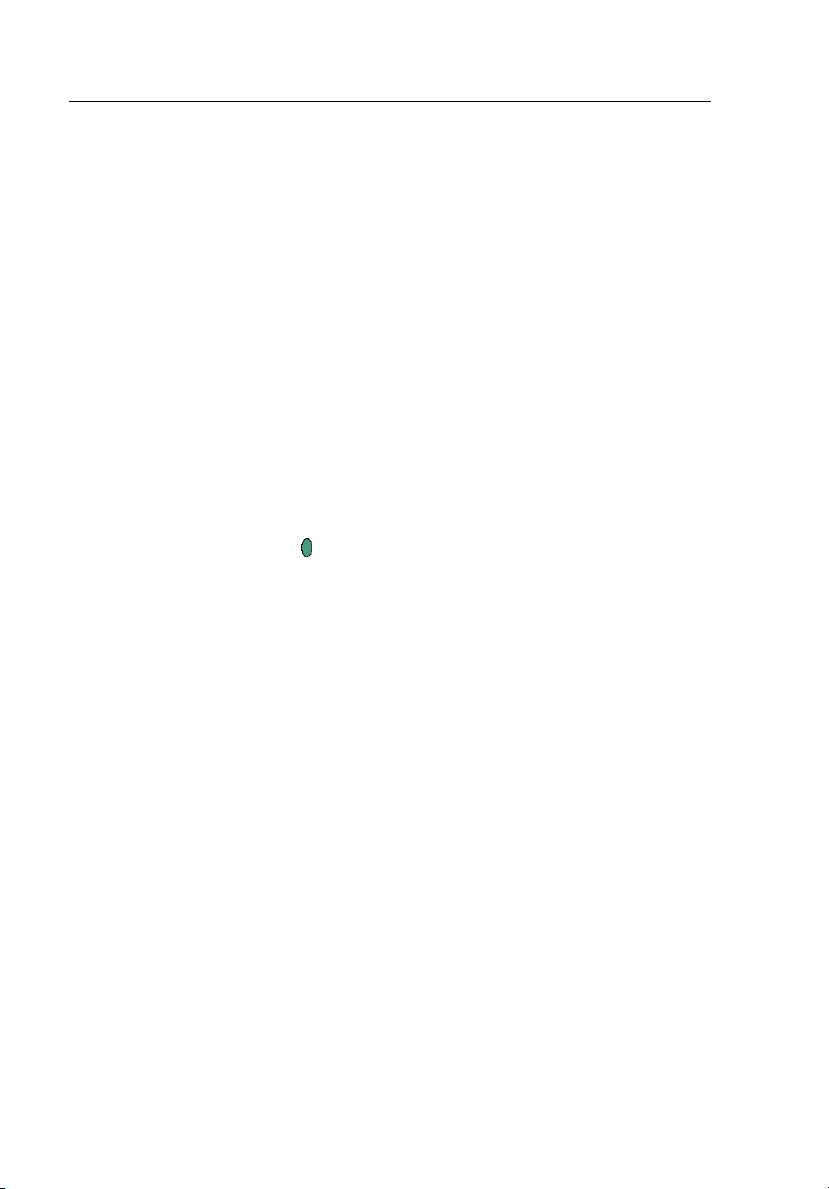
TiR2,TiR3,TiR4,Ti40,Ti45,Ti50,Ti55
Руководство пользователя
Изменение выбора линзы
Чтобы изменить выбор линзы для соответствия установленным линзам:
Примечание
Выбор линз нельзя изменить на приостановленном или
сохраненном изображении. Убедитесь, что выбрали верные
линзы, прежде чем нажать на паузу или сохранить
изображение.
1. Щелкните F.
2. Воспользуйтесь мышью, чтобы поместить курсор на строку
Настройки камеры во всплывающем меню, и щелкните E.
3.
Поместите курсор на вкладку Линза и щелкните E.
4. Поместите курсор на стрелку вниз в строке Линзы и выберите, затем
поместите курсор против соответствующих линз в выпадающем
меню и выберите.
5. Нажмите кнопку пуск
режим сканирования целевого объекта.
, чтобы принять изменения и вернуться в
Установка даты и времени
Ваша камера оснащена встроенным календарем и часами. Календарь
используется при назывании сохраненного изображения. Дата и время
записываются внутри картинки, когда картинка сохраняется (см. Главу 3).
Чтобы изменить дату:
1. При помощи мыши поместите курсор в поле Дата на панели задач.
2. Щелкните E.
3. Поместите курсор на стрелку вниз в сроке Дата
Появляется календарь на месяц.
• Чтобы изменить месяц и день:
• Поместите курсор на стрелки вправо/влево и щелкайте E
по мере необходимости, пока не дойдете до нужного вам
месяца.
• Поместите курсор на нужный день и щелкните E.
• Чтобы изменить год:
6-4
и выберите.
Page 67

Настройка камеры
Установка даты и времени 6
• Поместите курсор на указатель года и щелкните E.
• Поместите курсор на стрелки вверх/вниз и щелкайте E по
мере необходимости, пока не дойдете до нужного вам года.
4. Нажмите кнопку пуск
, чтобы принять изменения и вернуться в
режим сканирования целевого объекта.
Чтобы изменить время:
1. При помощи мыши поместите курсор в поле Время на панели задач.
2. Щелкните E.
3. Поместите курсор в соответствующее изменяемое поле (час, минута
или секунда, если они доступны) и щелкните E.
4. Поместите курсор на стрелку
вверх или вниз рядом с полем Время и
щелкните E, чтобы повторяющимися щелчками дойти до
необходимого времени.
5. Повторите шаги 3-4, чтобы внести изменения в другие поля.
6. Нажмите кнопку пуск
, чтобы принять изменения и вернуться в
режим сканирования целевого объекта.
Чтобы изменить формат даты:
1. При помощи мыши поместите курсор в поле Дата на панели задач.
2. Щелкните E.
3. Поместите курсор на вкладку Региональные настройки и
щелкните E.
4. Поместите курсор на стрелку вниз в сроке Дата и выберите.
5. Поместите курсор на стрелку вверх или вниз и щелкайте E по мере
необходимости, пока не дойдете до желаемого формата даты.
6. Поместите курсор на нужный формат и щелкните E.
7. Нажмите кнопку пуск
, чтобы принять изменения и вернуться в
режим сканирования целевого объекта.
Чтобы изменить формат времени:
1. При помощи мыши поместите курсор в поле Время на панели задач.
2. Щелкните E.
3. Поместите курсор на вкладку Региональные настройки и
щелкните E.
6-5
Page 68

TiR2,TiR3,TiR4,Ti40,Ti45,Ti50,Ti55
Руководство пользователя
4. Поместите курсор на стрелку вниз в сроке Время и выберите.
5. Поместите курсор на нужный формат и щелкните E.
6. Нажмите кнопку пуск
режим сканирования целевого объекта.
, чтобы принять изменения и вернуться в
Изменение языка
Чтобы изменить установки языка:
1. Щелкните F.
2. Воспользуйтесь мышью, чтобы поместить курсор на строку
Настройки камеры во всплывающем меню.
3. Щелкните E, чтобы выбрать.
4. Поместите курсор на вкладку Региональные настройки и щелкните
E, чтобы выбрать.
5. При помощи мыши и E выберите желаемые настройки языка из
выпадающего меню Язык
.
6. Нажмите кнопку пуск
режим сканирования целевого объекта.
, чтобы принять изменения и вернуться в
Сохранение и перезагрузка настроек камеры
Вы можете сохранить текущие настройки камеры на компактной флэшкарте (рекомендуется, если речь идет о камере коллективного
использования, чтобы иметь доступ к своим настройкам с любой камеры)
или во встроенной памяти камеры (рекомендуется, если камерой
пользуется только один человек). Когда вы включаете свою камеру, такие
настройки, как цветовая палитра, единицы измерения
программные функциональные клавиши и т. д., которые вы
предварительно сохранили, загружаются с карты памяти в оперативную
память камеры. Если вы не используете карту памяти, или если карта
памяти не содержит сохраненных настроек, сначала загружаются
заводские настройки камеры, а затем любые внутренние настройки
камеры, предварительно сохраненные вами. Внутренние настройки
камеры
излучения камеры сохраняются и загружаются, как и любые другие
настройки.
6-6
отменяют заводские настройки. Настройки блока видимого
температуры,
Page 69
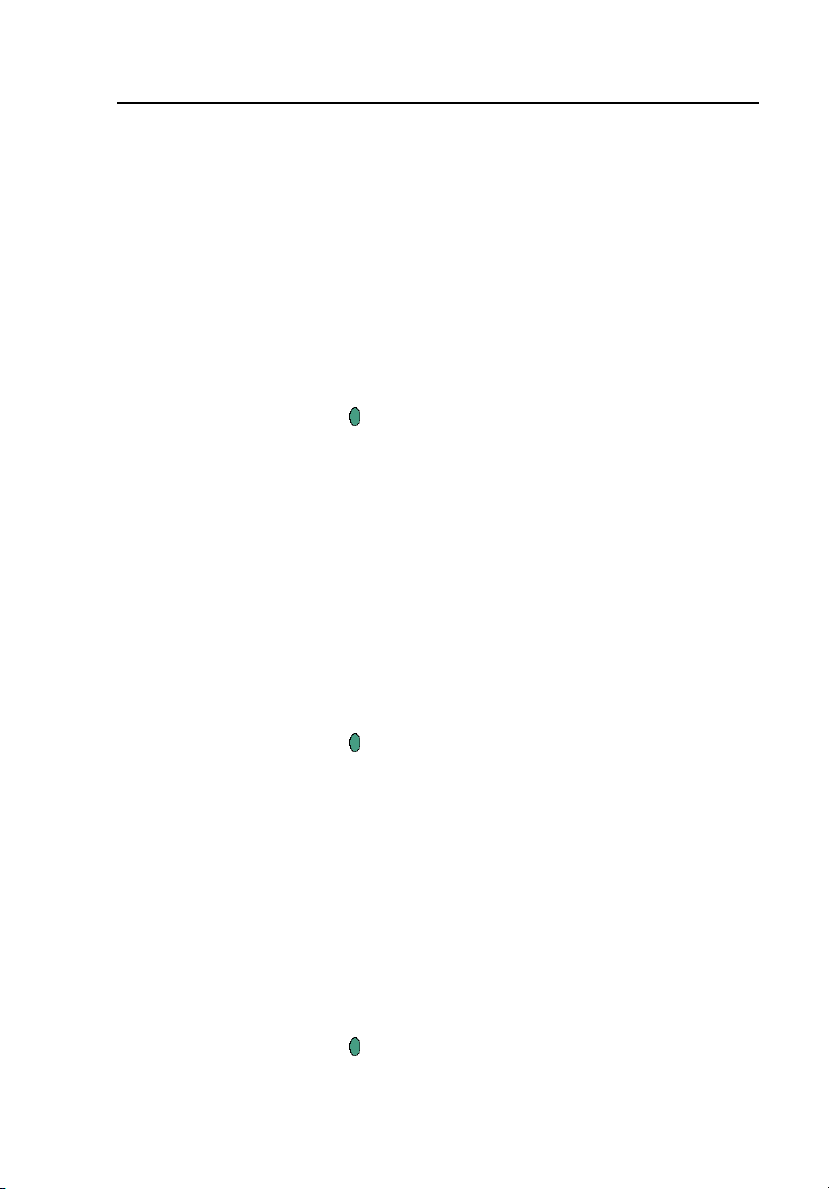
Настройка камеры
Сохранение и перезагрузка настроек камеры 6
Чтобы сохранить текущие настройки камеры во внутренней памяти
камеры или на компактную флэш-карту:
1. Щелкните F.
2. Воспользуйтесь мышью, чтобы поместить курсор на строку
Настройки камеры во всплывающем меню.
3. Щелкните E.
4. Поместите курсор на вкладку Сохранить и щелкните E.
5. Поместите курсор либо на вкладку Компактная флэш-
карта, либо
на вкладку Внутренняя память в строке «Сохранить настройки в» и
щелкните E.
6. Нажмите кнопку пуск
, чтобы принять изменения и вернуться в
режим сканирования целевого объекта.
Чтобы загрузить настройки с карты памяти или чтобы загрузить
настройки камеры с другой карты, не выключая камеру:
1. Щелкните F.
2. Воспользуйтесь мышью, чтобы поместить курсор на строку
Настройки камеры во всплывающем меню.
3. Щелкните E.
4. Поместите курсор на
вкладку Сохранить и щелкните E.
5. Поместите курсор на указатель Компактная флэш-карта в строке
«Скачать настройки из» и щелкните E.
6. Нажмите кнопку пуск
, чтобы принять изменения и вернуться в
режим сканирования целевого объекта.
Чтобы восстановить заводские настройки:
1. Щелкните F.
2. Воспользуйтесь мышью, чтобы поместить курсор на строку
Настройки камеры во всплывающем меню.
3. Щелкните E.
4. Поместите курсор на вкладку Сохранить и щелкните E.
5. Поместите курсор на кнопку Восстановить заводские настройки
и
щелкните E.
6. Нажмите кнопку пуск
, чтобы принять изменения и вернуться в
режим сканирования целевого объекта.
6-7
Page 70

TiR2,TiR3,TiR4,Ti40,Ti45,Ti50,Ti55
Руководство пользователя
Наименование файлов с изображениями
Когда вы сохраняете изображение, его имя появляется в верхнем левом
углу дисплея.
Название изображение выглядит так: IR00020060515_0001
• IR – это префикс (префикс, приписываемый изображению, основан
на том, какой префикс был приписан в прошлый раз и сохранен в
настройках камеры).
• 20060515 – это дата, состоящая из восьми цифр.
• 0001 – это четырехзначный порядковый номер.
Изменение префикса в названии файла с изображением
Чтобы изменить префикс, используемый в названии сохраняемого
изображения:
Примечание
Это изменение касается только новых изображений,
сохраненных на карте памяти, и изменяет префикс ранее
сохраненных изображений.
1. Щелкните F.
2. Воспользуйтесь мышью, чтобы поместить курсор на строку
Настройки камеры во всплывающем меню.
3. Щелкните E.
4. Поместите курсор на вкладку Файлы и
5. Поместите курсор на кнопку Редактировать и щелкните E, чтобы
открыть Редактор префиксов.
6. Выберите и щелкните до пяти буквенно-цифровых символов по
одному за раз. Нажмите кнопку пуск
вернуться в окно Настройки камеры.
7. Нажмите кнопку пуск
сканирования целевого объекта.
повторно, чтобы вернуться в режим
щелкните E.
, чтобы принять изменения и
6-8
Page 71
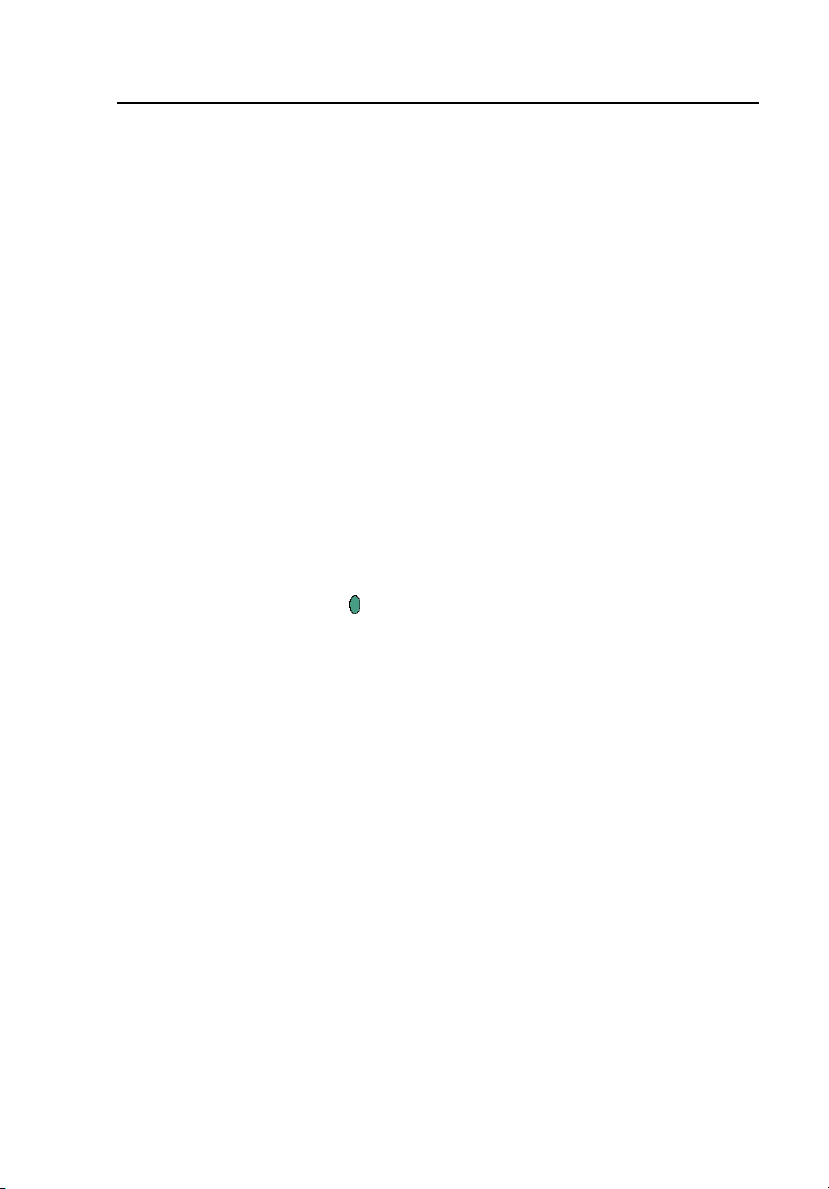
Настройка камеры
Переустановка порядкового номера имени файла с изображением 6
Переустановка порядкового номера имени файла с изображением
Чтобы изменить порядковый номер, используемый в названии
сохраняемого изображения:
Примечание
Если порядковый номер, который вы хотите использовать для
изображения В, уже используется для изображения А, камера
автоматически выбирает самый меньший порядковый номер
для изображения В и не отменяет и не удаляет изображение А.
1. Щелкните F.
2. Воспользуйтесь мышью, чтобы поместить
Настройки камеры во всплывающем меню.
3. Щелкните E.
4. Поместите курсор на вкладку Файлы и щелкните E.
5. Поместите курсор на кнопку Перезагрузить и щелкните E, чтобы
перезагрузить порядковые номера вплоть до номера 0000.
6. Нажмите кнопку пуск
режим сканирования целевого объекта.
, чтобы принять изменения и вернуться в
курсор на строку
Выбор опций видеосигнала
Используя видеопорт и видеокабель, вы можете демонстрировать живое,
приостановленное, сохраненное изображение на экран телевизора,
видеопроектор или видеомонитор. Вы также можете записывать
изображение на видеозаписывающее устройство.
Выдеовыход может быть установлен в режим NTSC, PAL или отключен.
Примечание
Для экономии батарей отключайте функцию выдеовыхода, если
она не используется.
Чтобы выбрать сигнал NTSC или PAL и включить/выключить
выдеовыход:
1. Подсоедините видеокабель (край с цилиндрическим
шумоподавителем) в видеопорт камеры; второй край кабеля
подключите к телевизору, проектору, монитору или
видеомагнитофону.
6-9
Page 72

TiR2,TiR3,TiR4,Ti40,Ti45,Ti50,Ti55
Руководство пользователя
2. Щелкните F на камере.
3. Воспользуйтесь мышью, чтобы поместить курсор на строку
Настройки камеры во всплывающем меню.
4. Щелкните E.
5. Поместите курсор на вкладку Региональные настройки и
щелкните E.
6. Поместите курсор против переключателя видеосигнала PAL или
NTSC и выберите. Черный круг показывает, что настройка включена.
7. Поместите курсор на
указатель Сеть и выберите.
8. Поместите курсор против кнопки Выдеовыход включен и выберите.
Отметка показывает, что функция включена. Для сбережения заряда
батареи отключайте эту функцию, если она не используется.
9. Нажмите кнопку пуск
, чтобы принять изменения и вернуться в
режим сканирования целевого объекта.
6-10
Page 73
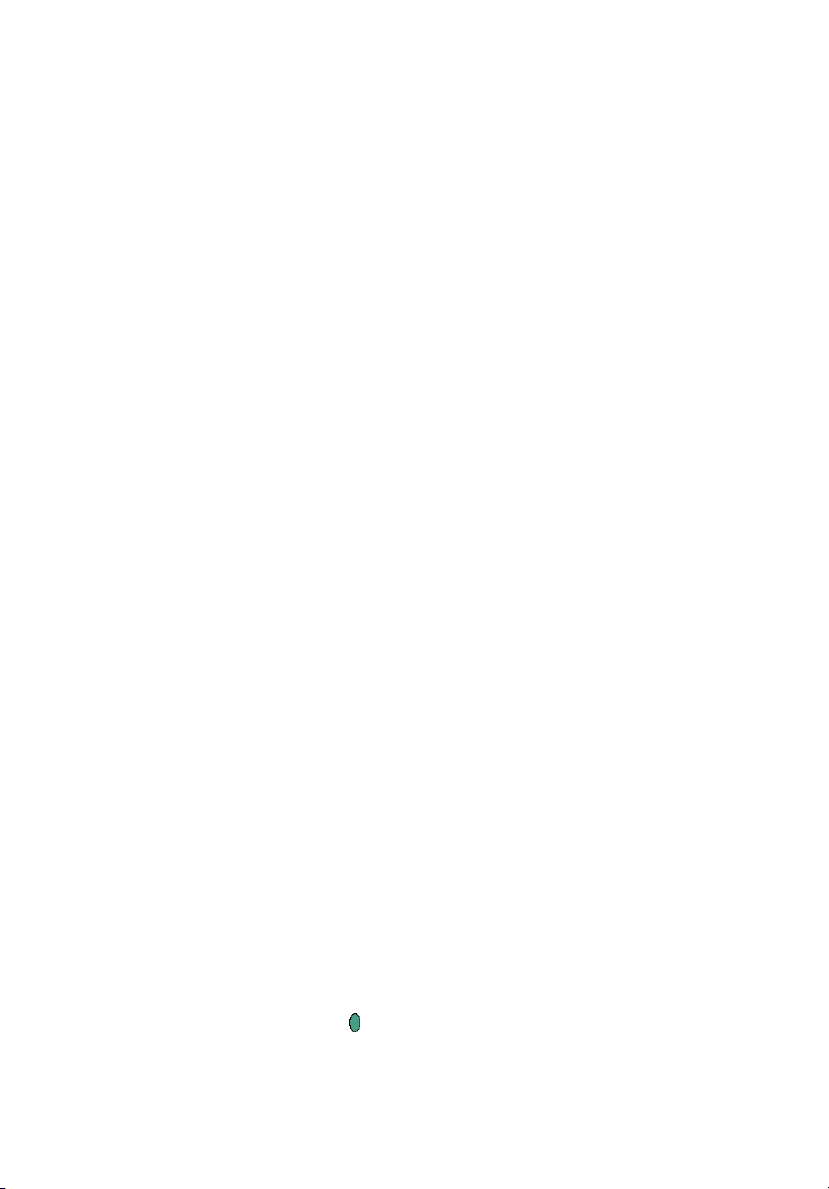
Глава 7
Дополнительные функции
Увеличение четкости и контрастности изображения
Функцию повышения четкости можно использовать для улучшения
чистоты изображения при живом просмотре объектов съемки и
сохраненных изображений, если данная функция включена. Качество
изображения улучшается при каждом увеличении четкости изображения;
однако время реакции также увеличивается – например, изображения с
настройкой “Normal” будут обновляться на экране быстрее, чем
изображения с настройкой “High”.
Примечание
Более высокие значения
приведут к появлению размытости при отображении
движущихся объектов. Функция повышения четкости не может
применяться к изображениям после включения паузы или
сохранения. Чтобы использовать функцию повышения четкости,
убедитесь, что данная функция включена, прежде чем
приступить к просмотру целевой области и сохранению
изображений.
настроек с большей вероятностью
Чтобы отрегулировать уровень повышения четкости
изображения:
1. Нажмите F.
2. Используя мышь, установите указатель в строчку Настройки
изображений во всплывающем меню и нажмите E.
3. Установите указатель на значок “Нет,” “Нормальный,” “Средний,”
или “Высокий” и нажмите E.
4. Нажмите кнопку пуск
настройках и вернуться в режим сканирования целевого объекта.
7-1
, чтобы принять внесенные изменения в
и контрастности
Page 74
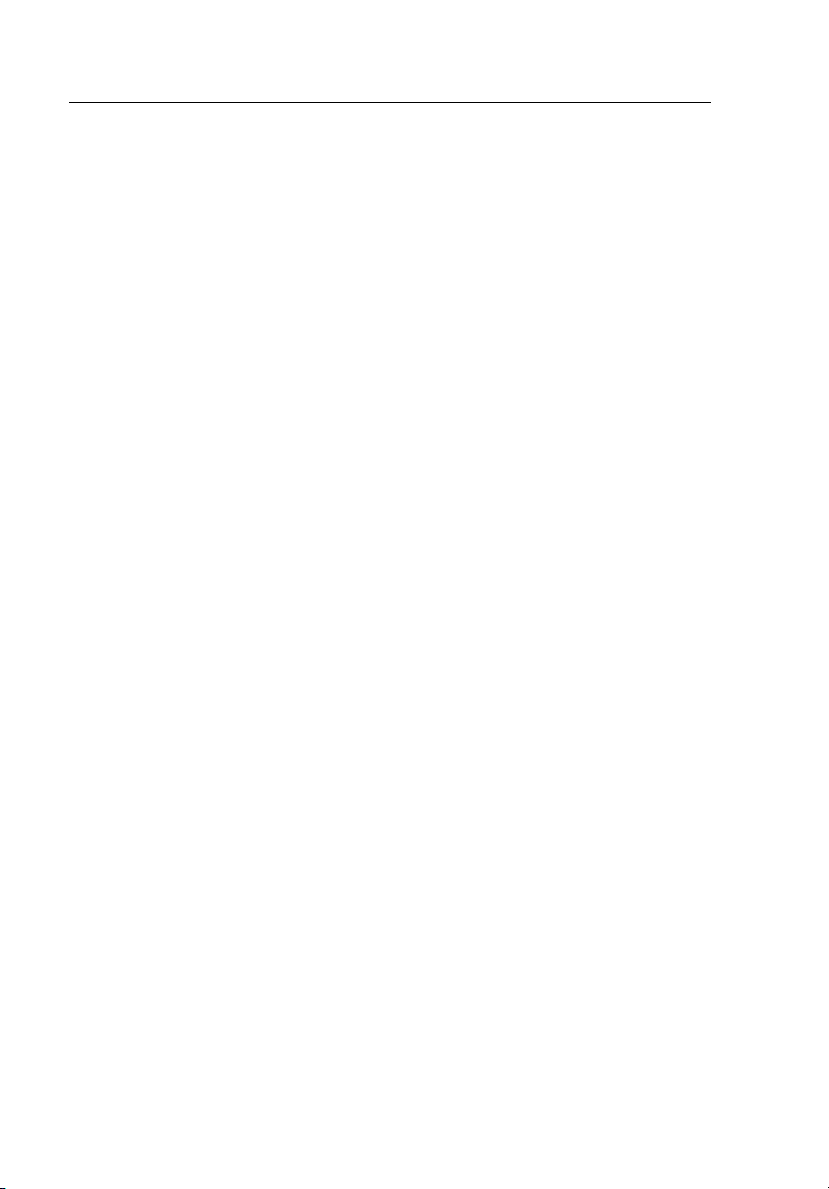
TiR2,TiR3,TiR4,Ti40,Ti45,Ti50,Ti55
Руководство пользователя
Использование автоматического захвата
Примечание
Данная функция доступна только в моделях TiR2, TiR4, Ti45
и Ti55.
С помощью функции Auto Capture (Автоматическая съемка) можно
записывать последовательность из одного или нескольких изображений,
указывая количество изображений, которые необходимо захватить, и
промежуток времени между изображениями. Используйте функцию
Автоматического захвата для поиска нескольких целевых областей и для
быстрого сохранения изображений.
Примечание
Фактическое количество сохраненных изображений
емкости используемой карты памяти.
Можно задать начало последовательности Автоматической съемки либо
вручную, либо в зависимости от температуры. При ручном включении
камера начинает захватывать изображения сразу после включения данной
функции. Или если вы выберете единственную точку измерения
температуры для камеры (например, горячий и холодный курсор,
центральная точка, указатель мыши
пользователем) или минимальную, максимальную или среднюю
температуру любого маркера области (центральная ячейка плюс не более
трех областей, определяемых пользователем) для запуска цикла съемки.
или не более трех точек, задаваемых
зависит от
Примечание
При использовании функции Автоматического захвата с
модулем видимого излучения (VLCM) скорость захвата
изображения значительно снижается, если вы включите
изображения в видимом излучении
видимого излучения частота получения изображений составит
приблизительно одно изображение в 1-2 секунды для камер 160 x
120 и одно изображение за 2-3 секунды для камер 320 x 240. При
включении модуля видимого излучения скорость захвата
изображений составит приблизительно семь секунд.
Для ручного запуска функции Автоматического захвата съемки:
1. Нажмите F.
2. Используя мышь, установите указатель
изображений во всплывающем меню и нажмите E.
7-2
. При выключении модуля
в строчку Настройки
Page 75
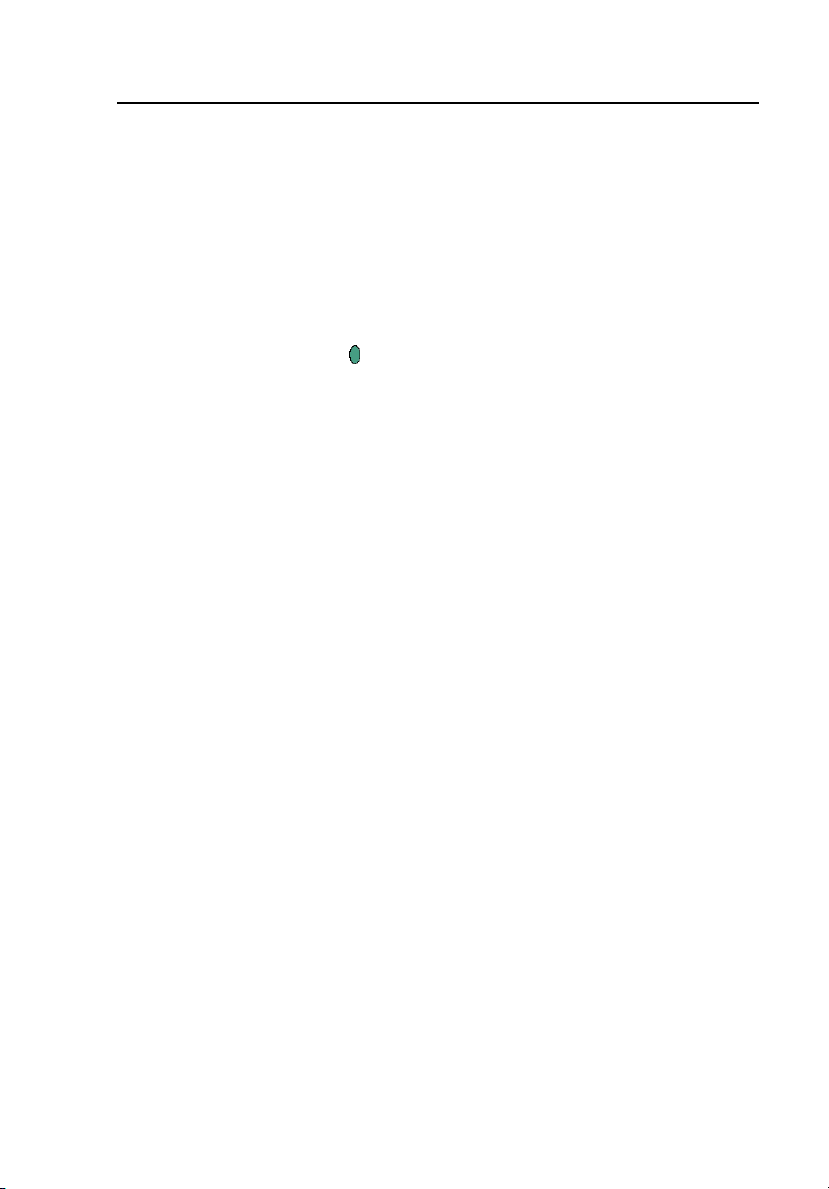
Дополнительные функции
Использование автоматического захвата 7
3. Установите курсор на значок PIC и нажмите E.
4. Установите указатель на стрелку вправо или влево рядом со значком
Макс. количество изображений, чтобы задать количество
изображений, которое необходимо захватить в течение данного
цикла.
5. Установите указатель на стрелку вправо или влево рядом со значком
Интервал (сек.), чтобы задать количество секунд
между захватом
изображений.
6. Установите указатель на радиокнопку Ручное и выберите.
7. Нажмите кнопку пуск
, чтобы принять внесенные изменения в
настройках и вернуться в режим сканирования целевого объекта.
Чтобы запустить функцию Автоматической съемки с использованием
параметра температуры:
1. Нажмите F, затем, используя мышь, установите указатель в строку
Настройки изображения во всплывающем меню.
2. Нажмите E.
3. Установите курсор на значок PIC и нажмите E.
4. Установите
указатель на стрелку вправо или влево рядом со значком
Макс. количество изображений и нажмите и удерживайте E,
сколько потребуется, чтобы задать количество изображений, которое
необходимо захватить в течение данного цикла.
Щелкните Проверить объем, чтобы узнать, сколько еще
изображений поместится на данную карту памяти.
5. Установите указатель на стрелку вправо или
влево рядом со значком
Интервал (сек.) и нажмите и удерживайте E, сколько потребуется,
чтобы задать количество секунд между захватом изображений.
6. Установите указатель на радиокнопку Температура и выберите.
7. Выберите точку измерения в выпадающем меню (Мышь, Центральная
точка, Центральная ячейка, Горячий курсор, Холодный курсор, точки,
определяемые пользователем, и области из всплывающего
списка; для
областей, выбирайте между Мин. Сред., Макс.).
8. Выберите радиокнопку Over или Under.
9. С помощью стрелок вправо/влево задайте точку температурного
пуска.
10. Выберите ячейку “Сохранять все изображения после запуска”, если
хотите сохранять все изображения после первоначального запуска,
или оставьте ячейку нетронутой, чтобы сохранять только
изображения, удовлетворяющие критериям запуска. (Если
ячейка
“Сохранять все изображения после запуска” отмечена галочкой,
7-3
Page 76

TiR2,TiR3,TiR4,Ti40,Ti45,Ti50,Ti55
Руководство пользователя
изображение захватывается через каждый интервал времени после
первоначального запуска, даже если температурные условия
изменятся. Если ячейка не отмечена, изображения получаются после
каждого временного интервала только при условии наличия
указанной температуры.)
11. Нажмите кнопку пуск
настройках и вернуться в режим сканирования целевого объекта.
, чтобы принять внесенные изменения в
Исп. темп. маркеров дисплея, опред. пользователем
Примечание
Данная функция доступна только в моделях TiR2, TiR4, Ti45
и Ti55.
В дополнение к основным температурным маркерам дисплея (см.
Главу 4), модель IR-FlexCam имеет следующие расширенные опции
маркера, доступные в режиме сканирования объекта съемки и/или на
открытом сохраненном изображении:
• До трех точечных температур, определяемых пользователем, каждая
из которых отмечена перекрестием.
• До трех маркеров
которых отмечена ячейкой.
Чтобы задействовать точечные температуры и маркеры областей,
определяемые пользователем:
областей, определяемых пользователем, каждая из
1. Присвойте функцию отображения панели инструментов маркера
программируемой кнопке (см. Главу 2).
2. В режиме сканирования объекта съемки или в открытом
изображении нажмите программируемую кнопку; панель
инструментов маркера появится в верхнем левом углу дисплея.
Чтобы добавить на дисплей маркеры точечных температур либо в режиме
поиска объекта съемки, либо из открытого изображения:
1. Используя мышь, установите указатель на значок перекрестия на
панели инструментов маркера.
2. Нажмите E.
3. Используя мышь, установите перекрестие в необходимую точку
изображения.
7-4
Page 77

Дополнительные функции
Исп. темп. маркеров дисплея, опред. пользователем 7
4. Нажмите E, чтобы установить маркер точечной температуры. На
дисплее появится название маркера, а также температура данной
точки.
5. Повторите Шаги 3-4, чтобы добавить два дополнительных маркера
точечных температур.
6. Выберите значок прямоугольника в панели инструментов маркера,
чтобы добавить маркеры областей (см. следующий набор процедур),
или нажмите программируемую кнопку, чтобы закрыть
панель
инструментов маркера и вернуться либо в режим сканирования
объекта съемки, либо к открытому изображению. На открытом
изображении повторно нажмите кнопку пуск
, чтобы вернуться в
режим сканирования целевого объекта.
Чтобы добавить на дисплей маркеры областей либо в режиме
сканирования объекта съемки, либо из открытого изображения:
1. Используя мышь, установите указатель на значок прямоугольника на
панели инструментов маркера.
2. Нажмите E.
3. Используя мышь, установите указатель в необходимый участок
изображения.
4. Нажмите E,
чтобы установить начальную точку, затем, используя
мышь, двигайте ее вверх/вниз/влево/вправо, чтобы перетащить
прямоугольный маркер в необходимую область. При необходимости
продолжайте двигать мышь, чтобы создать необходимый размер и
форму прямоугольника.
5. Нажмите E, чтобы завершить создание маркера области; на
дисплее появится наименование маркера, с указанием минимальной,
средней и максимальной
температур в данной области.
6. Повторите Шаги 3-5, чтобы добавить два дополнительных маркера
области.
7. Выберите значок перекрестия в панели инструментов маркера, чтобы
добавить маркеры точечных температур (см. процедуры ранее в
данной Главе), или нажмите программируемую кнопку, чтобы
закрыть панель инструментов маркера и вернуться либо в режим
сканирования объекта съемки, либо
открытом изображении повторно нажмите кнопку пуск
к открытому изображению. На
, чтобы
вернуться в режим сканирования целевого объекта.
Чтобы изменить значение коэффициента излучения или температуры
фона маркеров точечной температуры и/или маркеров областей либо из
режима поиска объекта съемки, либо из открытого изображения:
7-5
Page 78

TiR2,TiR3,TiR4,Ti40,Ti45,Ti50,Ti55
Руководство пользователя
1. Используя мышь, установите указатель либо на значок перекрестия,
либо на значок прямоугольника на панели инструментов маркера,
нажмите E.
2. Используя мышь, установите указатель на стрелки вверх/вниз в
панели инструментов маркера; при необходимости нажмите E для
перемещения к необходимому наименованию маркера точечной
температуры или маркера области.
3. Используя мышь,
установите указатель на значение коэффициента
излучения (ячейка слева от стрелок вверх/вниз) или на значение
температуры фона (ячейка справа от кнопки X закрыть окно);
нажмите E.
4. С помощью мыши отрегулируйте значение, как необходимо;
нажмите E.
5. При необходимости повторите шаги 1-4.
6. Нажмите программируемую кнопку, чтобы закрыть панель
инструментов маркера и вернуться
либо в режим сканирования
объекта съемки, либо к открытому изображению. На открытом
изображении повторно нажмите кнопку пуск
, чтобы вернуться в
режим сканирования целевого объекта.
Для удаления, переименования или аннотирования маркеров точечных
температур и/или маркеров областей либо в режиме поиска объекта
съемки, либо в открытом изображении:
1. Используя мышь, установите перекрестие мыши/указатель либо на
значок перекрестия, либо на значок прямоугольника, нажмите E.
2. С помощью мыши
установите указатель либо на маркер точечной
температуры, либо на маркер области, который необходимо удалить.
Перекрестие мыши можно установить в любом месте на маркер
точечной температуры или рядом с ним; для маркеров областей
указатель мыши должен касаться маркера области.
3. Нажмите F; появится всплывающее меню. Используя мышь,
установите указатель на необходимую опцию
. Удалить,
Переименовать или Аннотировать.
• Если вы выберете Удалить, маркер будет удален с экрана.
• Если вы выберете Переименовать, на дисплее появится панель
Редактора наименования маркера.
• Введите новое имя маркера, используя мышь, чтобы
установить указатель на соответствующую букву и/или
7-6
Page 79
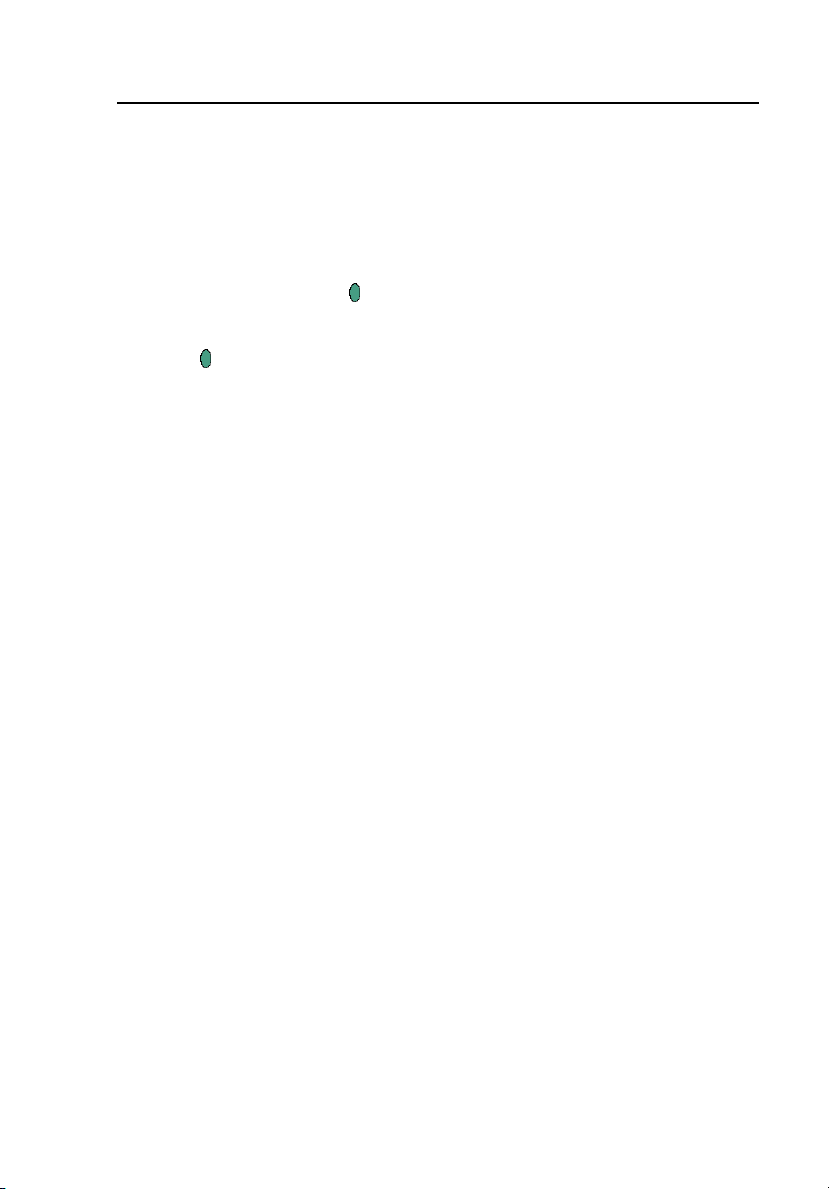
Дополнительные функции
функцию, затем нажмите E. При необходимости
повторите.
• Если вы выберете Аннотировать, на дисплее появится редактор
Аннотаций.
• Используя мышь, установите указатель на необходимые
аннотации (см. Главу 4) и нажмите E.
Использование внутренней перекалибровки 7
4. Нажмите кнопку пуск
вернуться в режим сканирования объекта съемки или к открытому
изображению. На открытом изображении повторно нажмите кнопку
пуск
, чтобы вернуться в режим поиска целевого объекта.
Для перемещения маркеров точечных температур и маркеров областей:
1. С помощью мыши установите указатель мыши на текст ярлыка
маркера. Стрелка указателя изменится на “указывающую руку.”
2. Нажмите и удерживайте E одновременно с использованием мыши,
чтобы “перетащить” маркер в новое место.
Чтобы изменить размер
1. Используя мышь, установите указатель мыши на край области или в
ее угол. Стрелка указателя изменится на “указывающую руку.”
2. Нажмите E во время использования мыши, чтобы отрегулировать
размер маркера области до необходимого.
, чтобы принять изменения настроек и
маркеров областей:
Использование внутренней перекалибровки
Камера оснащена функцией внутренней перекалибровки, которая при
необходимости автоматически регулирует электронику камеры для
обеспечения высокого качества изображений, даже если камера
фиксирует значительное изменение либо во внутренней температуре,
либо в температуре целевого объекта. Во время внутренней
перекалибровки можно услышать слабый звук “двойного щелчка” в
камере и увидеть, как слово “Выполняется калибровка” появится
дисплее. Изображение останавливается приблизительно на 1-2 секунды
во время процесса калибровки.
Также можно вручную запустить внутреннюю калибровку с учетом
изменяющихся условий окружающей среды, например, при перемещении
из крайне холодной среды в область высокой температуры (см.
Программирование функциональных кнопок в Главе 2).
на
7-7
Page 80

TiR2,TiR3,TiR4,Ti40,Ti45,Ti50,Ti55
Руководство пользователя
7-8
Page 81

Глава 8
Уход за камерой
Очистка объектива ИК-диапазона, модуля видимого излучения, дисплея и корпуса
Для оптимальной работы следует осторожно обращаться с камерой и
чистить ее по мере необходимости. Всегда следует соблюдать большую
осторожность, прикасаясь к объективу или дисплею. Линзы объектива
выполнены из кристаллов германия и легко могут разбиться или
поцарапаться, а жидкокристаллический дисплей (ЖК-дисплей)
чувствителен к избыточному давлению. Чтобы защитить камеру, пока
она не
используется, надевайте крышку объектива и храните камеру
в коробке.
WВнимание
Во избежание повреждений камеры используйте
сжатый воздух для удаления крупных частиц и пыли
перед тем, как воспользоваться тканью.
Чтобы очистить объектив ИК-диапазона, линзы модуля видимого
излучения и смотровые окна:
• Протрите объектив мягкой хлопчатобумажной тканью, слегка
увлажненной (без капель
предназначенном для очистки линз или в мягком, разведенном
мыльном растворе (никогда не пользуйтесь растворителями).
Чтобы очистить дисплей:
) в неабразивном растворе, специально
• Протрите дисплей протирочной тканью для монитора компьютера.
Чтобы очистить корпус камеры:
• Протрите корпус камеры чистой, слегка влажной тканью. При
необходимости намочите ткань в растворе воды с добавлением
небольшого количества мягкого мыла.
8-1
Page 82

TiR2,TiR3,TiR4,Ti40,Ti45,Ti50,Ti55
Руководство пользователя
Использование других объективов
В комплект камеры входит штатный объектив с диафрагменным числом
0,8 и фокусным расстоянием 20 мм, который подходит для большинства
случаев применения. Объектив изготовлен из кристаллов германия и
имеет антиотражающее покрытие для высокоэффективной передачи волн
длиной в диапазоне от 8 до 14 микрон. Также доступны два
дополнительных объектива: широкоугольный объектив с диафрагменным
числом 0,8 и фокусным
объектов с небольших расстояний и длиннофокусный объектив с
диафрагменным числом 1,0 и фокусным расстоянием 54 мм для захвата
небольших объектов с большого расстояния.
При замене объектива необходимо также соответственно изменить
параметр выбора объектива, как описано в Главе 6. Правильно настройте
изображение при установке стандартной 20-мм линзы. Для дальнейшей
информации
Подробную информацию о том, как заказать дополнительные объективы
или другие аксессуары, см. на сайте www.fluke.com.
см. главу 5 “Использование настройки изображения”.
расстоянием 10,5 мм для захвата крупных
Просмотр информации о камере и о батарее
Информационная табличка внутри окна информации о камере содержит
список основных возможностей – таких, как скорость регенерации
изображения IR, размер изображения IR (в пикселях), возможность
масштабирования, возможности IR-Fusion
версии программного обеспечения, описания каждой использованной
линзы (если их несколько), диапазон калибрования, количество файлов
изображений на карте памяти, а также использованное и свободное
пространство на карте памяти.
Для просмотра Информационной таблицы:
1. Нажмите F.
2. Используя мышь, установите указатель в строку Информация о
камере во всплывающем меню
3. Установите курсор в таблицу Информационная таблица и
нажмите E.
4. Установите указатель на стрелки вверх/вниз, чтобы перемещаться и
просматривать дополнительную информацию.
8-2
®
, серийный номер камеры,
и нажмите E.
Page 83
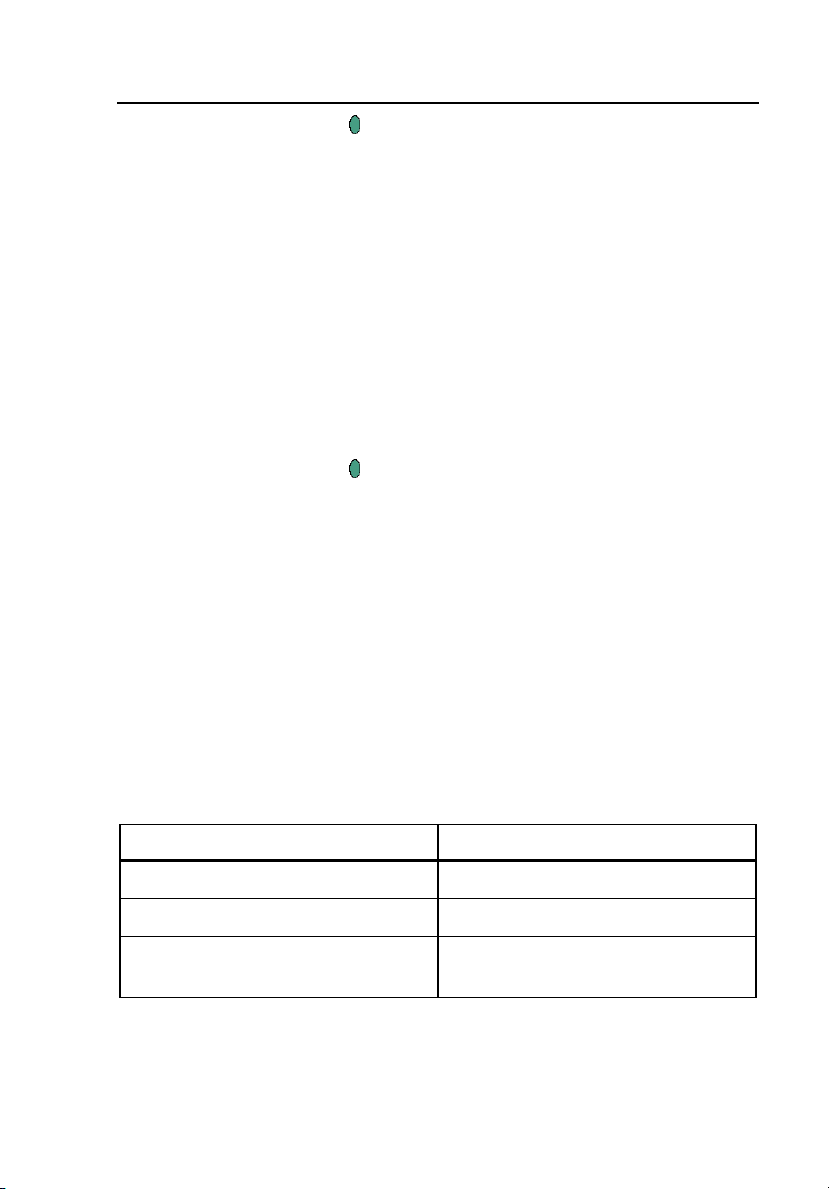
Уход за камерой
Зарядка батарей 8
5. Нажмите кнопку пуск
, чтобы вернуться в режим сканирования
целевого объекта.
В таблице данных о батарее в окне Информации о камере содержатся
данные об источнике питания, оставшемся уровне зарядки батареи,
производителе батареи, серийный номер, а также количество циклов
разрядки.
Для просмотра Таблицы данных о батарее:
1. Нажмите F.
2. Используя мышь, установите указатель в
строку Информация о
камере во всплывающем меню и нажмите E.
3. Установите курсор в таблицу Таблица данных о батарее и нажмите
E.
4. Нажмите кнопку пуск
, чтобы вернуться в режим сканирования
целевого объекта.
Зарядка батарей
В комплект камеры входит зарядное устройство, работающее в диапазоне
входных напряжений от 100 до 240 В переменного тока и в диапазоне
входной частоты 50 или 60 Гц. Зарядное устройство имеет функцию
повторной калибровки для поддержки должного контроля емкости. При
использовании питания от батареи в дальнем правом углу дисплея, на
панели задач появляется значок батареи. Оставшаяся
представлена в Таблице 8-1.
емкость заряда
Таблица 8-1. Индикаторы оставшегося заряда батареи
Индикатор Оставшийся заряд батареи
Зеленый От 25 % до 100 %
Желтый Менее 25 %
Мигающий/непрерывный красный Приблизительно за 5 минут до
отключения камеры
Используя мышь, установите указатель на значок батареи. Нажмите E,
чтобы узнать приблизительное значение оставшегося заряда батареи и
время работы батареи.
8-3
Page 84

TiR2,TiR3,TiR4,Ti40,Ti45,Ti50,Ti55
Руководство пользователя
Чтобы зарядить батареи:
Примечание
Перед использованием необходимо заряжать как минимум одну
батарею в течение 3 часов. Две батареи заряжаются
последовательно. Вторая батарея остается в режиме
ожидания до тех пор, пока не зарядится первая батарея.
1. Подключите источник переменного тока зарядного устройства к
сетевой розетке. При использовании за пределами США может
понадобиться
переходник для розетки.
2. Подключите источник питания к зарядному устройству с двумя
отсеками.
3. Вставьте одну батарею в один из отсеков зарядного устройства;
вставьте вторую батарею (если она есть) во второй отсек зарядного
устройства.
LED (Светодиодный) индикатор перед каждым отсеком показывает
состояние зарядки, как показано в Таблице 8-2.
Таблица 8-2. Состояние зарядки батареи
Светодиодный индикатор Состояние зарядки
Выкл. Нет батарей в зарядных отсеках
Мигающий зеленый Быстрая зарядка
Постоянный зеленый Батарея полностью заряжена
Мигающий желтый Выполняется повторная
калибровка
Желтый/Зеленый Повторная калибровка завершена
Постоянный желтый В режиме ожидания
Мигающий красный Ошибка
Повторная калибровка батарей
Необходимо периодически выполнять повторную калибровку батарей
для поддержания точности датчика батарей. Если батарея нуждается в
повторной калибровке, то при включении камеры на дисплее появляется
всплывающее окно предупреждения.
8-4
Page 85
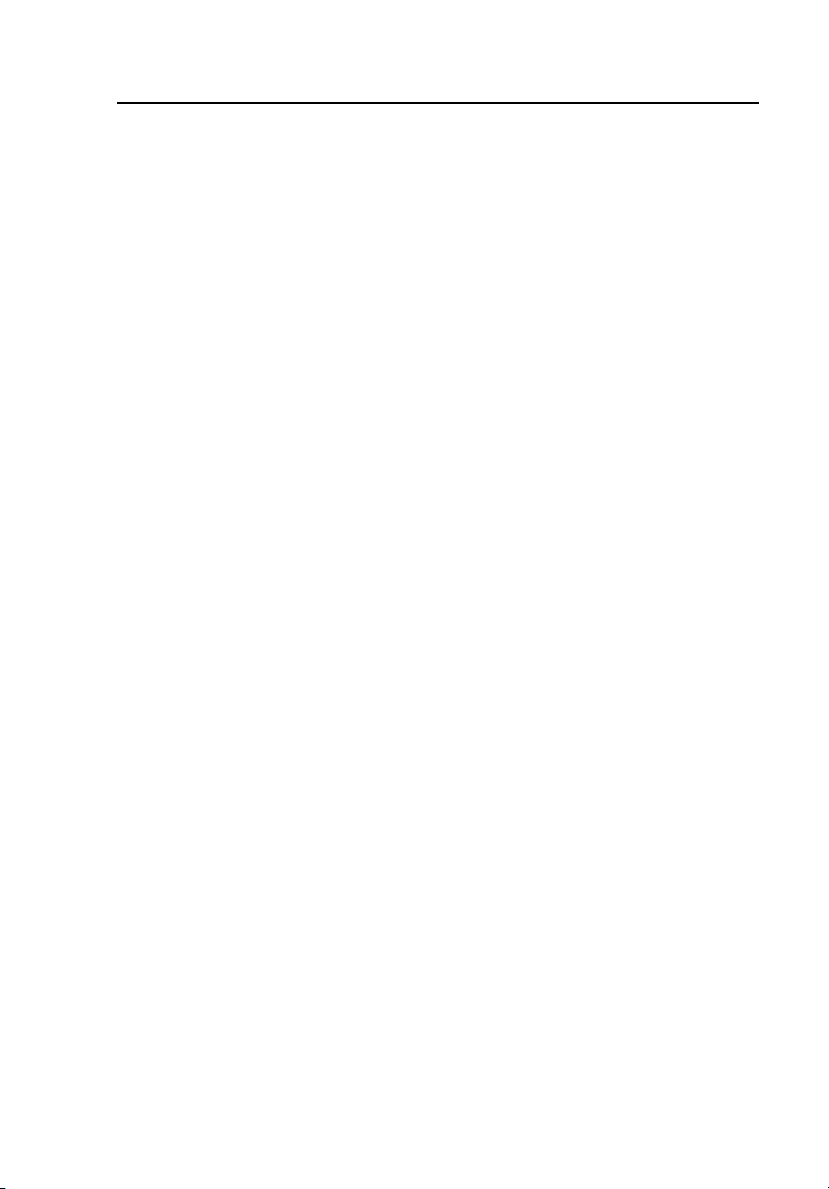
Уход за камерой
Примечание
Повторная калибровка может занять до 16 часов. Можно
заряжать батарею в правом отсеке и одновременно выполнять
повторную калибровку другой батареи в левом отсеке.
Чтобы выполнить повторную калибровку батареи:
1. Вставьте батарею в левый отсек зарядного устройства.
2. Нажмите кнопку повторной калибровки, расположенную в передней
части зарядного устройства.
Сохранение энергии батарей 8
Сохранение энергии батарей
Для сохранения энергии батареи (если камера работает от батареи, а не от
сети), дисплей автоматически отключается, и система переходит в режим
ожидания, если она не используется в течение 5 минут (данный
промежуток времени можно изменить). Камера автоматически
выключается, если система находится в режиме ожидания в течение
10 минут (данный промежуток времени можно
вручную перевести камеру в режим ожидания.
Чтобы вручную перевести камеру из режима максимальной мощности в
режим ожидания, один раз нажмите D. D замигает зеленым светом.
Чтобы перевести камеру из режима ожидания в режим максимальной
мощности, повторно нажмите D. D загорится непрерывным
зеленым светом.
Для включения или выключения нажмите
течение 4 секунд. D будет гореть непрерывным зеленым светом во
включенном состоянии; в выключенном состоянии гореть не будет.
Чтобы изменить время задержки перед переходом в режим ожидания:
1. Нажмите F.
изменить). Также можно
и удерживайте кнопку D в
2. Используя мышь, установите указатель в строку Настройки камеры
во всплывающем меню.
3. Нажмите E.
4.
Установите курсор на вкладку Питание и нажмите E.
5. Установите указатель на стрелку вниз для уменьшения времени
задержки режима ожидания и нажмите E.
6. Установите указатель на необходимое значение времени и
нажмите E
8-5
Page 86

TiR2,TiR3,TiR4,Ti40,Ti45,Ti50,Ti55
Руководство пользователя
7. Нажмите кнопку пуск
, чтобы принять внесенные изменения в
настройках и вернуться в режим сканирования целевого объекта.
Чтобы изменить время задержки перед выключением после
режима ожидания:
1. Нажмите F.
2. Используя мышь, установите указатель в строку Настройки камеры
во всплывающем меню.
3. Нажмите E.
4. Установите курсор на значок Питание и нажмите E.
5.
Установите указатель на стрелку вниз для времени задержки перед
выключением после режима ожидания и нажмите E.
6. Установите указатель на необходимое значение времени и
нажмите E.
7. Нажмите кнопку пуск
, чтобы принять внесенные изменения в
настройках и вернуться в режим сканирования целевого объекта.
8-6
Page 87
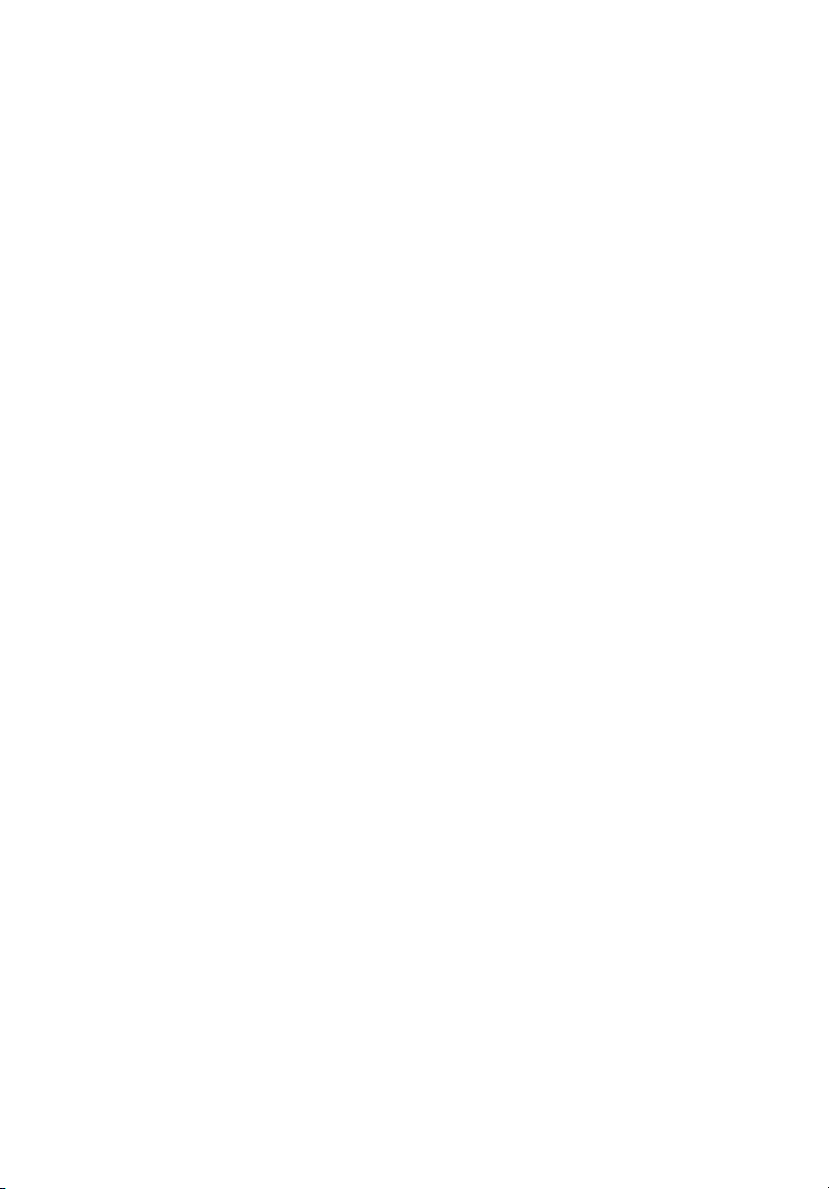
Приложения
Приложение Название Страница
A Глоссарий ............................................................................................ A-1
B Поиск и устранение неисправностей ................................................ B-1
C Коэффициенты излучения.................................................................. C-1
D Характеристики и размеры камеры................................................... D-1
E Возможности и рекомендации........................................................... E-1
F Настройки камеры по умолчанию ..................................................... F-1
Page 88
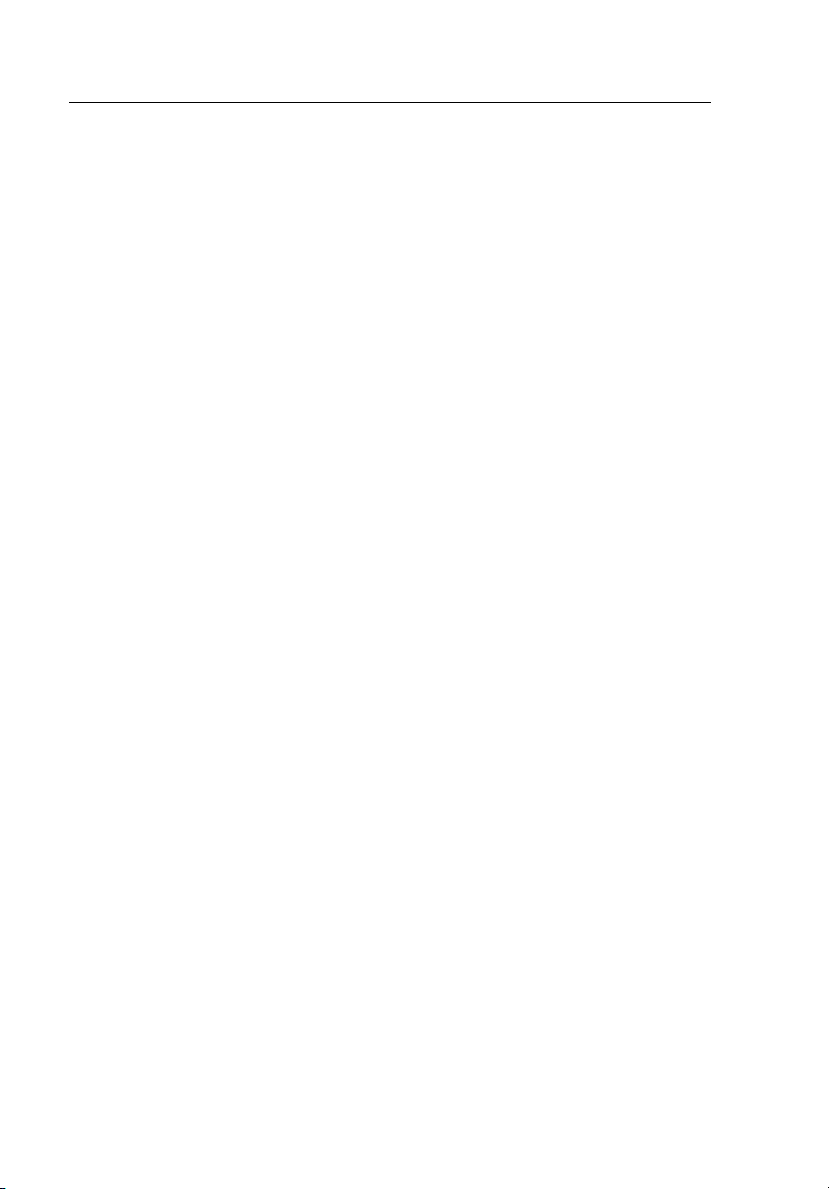
TiR2,TiR3,TiR4,Ti40,Ti45,Ti50,Ti55
Руководство пользователя
Page 89

Приложение A
Глоссарий
Температура фона
Температура окружающей среды, воспринимаемая объектом съемки. В
практическом смысле под этим часто подразумевается температура
окружающей атмосферы или комнаты. На открытом воздухе эту
величину очень трудно определить из-за действия очень горячих (солнце)
и холодных (чистое небо) объектов. Уделяя особое внимание
месторасположению объекта или направлению, с которого объект
фотографируется, часто
холодных объектов фона.
Черное тело
Черное тело – это теоретически идеальный излучатель и поглотитель
энергии на электромагнитных волнах любой длины, то есть совершенно
неотражающий объект. Такой термин объясняется тем, что холодный
излучатель выглядит черным.
Цветовая палитра
Цветовое представление температуры (температурная шкала) на
изображении на дисплее.
Явление электростатического разряда (ЭСР)
Одноразовая быстрая передача электростатического заряда между двумя
объектами, которая обычно происходит при вступлении в прямой контакт
двух различных объектов с разными потенциалами. ЭСР также может
наблюдаться при образовании электростатического поля между двумя
объектами, находящимися близко друг от друга.
Излучательная способность (коэффициент излучения)
Коэффициент действительно испускаемого излучения
полному излучателю при одинаковой температуре. В практическом
смысле это значит, что объекты с более низким уровнем излучения будут
более подвержены излучению фона.
Формат файлов FAT или FAT16
Обозначает таблицы размещения файлов. Большинство компьютерных
операционных систем при хранении файлов делят их на части и
сохраняют эти части в отдельных ячейках
можно минимизировать влияние очень горячих и
по направлению к
жесткого диска, флоппи-диска
A-1
Page 90
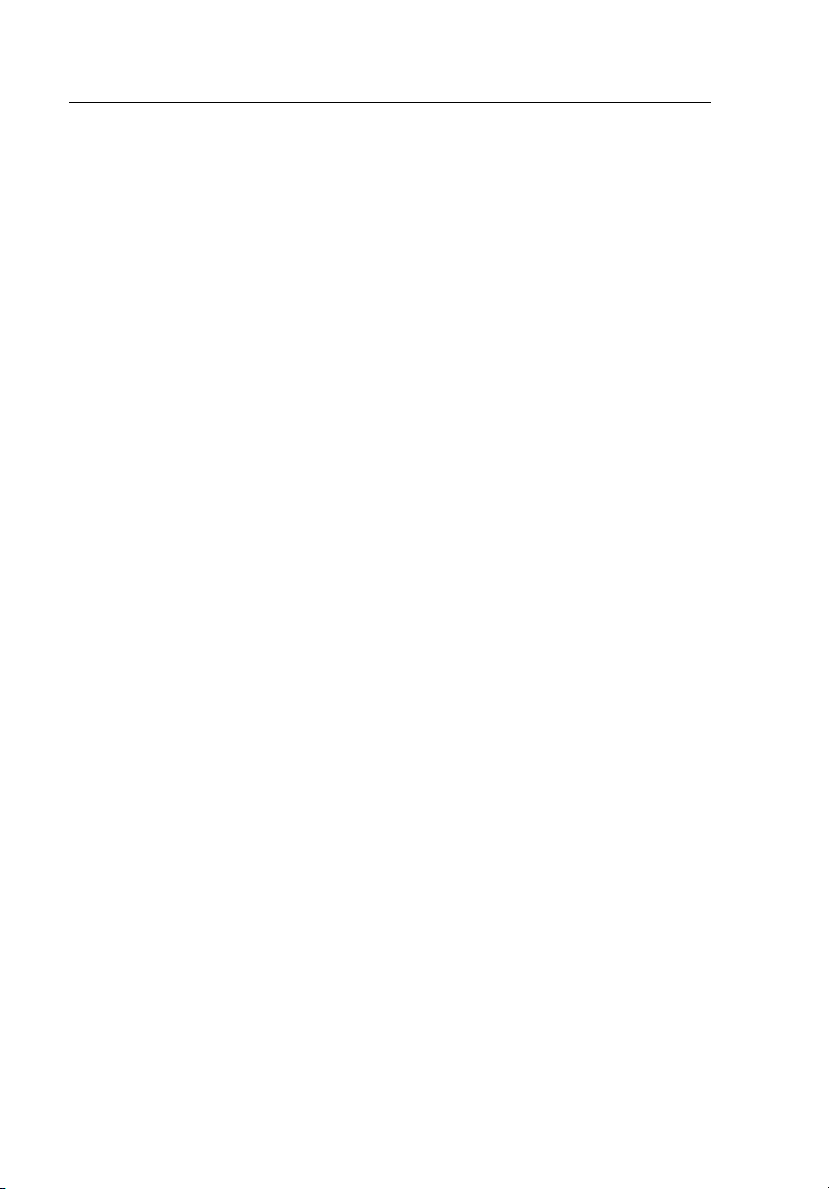
TiR2,TiR3,TiR4,Ti40,Ti45,Ti50,Ti55
Руководство пользователя
или компактной флэш-карты памяти. Система файлов FAT позволяет
операционной системе отслеживать расположение и последовательность
каждой части файла, а также позволяет операционной системе
идентифицировать незанятые участки, доступные для новых файлов.
Когда пользователь компьютера хочет прочитать файл, файловая система
FAT снова собирает кусочки файла в единое целое для просмотра.
Инфракрасный спектр
Часть электромагнитного
спектра, непосредственно прилегающая к
видимому свету; примерно от 0,7 мкм до микроволн.
Инфракрасная камера
Электронные схемы, линза и системы демодуляторов (чувствительных
или воспринимающих элементов), дающих пользователю изображение,
которое можно увидеть или записать, от энергии в инфракрасном
спектре.
Инфракрасный, Тепловой
Часть инфракрасного спектра, из которой исходит большая часть
тепловой энергии. Эта часть
инфракрасного спектра определяется как
промежуток от 3 мкм до микроволн. Однако большая часть ИКизображений появляется в промежутке между 3 мкм и 14 мкм.
Изотерма
В общей научной терминологии изотерма – это набор линий на
термограмме, отмечающий точки с одинаковой температурой.
Уровень
Центральное (среднее) значение цветовой палитры (температурной
шкалы).
NTSC
National Television Standards Committee (Комитет национальных
стандартов телевещания) (NTSC) устанавливает
стандарты аналогового
телевещания для США; сам этот формат тоже неофициально называется
“NTSC”. Являясь стандартным для США, формат NTSC был принят и в
других странах, включая Корею и Японию.
PAL
Phase Alternating Line (Построчное изменение фазы; европейская система
цветного телевидения) – это аналоговый видеоформат, используемый для
телевизионных передач в большей части Европы (за исключением
Франции, Болгарии,
России, Югославии и некоторых других стран
Восточной Европы, где используется система SECAM), а также в
Австралии и некоторых азиатских, африканских и южноамериканских
странах.
A-2
Page 91

Приложения
Глоссарий A
Температуры цветовой палитры
Максимальная, средняя и минимальная температуры (температурная
шкала) цветовой палитры.
Радиометрия
Способность измерять тепловую энергию или температуру и показывать
полученное значение пользователю камеры.
Отраженная энергия
Любая энергия, не излучаемая напрямую объектом съемки.
Предельные цвета
Края цветовой палитры, которые используются для отображения
экстремальных показаний температуры, например, температуры, которая
превышает
максимальную температуру палитры, и/или температуры
ниже минимальной температуры спектра.
Диапазон
Температурный диапазон, в котором отображена цветовая палитра
(температурная шкала).
Цель
Объект, тепловую фотографию которого делают.
Температурная шкала – температуры, представленные цветовой
палитрой (температуры палитры).
Термография
Использование инфракрасных тепловых изображений, при котором
можно измерить температуру широкого спектра объектов дистанционно
и бесконтактно.
Это достигается измерением инфракрасной энергии,
излучаемой с поверхности объекта, и превращением этого измерения в
эквивалентную температуру поверхности.
Термограмма
Инфракрасное изображение.
A-3
Page 92

TiR2,TiR3,TiR4,Ti40,Ti45,Ti50,Ti55
Руководство пользователя
A-4
Page 93
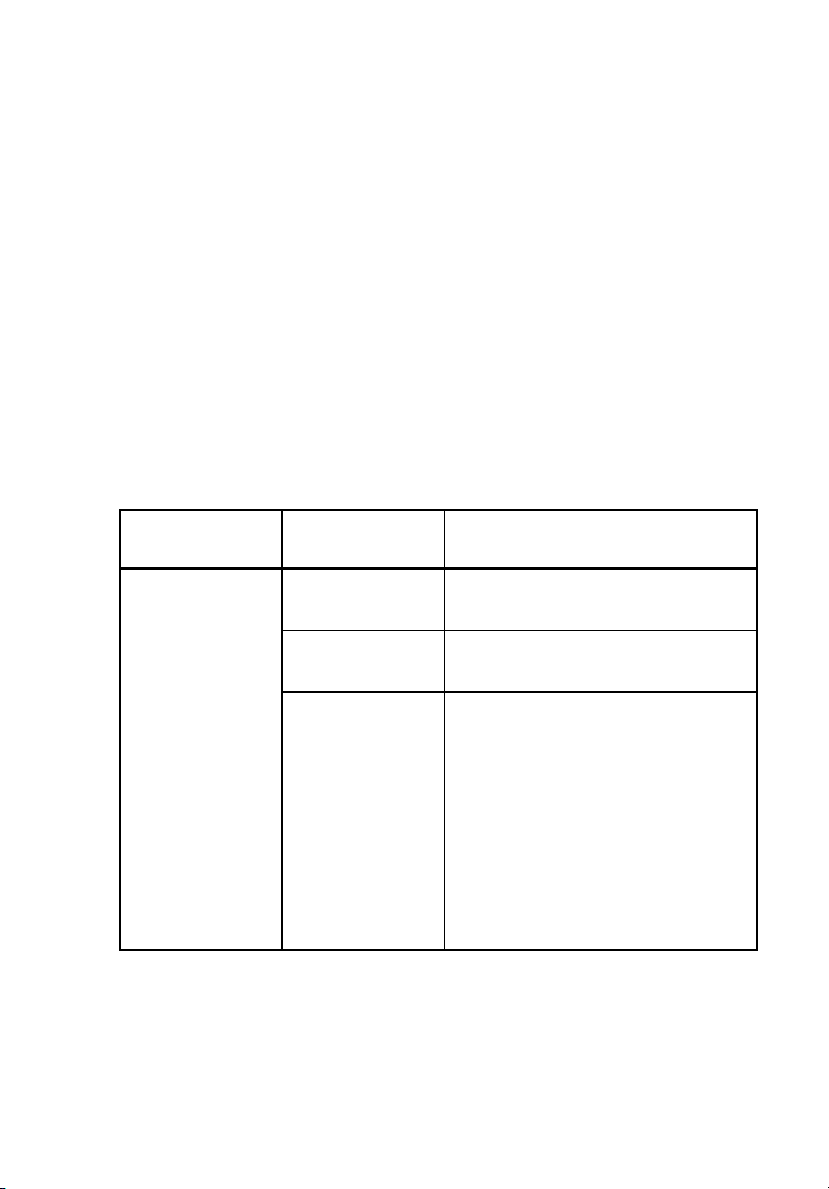
Приложение B
Поиск и устранение
неисправностей
Для помощи в поиске и устранении неисправностей см. советы в
таблице B-1.
Таблица B-1. Советы по поиску и устранению неисправностей
Симптом
Камера не
включается.
Возможная
причина
Батарея не
установлена.
Батарея не
заряжена.
Стоит
неподходящая
компактная
флэш-карта
памяти.
Возможное решение
Вставьте заряженную батарею.
Зарядите аккумуляторные батареи.
См. Главу 8.
Используйте компактную флэшкарту памяти марки SanDisk с
датой установления авторского
права в 2003 году или позже.
WВнимание
Во избежание проблем при
сохранении изображений не
пользуйтесь картами памяти
других фирм.
B-1
Page 94
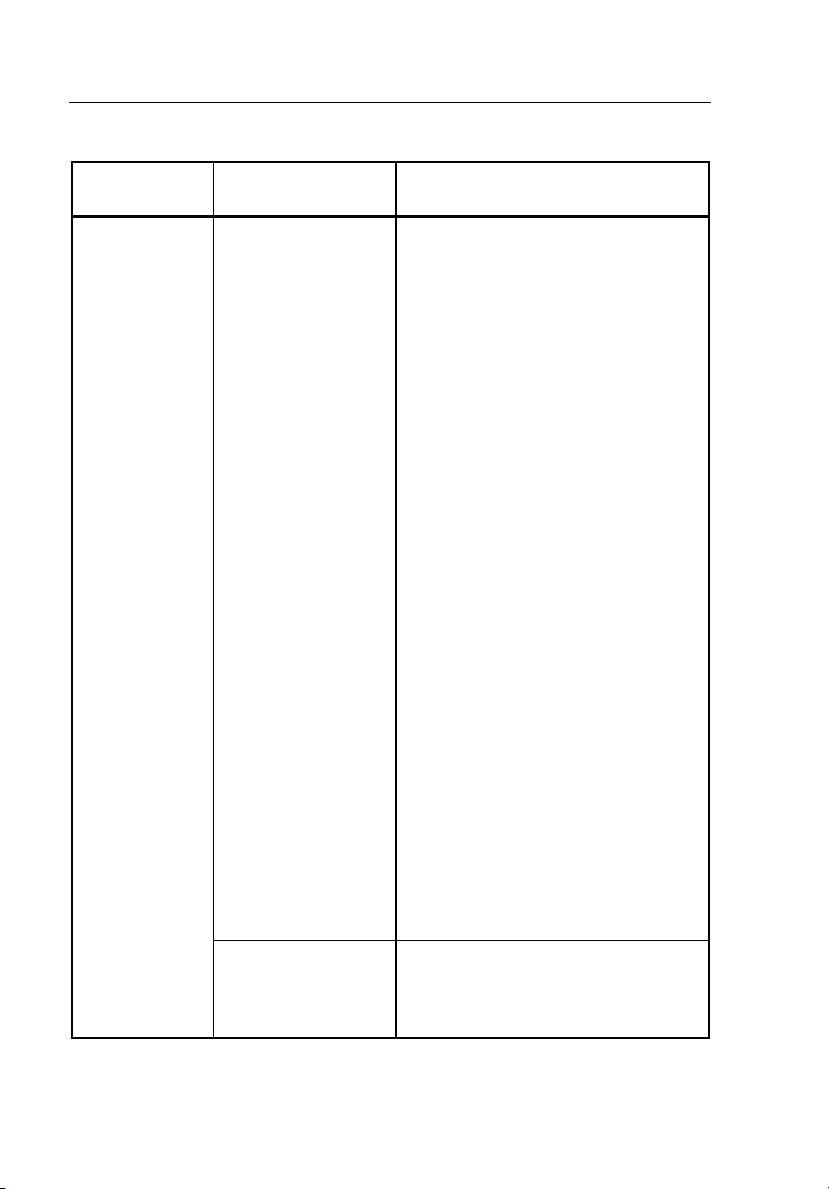
TiR2,TiR3,TiR4,Ti40,Ti45,Ti50,Ti55
Руководство пользователя
Таблица В-1. Советы по поиску и устранению неисправностей
(продолжение)
Симптом
Камера не
включается.
Возможная
причина
Компактная флэшкарта памяти
испорчена.
Имело место
явление
электростатическог
о разряда (ЭСР).
Возможное решение
Переформатируйте∗ карту памяти:
вставьте компактную флэш-карту в
считывающее устройство,
установленное на вашем
компьютере. Чтобы просмотреть
расположение привода карты
памяти, используйте “Windows
Explorer” или “Мой компьютер”.
Щелкните правой клавишей по
драйверу и выберите формат
файлов FAT или FAT16.
WВнимание
Во избежание потери данных с
изображениями не используйте
формат FAT32.
никакие другие настройки.
Во избежание потери данных с
изображениями убедитесь, что
изображения, сохраненные на
компактной флэш-карте памяти,
перенесены на жесткий диск
компьютера и/или на другое
дублирующее сохраняющее
устройство (например, диск
CD-R), прежде чем
переформатировать карту
памяти. Форматирование карты
памяти уничтожит все
изображения, сохраненные
на карте.
Скрепкой нажмите на
перезагрузку. См. Главу 2.
Не меняйте
WВнимание
B-2
Page 95

Приложения
Таблица В-1. Советы по поиску и устранению неисправностей
Симптом
Камера не
сохраняет
изображения.
Камера не
сохраняет
изображения.
Перед
показанием
температуры
появляется
знак
«приблизитель
но равно».
Видимое и
инфракрасное
изображения не
накладываются
друг на друга
правильно.
Возможная
Компактная флэшкарта памяти не
установлена, или
установлена
неразрешенная
карта.
Компактная флэшкарта памяти
заполнена.
Показание
температуры
выходит за пределы
избранного
диапазона
калибровки, и
точность может
выходить за
пределы указанной
точности камеры.
Неправильная
фокусировка,
дополнительные
линзы или 20-мм
линза неправильно
настроены.
Поиск и устранение неисправностей B
(продолжение)
причина
Возможное решение
Используйте компактную флэшкарту памяти марки SanDisk с
датой установления авторского
права в 2003 году или позже.
WВнимание
Во избежание ошибок при
сохранении изображений не
пользуйтесь картами памяти
других фирм.
Используйте компактную флэшкарту памяти фирмы SanDisk,
удалите ненужные изображения
с карты (см. Главу 3), или
перенесите изображения,
сохраненные на карте, на
жесткий диск компьютера и/или
на другое дублирующее
сохраняющее устройство
(например, CD-R диск).
Измените диапазон калибровки
температуры; см. Настройка
Диапазона калибровки
температуры в Главе 6.
Настройка изображения не
работает с дополнительными
линзами диаметром 10 и 54 мм.
Настройте изображение после
загрузки изображений в
программу SmartView.
Настройте 20-мм линзу так,
чтобы белая отметка на линзе
совпадала с соответствующей
отметкой на корпусе
как показано на рис. 5-1.
камеры,
Если не можете решить проблему, применяя возможные решения из
Таблицы “Поиск и устранение неисправностей”:
B-3
Page 96

TiR2,TiR3,TiR4,Ti40,Ti45,Ti50,Ti55
Руководство пользователя
Перезагрузите камеру, нажав D, чтобы выключить камеру, а затем
нажав D снова, чтобы включить её.
Если это не решит проблему:
Свяжитесь с компанией Fluke, как описано в Главе 1.
Прежде чем связаться с нами
Чтобы получить более квалифицированную помощь и свести к минимуму
время разговора, пожалуйста, приготовьте следующую информацию для
представителя службы сервиса клиентов, прежде чем связаться с
Корпорацией Fluke.
• Версия ОСА, версия DSP и версия MSP. Эту информацию вы найдете
в меню информации о камере, в информационной табличке (см.
Главу 8).
• Серийный номер и номер детали
(поверните блок линзы, затем
посмотрите этикетку сбоку корпуса камеры, как показано на
Рисунке B-1).
F
COMPLIES
D
AND EN 60825-1/01
A 21 CFR 1040.10
WITH
DO N
LASER RADI
CLASS II (2) LASER P
W
O
A
T S
VELENGTH
OUTPU
TARE IN
A
T
TION
:
<1mW
T
:
630-67
O BEAM
R
0nm
ODUCT
Рисунок B-1. Расположение номера серии/номера детали и
лазерного сертификата
eii015.eps
B-4
Page 97

Приложение C
Коэффициенты излучения
Используйте коэффициенты излучения, представленные в Таблице C-1,
как пособие по правильной установке коэффициента излучения на
вашей камере.
Таблица C-1. Коэффициенты излучения распространенных
материалов
Материал Температура
Алюминий с необработанной
поверхностью
Алюминий сильно окисленный
(оксидированный)
Алюминий шлифованный 0 0,05
Асбестовая бумага 0 0,94
Асбестовое волокно 0 0,78
Асбестоцементная
кровельная плитка
Асбокартон 0 0,96
Бетон 0 0,54
Бронза, пористая,
неотшлифованная
Бронза, шлифованная 0 0,10
Бумага, черная матовая 0 0,94
Бумага, черная глянцевая 0 0,90
Бумага, белая 0 0,90
0 0,07
0 0,25
0 0,96
0 0,55
(°C)
Коэффициент
изучения
C-1
Page 98

TiR2,TiR3,TiR4,Ti40,Ti45,Ti50,Ti55
Руководство пользователя
Таблица С-1. Коэффициенты излучения
распространенных материалов (продолжение)
Материал Температура Излучение
Вода 0 0,98
Вольфрам 0 0,05
Глина, обожженная 0 0,91
Гудронированная бумага 0 0,92
Железо, ковкое,
шлифованное
Железо, листовое
оцинкованное, окисленное
(оксидированное)
Железо, листовое
оцинкованное, шлифованное
Железо, окисленное
(оксидированное)
Железо, горячекатаное 0 0,77
Железо, с блестящей
поверхностью, протравленное
Золото, шлифованное 0 0,02
Изоляционная лента, черная
пластиковая
Каучук 0 0,93
Кварц 0 0,93
Кирпич обыкновенный 0 0,85
Кирпич, глазированный,
неотшлифованный
Кирпич, огнеупорный,
неотшлифованный
Краска посеребренная 25 0,31
Краска, масляная,
нормальная
Лак (политура), белый 0 0,87
0 0,28
0 0,28
0 0,23
0 0,74
0 0,16
0 0,95
0 0,85
0 0,94
0 0,94
C-2
Page 99
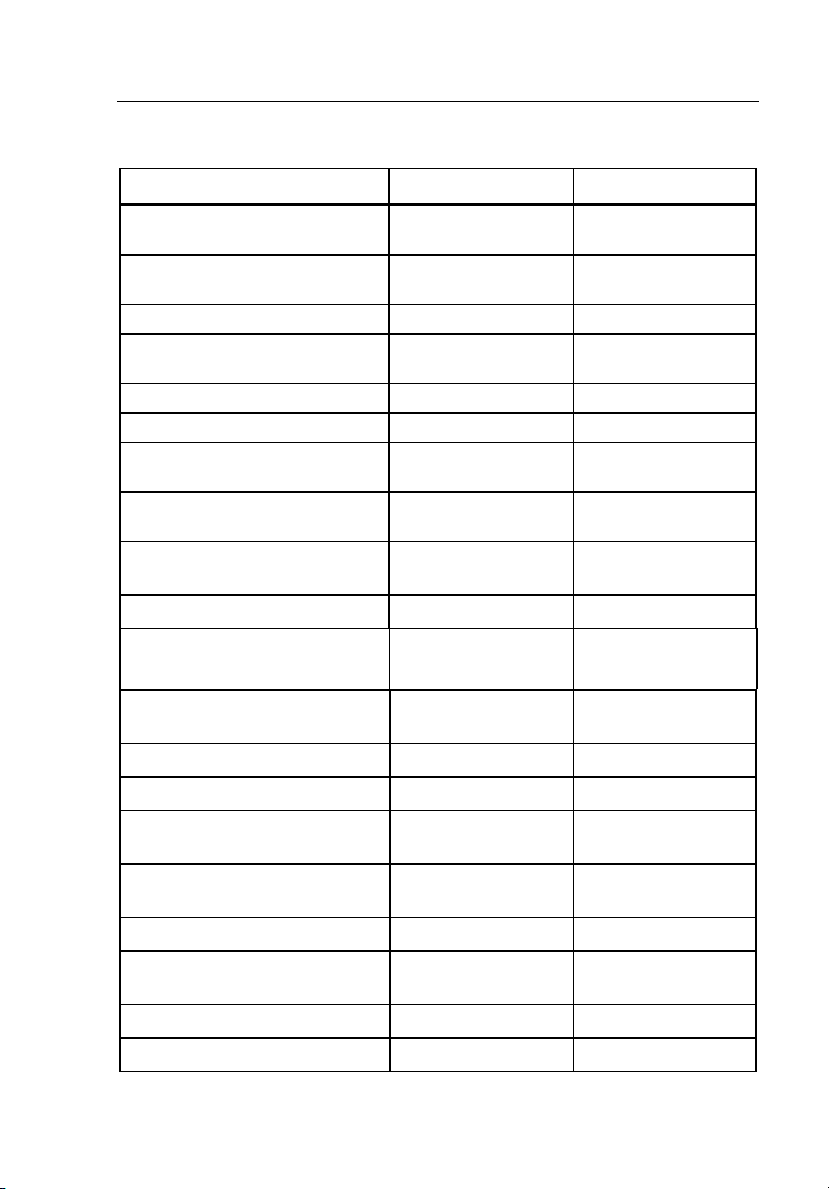
Приложения
Таблица С-1. Коэффициенты излучения
распространенных материалов (продолжение)
Материал Температура Излучение
Лак (политура), черный,
матовый
Лак (политура), черный,
блестящий
Ламповая сажа 0 0,96
Латунь шлифованная
(полированная)
Латунь, матированная 0 0,22
Лед 0 0,97
Литейный чугун,
необработанное литьё
Литейный чугун,
шлифованный
Медь, окисленная
(оксидированная)
Медь, окисленная дочерна 0 0,88
0 0,97
0 0,87
0 0,03
0 0,81
0 0,21
0 0,65
Коэффициенты излучения C
Медь, промышленная,
шлифованная
Медь, шлифованная
отожженная
Мерзлая почва 0 0,93
Никель на чугуне 0 0,05
Никель, чистый
шлифованный
Огнеупорная пластмасса
(формика)
Олово, шлифованное 0 0,05
Платина, чистая
шлифованная
Политура, бакелит 0 0,93
Ртуть, чистая 0 0,10
0 0.07
0–17 0,01–0,02
0 0,05
0 0,93
0 0,08
C-3
Page 100

TiR2,TiR3,TiR4,Ti40,Ti45,Ti50,Ti55
Руководство пользователя
Таблица С-1. Коэффициенты излучения распространенных
материалов (продолжение)
Материал Температура Излучение
Свинец, красный,
измельченный
(порошкообразный)
Свинец, окисленный
(оксидированный)
Свинец, серый 0 0,28
Свинец, блестящий 0 0,08
Снег 0 0,80
Сталь с необработанной
поверхностью
Сталь, заржавленная 0 0,69
Сталь, листовая, катаная 0 0,56
Сталь, листовая,
никелированная
Сталь, оцинкованная 0 0,28
Сталь, свежекатаная 0 0,24
Сталь, сильно окисленная 0 0,88
Стекло 0 0,92
Стекло, матированное 0 0,96
Технический алмаз,
рафинированный (очищенный)
Уголь, измельченный
(порошкообразный)
Фарфор, глазурованный 0 0,92
Хром, шлифованный 0 0,10
Цинк, листовой 0 0,20
Шеллак, черный матовый 0 0,91
Шеллак, черный блестящий 0 0,82
Эмаль 27 0,90
0 0,93
0 0,63
0 0,96
0 0,11
0 0,80
0 0,96
C-4
